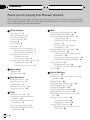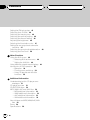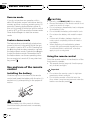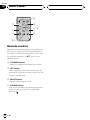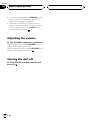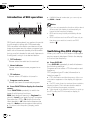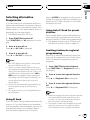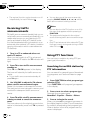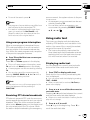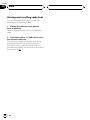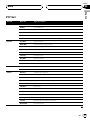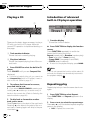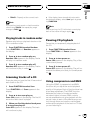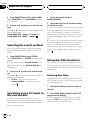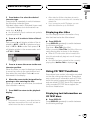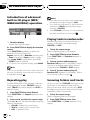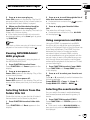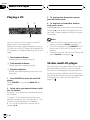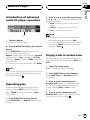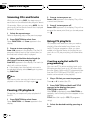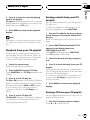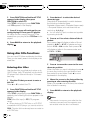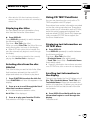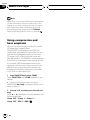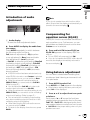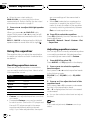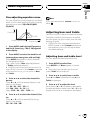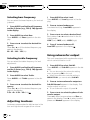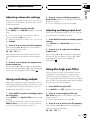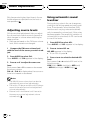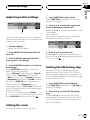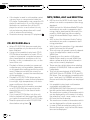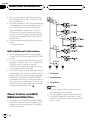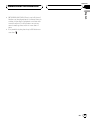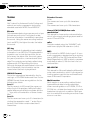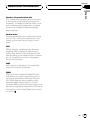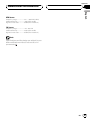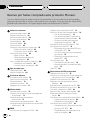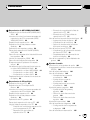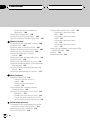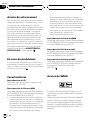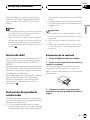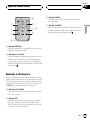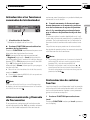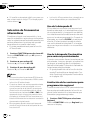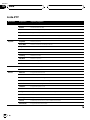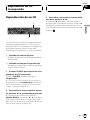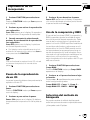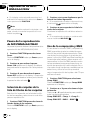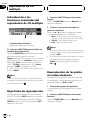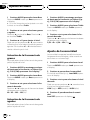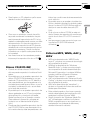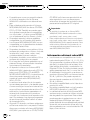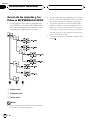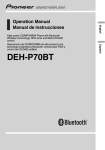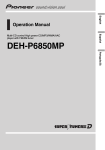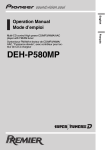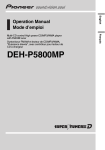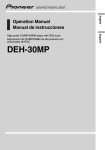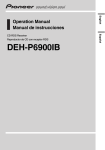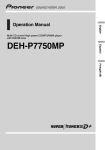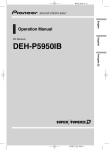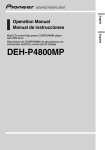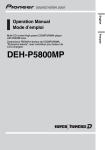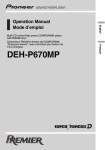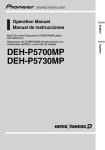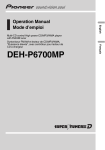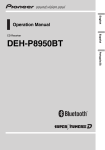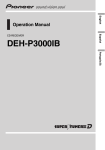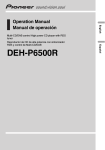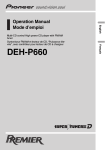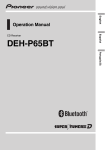Download DEH-P6800MP - produktinfo.conrad.com
Transcript
DEH-P6800MP Español Multi-CD control High power CD/MP3/WMA/AAC player with RDS tuner Reproductor de CD/MP3/WMA/AAC de alta potencia con sintonizador de RDS y control de CD múltiple English Operation Manual Manual de instrucciones Contents Thank you for buying this Pioneer product. Please read through these operating instructions so you will know how to operate your model properly. After you have finished reading the instructions, keep this manual in a safe place for future reference. Before You Start About this unit 5 Product registration 5 About this manual 5 In case of trouble 6 Features 6 About WMA 6 About AAC 7 Protecting your unit from theft 7 Removing the front panel 7 Attaching the front panel 7 About the demo mode 7 Reverse mode 8 Feature demo mode 8 Use and care of the remote control 8 Installing the battery 8 Using the remote control 8 Whats What Head unit 9 Remote control 10 Basic Operations Turning the unit on 11 Selecting a source 11 Loading a disc 11 Adjusting the volume 12 Turning the unit off 12 Tuner Listening to the radio 13 Introduction of advanced tuner operation 14 Storing and recalling broadcast frequencies 14 Tuning in strong signals 14 Storing the strongest broadcast frequencies 15 2 En RDS Introduction of RDS operation 16 Switching the RDS display 16 Selecting alternative frequencies 17 Using PI Seek 17 Using Auto PI Seek for preset stations 17 Limiting stations to regional programming 17 Receiving traffic announcements 18 Using PTY functions 18 Searching for an RDS station by PTY information 18 Using news program interruption 19 Receiving PTY alarm broadcasts 19 Using radio text 19 Displaying radio text 19 Storing and recalling radio text 20 PTY list 21 Built-in CD Player Playing a CD 22 Introduction of advanced built-in CD player operation 22 Repeating play 22 Playing tracks in random order 23 Scanning tracks of a CD 23 Pausing CD playback 23 Using compression and BMX 23 Selecting the search method 24 Searching every 10 tracks in the current disc 24 Using disc title functions 24 Entering disc titles 24 Displaying disc titles 25 Using CD TEXT functions 25 Displaying text information on CD TEXT discs 25 Contents English Scrolling text information in the display 26 MP3/WMA/AAC/WAV Player Playing MP3/WMA/AAC/WAV files 27 Introduction of advanced built-in CD player (MP3/WMA/AAC/WAV) operation 28 Repeating play 28 Playing tracks in random order 28 Scanning folders and tracks 28 Pausing MP3/WMA/AAC/WAV playback 29 Selecting folders from the folder title list 29 Using compression and BMX 29 Selecting the search method 29 Searching every 10 tracks in the current folder 30 Displaying text information on MP3/WMA/ AAC/WAV disc 30 When playing back an MP3/WMA disc 30 When playing back an AAC disc 30 When playing back a WAV disc 31 Scrolling text information in the display 31 Multi-CD Player Playing a CD 32 50-disc multi-CD player 32 Introduction of advanced multi-CD player operation 33 Repeating play 33 Playing tracks in random order 33 Scanning CDs and tracks 34 Pausing CD playback 34 Using ITS playlists 34 Creating a playlist with ITS programming 34 Playback from your ITS playlist 35 Erasing a track from your ITS playlist 35 Erasing a CD from your ITS playlist 35 Using disc title functions 36 Entering disc titles 36 Displaying disc titles 37 Selecting discs from the disc title list 37 Using CD TEXT functions 37 Displaying text information on CD TEXT discs 37 Scrolling text information in the display 37 Using compression and bass emphasis 38 Audio Adjustments Introduction of audio adjustments 39 Compensating for equalizer curves (EQEX) 39 Using balance adjustment 39 Using the equalizer 40 Recalling equalizer curves 40 Adjusting equalizer curves 40 Fine-adjusting equalizer curve 41 Adjusting bass and treble 41 Adjusting bass and treble level 41 Selecting bass frequency 42 Selecting treble frequency 42 Adjusting loudness 42 Using subwoofer output 42 Adjusting subwoofer settings 43 Using nonfading output 43 Adjusting nonfading output level 43 Using the high pass filter 43 Adjusting source levels 44 Using automatic sound levelizer 44 Initial Settings Adjusting initial settings 45 Setting the clock 45 En 3 Contents Setting the FM tuning step 45 Switching Auto PI Seek 46 Switching the warning tone 46 Switching the auxiliary setting 46 Switching the dimmer setting 46 Adjusting the brightness 46 Selecting the illumination color 47 Setting the rear output and subwoofer controller 47 Switching the sound muting/attenuation 48 Switching the Ever Scroll 48 Other Functions Using the AUX source 49 Selecting AUX as the source 49 Setting the AUX title 49 Using different entertainment displays 49 Introduction of DVD operation 50 Operation 50 Function menu switching 50 Using ITS playlist and disc title functions 50 Additional Information Understanding built-in CD player error messages 51 CD player and care 51 CD-R/CD-RW discs 52 MP3, WMA, AAC and WAV files 52 MP3 additional information 53 WMA additional information 53 AAC additional information 53 WAV additional information 54 About folders and MP3/WMA/AAC/WAV files 54 Terms 56 Specifications 58 4 En Section 01 Before You Start Private households in the 25 member states of the EU, in Switzerland and Norway may return their used electronic products free of charge to designated collection facilities or to a retailer (if you purchase a similar new one). For countries not mentioned above, please contact your local authorities for the correct method of disposal. By doing so you will ensure that your disposed product undergoes the necessary treatment, recovery and recycling and thus prevent potential negative effects on the environment and human health. About this unit The tuner frequencies on this unit are allocated for use in Western Europe, Asia, the Middle East, Africa and Oceania. Use in other areas may result in poor reception. The RDS (radio data system) function operates only in areas with FM stations broadcasting RDS signals. CAUTION ! Do not allow this unit to come into contact with liquids. Electrical shock could result. Also, this unit damage, smoke, and overheat could result from contact with liquids. ! CLASS 1 LASER PRODUCT ! ! ! ! ! English If you want to dispose this product, do not mix it with general household waste. There is a separate collection system for used electronic products in accordance with legislation that requires proper treatment, recovery and recycling. This product contains a laser diode of higher class than 1. To ensure continued safety, do not remove any covers or attempt to gain access to the inside of the product. Refer all servicing to qualified personnel. The Pioneer CarStereo-Pass is for use only in Germany. Keep this manual handy as a reference for operating procedures and precautions. Always keep the volume low enough so that you can hear sounds from outside the vehicle. Protect this unit from moisture. If the battery is disconnected or discharged, the preset memory will be erased and must be reprogrammed. Product registration Visit us at the following site: ! Register your product. We will keep the details of your purchase on file to help you refer to this information in the event of an insurance claim such as loss or theft. About this manual This unit features a number of sophisticated functions ensuring superior reception and operation. All the functions have been designed for the easiest possible use, but many are not self-explanatory. This operation manual will help you benefit fully from this units potential and to maximize your listening enjoyment. En 5 Section 01 Before You Start We recommend that you familiarize yourself with the functions and their operation by reading through the manual before you begin using this unit. It is especially important that you read and observe WARNINGs and CAUTIONs in this manual. In case of trouble Should this product fail to operate properly, contact your dealer or nearest authorized Pioneer Service Station. AAC file playback You can play back AAC files recorded on CDROM/CD-R/CD-RW (ISO9660 Level 1/Level 2 standard recordings). WAV file playback You can play back WAV files recorded on CDROM/CD-R/CD-RW (Linear PCM (LPCM)/MS ADPCM recordings). About WMA Features CD playback Music CD/CD-R/CD-RW playback is possible. MP3 file playback You can play back MP3 files recorded on CDROM/CD-R/CD-RW (ISO9660 Level 1/Level 2 standard recordings). ! Supply of this product only conveys a license for private, non-commercial use and does not convey a license nor imply any right to use this product in any commercial (i.e. revenue-generating) real time broadcasting (terrestrial, satellite, cable and/or any other media), broadcasting/streaming via internet, intranets and/or other networks or in other electronic content distribution systems, such as pay-audio or audio-on-demand applications. An independent license for such use is required. For details, please visit http://www.mp3licensing.com. WMA file playback You can play back WMA files recorded on CDROM/CD-R/CD-RW (ISO9660 Level 1/Level 2 standard recordings). 6 En The Windows Media" logo printed on the box indicates that this unit can play back WMA data. WMA is short for Windows Media" Audio and refers to an audio compression technology that is developed by Microsoft Corporation. WMA data can be encoded by using Windows Media Player version 7 or later. Windows Media and the Windows logo are trademarks or registered trademarks of Microsoft Corporation in the United States and/or other countries. Notes ! This unit may not operate correctly depending on the application used to encode WMA files. ! Depending on the version of Windows Media Player used to encode WMA files, album names and other text information may not be correctly displayed. Section 01 Before You Start AAC is short for Advanced Audio Coding and refers to an audio compression technology standard used with MPEG 2 and MPEG 4. Several applications can be used to encode AAC files, but file formats and extensions differ depending on the application which is used to encode. This unit plays back AAC files encoded by iTunes® version 4.8 and earlier. iTunes® is a trademark of Apple Computer, Inc., registered in the U.S. and other countries. Protecting your unit from theft with water or other fluids to prevent permanent damage. English About AAC 3 Put the front panel into provided protective case for safe keeping. Attaching the front panel % Replace the front panel by holding it upright to the unit and clipping it securely into the mounting hooks. The front panel can be detached from the head unit and stored in the provided protective case to prevent theft. ! If the front panel is not detached from the head unit within five seconds of turning off the ignition, a warning tone will sound. ! You can turn off the warning tone. See Switching the warning tone on page 46. Important ! Never use force or grip the display and the buttons too tightly when removing or attaching. ! Avoid subjecting the front panel to excessive shocks. ! Keep the front panel out of direct sunlight and high temperatures. Removing the front panel 1 Press OPEN to open the front panel. About the demo mode This unit features two demonstration modes. One is the reverse mode, the other is the feature demo mode. ! You cannot cancel a demo mode when the front panel is open. Important The red lead (ACC) of this unit should be connected to a terminal coupled with ignition switch on/off operations. If this is not done, the vehicle battery may be drained. 2 Grip the left side of the front panel and pull it gently outward. Take care not to grip it too tightly or to drop the front panel and protect it from contact En 7 Section 01 Before You Start Reverse mode If you do not perform an operation within about 30 seconds, screen indications start to reverse, and then continue reversing every 10 seconds. Pressing button 5 when power to this unit is turned off while the ignition switch is set to ACC or ON cancels the reverse mode. Press button 5 again to start the reverse mode. Feature demo mode The feature demo automatically starts when power to this unit is turned off while the ignition switch is set to ACC or ON. Pressing button 6 during feature demo operation cancels the feature demo mode. Press button 6 again to start the feature mode. Remember that if the feature demo continues operating when the car engine is turned off, it may drain battery power. Use and care of the remote control Installing the battery Slide the tray out on the back of the remote control and insert the battery with the plus (+) and minus () poles pointing in the proper direction. WARNING Keep the battery out of the reach of children. Should the battery be swallowed, immediately consult a doctor. 8 En CAUTION ! Use only one CR2025 (3 V) lithium battery. ! Remove the battery if the remote control is not used for a month or longer. ! Do not recharge, disassemble, heat or dispose of the battery in fire. ! Do not handle the battery with metallic tools. ! Do not store the battery with metallic materials. ! In the event of battery leakage, wipe the remote control completely clean and install a new battery. ! When disposing of used batteries, please comply with governmental regulations or environmental public institutions rules that apply in your country/area. Using the remote control Point the remote control in the direction of the front panel to operate. ! The remote control may not function properly in direct sunlight. Important ! Do not store the remote control in high temperatures or direct sunlight. ! Do not let the remote control fall onto the floor, where it may become jammed under the brake or accelerator pedal. Section 02 Whats What 4 English 12 3 5 6 d 7 cb a Head unit 1 AUDIO button Press to select various sound quality controls. 2 FUNCTION button Press to select functions. 3 SW button Press to directly select subwoofer setting menu. See Using subwoofer output on page 42. Press and hold to select EQ-EX setting menu. See Compensating for equalizer curves (EQ-EX) on page 39. 4 SOURCE button, VOLUME This unit is turned on by selecting a source. Press to cycle through all the available sources. Rotate it to increase or decrease the volume. 5 OPEN button Press to open the front panel. 6 ENTERTAINMENT button Press to change to the entertainment display. 9 8 7 TEXT button Press to turn radio text function on or off. 8 TA button Press to turn traffic announcements function on or off. Press and hold to turn NEWS function on or off. 9 16 buttons Press for preset tuning and disc number search when using a multi-CD player. a EQ button Press to select various equalizer curves. b BAND button Press to select among three FM bands and MW/LW bands and to cancel the control mode of functions. c DISPLAY button Press to select different displays. d a/b/c/d buttons Press to perform manual seek tuning, fast forward, reverse and track search controls. Also used for controlling functions. En 9 Section 02 Whats What e b f 2 1 h c d g Remote control Operation is the same as when using the buttons on the head unit. See the explanation of the head unit about the operation of each button with the exception of ATT, which is explained below. e VOLUME buttons Press to increase or decrease the volume. f ATT button Press to quickly lower the volume level, by about 90%. Press once more to return to the original volume level. g PAUSE button Press to turn pause on or off. h SOURCE button This unit is turned on by selecting a source. Press to cycle through all the available sources. 10 En Section 03 Basic Operations % Press SOURCE to turn the unit on. When you select a source, the unit is turned on. terminal, the vehicles antenna extends when this units source is turned on. To retract the antenna, turn the source off. English Turning the unit on Loading a disc Selecting a source You can select a source you want to listen to. To switch to the built-in CD player, load a disc in the unit (refer to page 22). % Press SOURCE to select a source. Press SOURCE repeatedly to switch between the following sources: TunerTelevisionDVD player/MultiDVD playerBuilt-in CD playerMultiCD playerExternal unit 1External unit 2AUX 1 Press OPEN to open the front panel. CD loading slot appears. # After a CD has been inserted, press SOURCE to select the built-in CD player. 2 Insert a CD into the CD loading slot. Playback will automatically start. CD loading slot Notes ! In the following cases, the sound source will not change: When there is no unit corresponding to the selected source connected to this unit. When there is no disc in the unit. When there is no disc in the DVD player. When there is no magazine in the multiCD player. When there is no magazine in the multiDVD player. When the AUX (auxiliary input) is set to off (refer to page 46). ! External unit refers to a Pioneer product (such as one available in the future) that, although incompatible as a source, enables control of basic functions by this unit. Two external units can be controlled by this unit. When two external units are connected, the allocation of them to external unit 1 or external unit 2 is automatically set by this unit. ! When this units blue/white lead is connected to the vehicles auto-antenna relay control EJECT button # You can eject a CD by pressing EJECT. # To avoid a malfunction, make sure that no metal object comes into contact with the terminals when the front panel is open. Notes ! The built-in CD player plays one standard, 12cm or 8-cm CD at a time. Do not use an adapter when playing 8-cm CDs. ! Do not insert anything other than a CD into the CD loading slot. ! There is sometimes a delay between starting up CD playback and the sound being issued. When being read, Format Read is displayed. ! If you cannot insert a disc completely or if after you insert a disc the disc does not play, check that the label side of the disc is up. Press EJECT to eject the disc, and check the disc for damage before inserting it again. En 11 Section 03 Basic Operations ! If an error message such as ERROR-11 is displayed, refer to Understanding built-in CD player error messages on page 51. ! When the CD loading or ejecting function does not operate properly, you can eject the CD by pressing and holding EJECT while opening the front panel. Adjusting the volume % Use VOLUME to adjust the sound level. With the head unit, rotate VOLUME to increase or decrease the volume. With the remote control, press VOLUME to increase or decrease the volume. Turning the unit off % Press SOURCE and hold until the unit turns off. 12 En Section 04 Tuner 123 4 5 These are the basic steps necessary to operate the radio. More advanced tuner operation is explained starting on the next page. This units AF (alternative frequencies search) function can be turned on and off. AF should be off for normal tuning operation (refer to page 17). 3 To perform manual tuning, briefly press c or d. The frequencies move up or down step by step. English Listening to the radio 4 To perform seek tuning, press and hold c or d for about one second and release. The tuner will scan the frequencies until a broadcast strong enough for good reception is found. # You can cancel seek tuning by briefly pressing c or d. # If you press and hold c or d you can skip stations. Seek tuning starts as soon as you release the button. 1 Stereo (5) indicator Shows when the selected frequency is being broadcast in stereo. 2 LOC indicator Shows when local seek tuning is on. 3 Preset number indicator Shows which preset has been selected. 4 Band indicator Shows which band the radio is tuned to, MW/LW or FM. 5 Frequency indicator Shows the frequency to which the tuner is tuned. 1 Press SOURCE to select the tuner. Press SOURCE until you see Tuner displayed. 2 Press BAND to select a band. Press BAND until the desired band is displayed, FM1, FM2, FM3 for FM or MW/LW. En 13 Section 04 Tuner Introduction of advanced tuner operation 1 1 Function display Shows the function status. % Press FUNCTION to display the function names. Press FUNCTION repeatedly to switch between the following functions: BSM (best stations memory)Regional (regional)Local (local seek tuning)program type selection (PTY)TA (traffic announcement standby)AF (alternative frequencies search)News (news program interruption) # To return to the frequency display, press BAND. # If MW/LW band is selected, you can only select BSM or Local. Note If you do not operate the function within about 30 seconds, the display is automatically returned to the frequency display. Storing and recalling broadcast frequencies If you press any of the preset tuning buttons 16 you can easily store up to six broadcast frequencies for later recall with the touch of a button. 14 En % When you find a frequency that you want to store in memory, press one of preset tuning buttons 16 and hold until the preset number stops flashing. The number you have pressed will flash in the preset number indicator and then remain lit. The selected radio station frequency has been stored in memory. The next time you press the same preset tuning button the radio station frequency is recalled from memory. Notes ! Up to 18 FM stations, six for each of the three FM bands, and six MW/LW stations can be stored in memory. ! You can also use a and b to recall radio station frequencies assigned to preset tuning buttons 16. Tuning in strong signals Local seek tuning lets you tune in only those radio stations with sufficiently strong signals for good reception. 1 Press FUNCTION to select Local. Press FUNCTION until Local appears in the display. 2 Press a to turn local seek tuning on. Local seek sensitivity (e.g., Local 2) appears in the display. 3 Press c or d to set the sensitivity. There are four levels of sensitivity for FM and two levels for MW/LW: FM: Local 1Local 2Local 3Local 4 MW/LW: Local 1Local 2 The Local 4 setting allows reception of only the strongest stations, while lower settings let you receive progressively weaker stations. Section 04 Tuner English 4 When you want to return to normal seek tuning, press b to turn local seek tuning off. Local :OFF appears in the display. Storing the strongest broadcast frequencies BSM (best stations memory) lets you automatically store the six strongest broadcast frequencies under preset tuning buttons 16. Once stored you can tune in to those frequencies with the touch of button. 1 Press FUNCTION to select BSM. Press FUNCTION until BSM appears in the display. 2 Press a to turn BSM on. BSM begins to flash. While BSM is flashing the six strongest broadcast frequencies will be stored under preset tuning buttons 16 in the order of their signal strength. When finished, BSM stops flashing. # To cancel the storage process, press b. Note Storing broadcast frequencies with BSM may replace broadcast frequencies you have saved using buttons 16. En 15 Section 05 RDS Introduction of RDS operation 1 23 4 RDS (radio data system) is a system for providing information along with FM broadcasts. This inaudible information provides such features as program service name, program type, traffic announcement standby and automatic tuning, and is intended to aid radio listeners in finding and tuning in to a desired station. 1 TXT indicator Shows when the radio text is received. 2 News indicator Shows when the set news program is received. 3 TP indicator Shows when a TP station is tuned in. 4 Program service name Shows the name of broadcast program. % Press FUNCTION to display the function names. Press FUNCTION repeatedly to switch between the following functions: BSM (best stations memory)Regional (regional)Local (local seek tuning)program type selection (PTY)TA (traffic announcement standby)AF (alternative frequencies search)News (news program interruption) # To return to the frequency display, press BAND. 16 En # If MW/LW band is selected, you can only select BSM or Local. Notes ! If you do not operate the function within about 30 seconds, the display is automatically returned to the frequency display. ! RDS service may not be provided by all stations. ! RDS functions such as AF and TA are only active when your radio is tuned to an RDS station. Switching the RDS display When you tune in an RDS station its program service name is displayed. Switch the display to find out the frequency. % Press DISPLAY. Press DISPLAY repeatedly to switch between the following settings: Program service namePTY information and frequency PTY (program type ID code) information is listed on page 21. # PTY information and the frequency of the current station appears on the display for eight seconds. # If a PTY code of zero is received from a station, display is blank. This indicates that the station has not defined its program contents. # If the signal is too weak for this unit to pick up the PTY code, the PTY information display is blank. Section 05 RDS If you are listening to a broadcast and the reception becomes weak or there are other problems, the unit will automatically search for a different station in the same network which is broadcasting a stronger signal. ! The default setting for AF is on. 1 Press FUNCTION to select AF. Press FUNCTION until AF appears in the display. 2 Press a to turn AF on. Press a and AF : ON is displayed. 3 Press b to turn AF off. Press b and AF :OFF is displayed. Notes ! Only RDS stations are tuned in during seek tuning or BSM when AF is on. ! When you recall a preset station, the tuner may update the preset station with a new frequency from the stations AF list. (This is only available when using presets on the FM1 or FM2 bands.) No preset number appears on the display if the RDS data for the station received differs from that for the originally stored station. ! Sound may be temporarily interrupted by another program during an AF frequency search. ! AF can be turned on or off independently for each FM band. Using PI Seek If the unit fails to find a suitable alternative frequency, or if you are listening to a broadcast and the reception becomes weak, the unit will automatically search for a different station with the same programming. During the search, PI SEEK is displayed and the output is muted. The muting is discontinued after completion of the PI Seek, whether or not a different station is found. English Selecting alternative frequencies Using Auto PI Seek for preset stations When preset stations cannot be recalled, as when travelling long distances, the unit can be set to perform PI Seek during preset recall. ! The default setting for Auto PI Seek is off. See Switching Auto PI Seek on page 46. Limiting stations to regional programming When AF is used to automatically retune frequencies, the regional function limits the selection to stations broadcasting regional programs. 1 Press FUNCTION to select Regional. Press FUNCTION until Regional appears in the display. 2 Press a to turn the regional function on. Press a and Regional : ON is displayed. 3 Press b to turn the regional function off. Press b and Regional :OFF is displayed. Notes ! Regional programming and regional networks are organized differently depending on the country (i.e., they may change according to the hour, state or broadcast area). ! The preset number may disappear on the display if the tuner tunes in a regional station which differs from the originally set station. En 17 Section 05 RDS ! The regional function can be turned on or off independently for each FM band. Receiving traffic announcements TA (traffic announcement standby) lets you receive traffic announcements automatically, no matter what source you are listening to. TA can be activated for both a TP station (a station that broadcasts traffic information) or an enhanced other networks TP station (a station carrying information which cross-references TP stations). 1 Tune in a TP or enhanced other networks TP station. When you are tuned into a TP or enhanced other networks TP station the TP indicator will light. 2 Press TA to turn traffic announcement standby on. Press TA and TA ON appears in the display. The tuner will stand-by for traffic announcements. # To turn traffic announcements standby off, press TA again. 3 Use VOLUME to adjust the TA volume when a traffic announcement begins. Rotate it to increase or decrease the volume. The newly set volume is stored in memory and recalled for subsequent traffic announcements. 4 Press TA while a traffic announcement is being received to cancel the announcement. The tuner returns to the original source but remains in the standby mode until TA is pressed again. 18 En # You can also cancel the announcement by pressing SOURCE, BAND, a, b, c or d while a traffic announcement is being received. Notes ! You can also turn the TA function on or off in the menu that appears with the pressing of FUNCTION. ! The system switches back to the original source following traffic announcement reception. ! Only TP and enhanced other networks TP stations are tuned in during seek tuning or BSM when TA is on. Using PTY functions You can tune in a station by using PTY (program type) information. Searching for an RDS station by PTY information You can search for general types of broadcasting programs, such as those listed on page 21. 1 Press FUNCTION to select program type selection (PTY). Press FUNCTION until program type appears in the display. 2 Press c or d to select a program type. There are four program types: News&InfPopularClassicsOthers 3 Press a to begin the search. When you press a the program type name in the display begins to flash. The unit searches for a station broadcasting that program type. When a station is found its program service name is displayed. Section 05 RDS Notes ! The program of some stations may differ from that indicated by the transmitted PTY. ! If no station is broadcasting the type of program you searched for, Not Found is displayed for about two seconds and then the tuner returns to the original station. announcement, the system returns to the previous source. ! An emergency announcement can be canceled by pressing TA. ! You can also cancel an emergency announcement by pressing SOURCE, BAND, a, b, c or d. English # To cancel the search, press b. Using radio text Using news program interruption When a news program is broadcast from a PTY code news station, the unit can switch from any station to the news broadcast station. When the news program ends, reception of the previous program resumes. % Press TA and hold to turn on news program interruption. Press TA until News appears in the display. # To turn off news program interruption, press TA and hold until News appears in the display. # A news program can be canceled by pressing TA. # You can also cancel the news program by pressing SOURCE, BAND, a, b, c or d while a news program is being received. Note You can also turn on or off news program in the menu that appears with the pressing of FUNCTION. This tuner can display radio text data transmitted by RDS stations, such as station information, the name of the currently broadcast song and the name of the artist. ! The tuner automatically memorizes the three latest radio text broadcasts received, replacing text from the least recent reception with new text when it is received. Displaying radio text You can display the currently received radio text and the three most recent radio texts. 1 Press TEXT to display radio text. Radio text for the currently broadcasting station is displayed. # You can cancel radio text display by pressing TEXT or BAND. # When no radio text is received, No Text appears in the display. Receiving PTY alarm broadcasts 2 Press c or d to recall the three most recent radio texts. Pressing c or d switches between the current and the three radio text data displays. PTY alarm is a special PTY code for announcements regarding emergencies such as natural disasters. When the tuner receives the radio alarm code, Alarm appears on the display and the volume adjusts to the TA volume. When the station stops broadcasting the emergency 3 Press a or b to scroll. Press a to go to the beginning. Press b to scroll the radio text data. # If there is no radio text data in memory the display will not change. En 19 Section 05 RDS Storing and recalling radio text You can store data from up to six radio text transmissions for buttons 16. 1 Display the radio text you want to store in memory. Refer to Displaying radio text on the previous page. 2 Press any buttons 16 and hold to store the selected radio text. The memory number will display and the selected radio text will be stored in memory. The next time you press the same button in the radio text display the stored text is recalled from memory. 20 En Section 05 RDS English PTY list General Specific Type of program News&Inf News News Affairs Current affairs Info General information and advice Sport Sports Weather Weather reports/meteorological information Finance Stock market reports, commerce, trading, etc. Pop Mus Popular music Rock Mus Contemporary modern music Easy Mus Easy listening music Oth Mus Non-categorized music Jazz Jazz Country Country music Nat Mus National music Oldies Oldies, golden oldies Popular Classics Others Folk mus Folk music L. Class Light classical music Classic Classical music Educate Educational programs Drama Radio plays and serials Culture National or regional culture Science Nature, science and technology Varied Light entertainment Children Childrens Social Social affairs Religion Religious affairs or services Phone In Phone in Touring Travel programs; not for traffic announcements Leisure Hobbies and recreational activities Document Documentaries En 21 Section 06 Built-in CD Player Playing a CD Introduction of advanced built-in CD player operation 1 1 2 These are the basic steps necessary to play a CD with your built-in CD player. More advanced CD operation is explained starting on this page. 1 Track number indicator Shows the track currently playing. 2 Play time indicator Shows the elapsed playing time of the current track. 1 Press SOURCE to select the built-in CD player. Press SOURCE until you see Compact Disc displayed. # If no disc is loaded in the unit, you cannot select Compact Disc (built-in CD player). Insert a disc in the unit. (Refer to page 11.) 2 To perform fast forward or reverse, press and hold c or d. # If you select ROUGH SEARCH, pressing and holding c or d enables you to search every 10 tracks in the current disc. (Refer to Selecting the search method on page 24.) 3 To skip back or forward to another track, press c or d. Pressing d skips to the start of the next track. Pressing c once skips to the start of the current track. Pressing again will skip to the previous track. 22 En 1 Function display Shows the function status. % Press FUNCTION to display the function names. Press FUNCTION repeatedly to switch between the following functions: Repeat (repeat play)Random (random play) Scan (scan play)Pause (pause) Comp./BMX (compression and BMX) FF/REV (search method) # To return to the playback display, press BAND. Note If you do not operate the function within about 30 seconds, the display is automatically returned to the playback display. Repeating play Repeat play lets you hear the same track over again. 1 Press FUNCTION to select Repeat. Press FUNCTION until Repeat appears in the display. 2 Press c or d to select the repeat range. Press c or d until the desired repeat range appears in the display. ! DISC Repeat the current disc Section 06 Built-in CD Player Note If you perform track search or fast forward/reverse during TRACK, the repeat play range changes to DISC. Playing tracks in random order Random play lets you play back tracks on the CD in a random order. 1 Press FUNCTION to select Random. Press FUNCTION until Random appears in the display. 2 Press a to turn random play on. Random : ON appears in the display. Tracks will play in a random order. 3 Press b to turn random play off. Random :OFF appears in the display. Tracks will continue to play in order. # If the display has automatically returned to the playback display, select Scan again by pressing FUNCTION. English ! TRACK Repeat just the current track Note After scanning of a CD is finished, normal playback of the tracks will begin again. Pausing CD playback Pause lets you temporarily stop playback of the CD. 1 Press FUNCTION to select Pause. Press FUNCTION until Pause appears in the display. 2 Press a to turn pause on. Pause : ON appears in the display. Play of the current track pauses. 3 Press b to turn pause off. Pause :OFF appears in the display. Play will resume at the same point that you turned pause on. Scanning tracks of a CD Scan play lets you hear the first 10 seconds of each track on the CD. 1 Press FUNCTION to select Scan. Press FUNCTION until Scan appears in the display. 2 Press a to turn scan play on. Scan : ON appears in the display. The first 10 seconds of each track is played. 3 When you find the desired track press b to turn scan play off. Scan :OFF appears in the display. The track will continue to play. Using compression and BMX Using the COMP (compression) and BMX functions let you adjust the sound playback quality of this player. Each of the functions has a two-step adjustment. The COMP function balances the output of louder and softer sounds at higher volumes. BMX controls sound reverberations to give playback a fuller sound. Listen to each of the effects as you select through them and use the one that best enhances the playback of the track or CD that you are listening to. En 23 Section 06 Built-in CD Player 1 Press FUNCTION to select Comp./BMX. Press FUNCTION until Comp./BMX appears in the display. 2 Press a or b to select your favorite setting. Press a or b repeatedly to switch between the following settings: Comp./BMX OFFComp. 1Comp. 2 Comp./BMX OFFBMX 1BMX 2 Selecting the search method You can switch the search method between fast forward/reverse and searching every 10 tracks. 1 Press FUNCTION to select FF/REV. Press FUNCTION until FF/REV appears in the display. # If the search method ROUGH SEARCH has been previously selected, ROUGH SEARCH will be displayed. 2 Press c or d to select the search method. Press c or d until the desired search method appears in the display. ! FF/REV Fast forward and reverse ! ROUGH SEARCH Searching every 10 tracks 1 Select the search method ROUGH SEARCH. 2 Press and hold c or d to search every 10 tracks on a disc. # If a disc contains less than 10 tracks, pressing and holding d recalls the last track of the disc. Also, if the remaining number of tracks after searching every 10 tracks is less than 10, pressing and holding d recalls the last track of the disc. # If a disc contains less than 10 tracks, pressing and holding c recalls the first track of the disc. Also, if the remaining number of tracks after searching every 10 tracks is less than 10, pressing and holding c recalls the first track of the disc. Using disc title functions You can input CD titles and display the title. The next time you insert a CD for which you have entered a title, the title of that CD will be displayed. Entering disc titles Use the disc title input feature to store up to 48 CD titles in the unit. Each title can be up to 10 characters long. 1 Play the CD that you want to enter a title for. Searching every 10 tracks in the current disc If a disc contains over 10 tracks, you can search every 10 tracks. When a disc contains many tracks, you can roughly search for the track you want to play. 24 En 2 Press FUNCTION and hold until TITLE appears in the display. # When playing a CD TEXT disc, you cannot switch to TITLE. The disc title will have already been recorded on a CD TEXT disc. Section 06 Built-in CD Player # You can select to input numbers and symbols by pressing button 2. 4 Press a or b to select a letter of the alphabet. Each press of a will display a letter of the alphabet in A B C ... X Y Z, numbers and symbols in 1 2 3 ... @ # < order. Each press of b will display a letter in the reverse order, such as Z Y X ... C B A. ! After data for 48 discs has been stored in memory, data for a new disc will overwrite the oldest one. ! If you connect a multi-CD player, you can input disc titles for up to 100 discs. English 3 Press button 1 to select the desired character type. Press button 1 repeatedly to switch between the following character types: Alphabet (upper case)Alphabet (lower case) European letters, such as those with accents (e.g., á, à, ä, ç) Displaying disc titles You can display the text information of any disc that has had a disc title entered. % Press DISPLAY. Press DISPLAY repeatedly to switch between the following settings: Play timeDisc Title (disc title) When you select Disc Title, the title of the currently playing disc is shown in the display. # When a CD with a disc title is inserted, the disc title automatically begins to scroll through the display. # If no title has been entered for the currently playing disc, No Disc Title is displayed. 5 Press d to move the cursor to the next character position. When the letter you want is displayed, press d to move the cursor to the next position and then select the next letter. Press c to move backwards in the display. 6 Move the cursor to the last position by pressing d after entering the title. When you press d one more time, the entered title is stored in memory. 7 Press BAND to return to the playback display. Notes ! Titles remain in memory, even after the disc has been removed from the unit, and are recalled when the disc is reinserted. Using CD TEXT functions Some discs have certain information encoded on the disc during manufacture. These discs may contain such information as the CD title, track title, artists name and playback time and are called CD TEXT discs. Only these specially encoded CD TEXT discs support the functions listed below. Displaying text information on CD TEXT discs % Press DISPLAY. Press DISPLAY repeatedly to switch between the following settings: En 25 Section 06 Built-in CD Player Play timeDisc Title (disc title) DiscArtist Name (disc artist name) Track Title (track title)TrackArtist Name (track artist name) # If specific information has not been recorded on a CD TEXT disc, title or name is not displayed. Scrolling text information in the display This unit can display the first 16 letters of Disc Title, DiscArtist Name, Track Title and TrackArtist Name. When the text information is longer than 16 letters, you can scroll the display as follows. % Press DISPLAY and hold until the text information begins to scroll through the display. The titles scroll. Note When Ever Scroll is set to ON at the initial setting, CD text information scrolls continuously in the display. If you want to display the first 16 characters of text information temporarily and scroll from the beginning, press and hold DISPLAY. Refer to Switching the Ever Scroll on page 48. 26 En Section 07 MP3/WMA/AAC/WAV Player 1 2 3 4 These are the basic steps necessary to play an MP3/WMA/AAC/WAV files with your built-in CD player. More advanced MP3/WMA/AAC/ WAV operation is explained starting on the next page. 1 MP3/WMA/AAC/WAV indicator Shows when the MP3/WMA/AAC/WAV file is playing. 2 Folder number indicator Shows the number of folder currently playing. 3 Track number indicator Shows the track (file) currently playing. 4 Play time indicator Shows the elapsed playing time of the current track (file). 1 Press SOURCE to select the built-in CD player. Press SOURCE until you see Compact Disc displayed. # If no disc is loaded in the unit, you cannot select Compact Disc (built-in CD player). Insert a disc in the unit. (Refer to page 11.) 2 Press a or b to select a folder. # You cannot select a folder that does not have an MP3/WMA/AAC/WAV file recorded in it. # To return to folder 01 (ROOT), press and hold BAND. However, if folder 01 (ROOT) contains no files, playback commences with folder 02. English Playing MP3/WMA/AAC/ WAV files 3 To perform fast forward or reverse, press and hold c or d. # If you select ROUGH SEARCH, pressing and holding c or d enables you to search every 10 tracks in the current folder. (Refer to Selecting the search method on page 29.) 4 To skip back or forward to another track, press c or d. Pressing d skips to the start of the next track. Pressing c once skips to the start of the current track. Pressing again will skip to the previous track. Notes ! When playing discs with MP3/WMA/AAC/ WAV files and audio data (CD-DA) such as CD-EXTRA and MIXED-MODE CDs, both types can be played only by switching mode between MP3/WMA/AAC/WAV and CD-DA with BAND. ! If you have switched between playback of MP3/WMA/AAC/WAV files and audio data (CD-DA), playback starts at the first track on the disc. ! The built-in CD player can play back an MP3/ WMA/AAC/WAV file recorded on CD-ROM. (Refer to page 52 for files that can be played back.) ! Playback is carried out in order of file number. Folders are skipped if they contain no files. (If folder 01 (ROOT) contains no files, playback commences with folder 02.) ! When playing back files recorded as VBR (variable bit rate) files, the play time will not be correctly displayed if fast forward or reverse operations are used. ! If the inserted disc contains no files that can be played back, No Audio is displayed. ! If the inserted disc contains WMA files that are protected by digital rights management (DRM) , TRK SKIPPED is displayed while the protected file is skipped. ! If all the files on the inserted disc are secured by DRM, PROTECT is displayed. ! There is no sound on fast forward or reverse. En 27 Section 07 MP3/WMA/AAC/WAV Player Introduction of advanced built-in CD player (MP3/ WMA/AAC/WAV) operation 1 1 Function display Shows the function status. % Press FUNCTION to display the function names. Press FUNCTION repeatedly to switch between the following functions: Repeat (repeat play)Random (random play) Scan (scan play)Pause (pause)folder listComp./BMX (compression and BMX) FF/REV (search method) # To return to the playback display, press BAND. Note ! If you select another folder during repeat play, the repeat play range changes to DISC. ! If you perform track search or fast forward/reverse during TRACK, the repeat play range changes to FOLDER. ! When FOLDER is selected, it is not possible to play back a subfolder of that folder. Playing tracks in random order Random play lets you play back tracks in a random order within the repeat range, FOLDER and DISC. 1 Select the repeat range. Refer to Repeating play on this page. 2 Press FUNCTION to select Random. Press FUNCTION until Random appears in the display. 3 Press a to turn random play on. Random : ON appears in the display. Tracks will play in a random order within the previously selected FOLDER or DISC ranges. If you do not operate the function within about 30 seconds, the display is automatically returned to the playback display. 4 Press b to turn random play off. Random :OFF appears in the display. Tracks will continue to play in order. Repeating play Scanning folders and tracks For MP3/WMA/AAC/WAV playback, there are three repeat play ranges: FOLDER (folder repeat), TRACK (one-track repeat) and DISC (repeat all tracks). While you are using FOLDER, the beginning of each track in the selected folder plays for about 10 seconds. When you are using DISC, the beginning of the first track of each folder is played for about 10 seconds. 1 Press FUNCTION to select Repeat. Press FUNCTION until Repeat appears in the display. 2 Press c or d to select the repeat range. Press c or d until the desired repeat range appears in the display. ! FOLDER Repeat the current folder ! TRACK Repeat just the current track ! DISC Repeat all tracks 28 Notes En 1 Select the repeat range. Refer to Repeating play on this page. 2 Press FUNCTION to select Scan. Press FUNCTION until Scan appears in the display. Section 07 MP3/WMA/AAC/WAV Player 2 Press c or d to scroll through the list of titles that have been entered. 4 When you find the desired track (or folder) press b to turn scan play off. Scan :OFF appears in the display. The track (or folder) will continue to play. 3 Press a to play your favorite folder title. That selection will begin to play. # If the display has automatically returned to the playback display, select Scan again by pressing FUNCTION. Note After track or folder scanning is finished, normal playback of the tracks will begin again. Pausing MP3/WMA/AAC/ WAV playback Pause lets you temporarily stop playback of the MP3/WMA/AAC/WAV. 1 Press FUNCTION to select Pause. Press FUNCTION until Pause appears in the display. 2 Press a to turn pause on. Pause : ON appears in the display. Play of the current track pauses. 3 Press b to turn pause off. Pause :OFF appears in the display. Play will resume at the same point that you turned pause on. Selecting folders from the folder title list Folder title list lets you see the list of folder titles and select one of them to play back. 1 Press FUNCTION to select folder title list. Press FUNCTION until Root appears in the display. # If selected folder contains files, in the display. English 3 Press a to turn scan play on. Scan : ON appears in the display. The first 10 seconds of each track of the current folder (or the first track of each folder) is played. appears # If selected folder contains no files, NO FILES will be displayed. Using compression and BMX Using the COMP (compression) and BMX functions let you adjust the sound playback quality of this player. Each of the functions has a two-step adjustment. The COMP function balances the output of louder and softer sounds at higher volumes. BMX controls sound reverberations to give playback a fuller sound. Listen to each of the effects as you select through them and use the one that best enhances the playback of the track or CD that you are listening to. 1 Press FUNCTION to select Comp./BMX. Press FUNCTION until Comp./BMX appears in the display. 2 Press a or b to select your favorite setting. Press a or b repeatedly to switch between the following settings: Comp./BMX OFFComp. 1Comp. 2 Comp./BMX OFFBMX 1BMX 2 Selecting the search method You can switch the search method between fast forward/reverse and searching every 10 tracks. 1 Press FUNCTION to select FF/REV. Press FUNCTION until FF/REV appears in the display. # If the search method ROUGH SEARCH has been previously selected, ROUGH SEARCH will be displayed. En 29 Section 07 MP3/WMA/AAC/WAV Player 2 Press c or d to select the search method. Press c or d until the desired search method appears in the display. ! FF/REV Fast forward and reverse ! ROUGH SEARCH Searching every 10 tracks Searching every 10 tracks in the current folder If the current folder contains over 10 tracks, you can search every 10 tracks. When one folder contains a lot of tracks, you can roughly search for the track you want to play. 1 Select the search method ROUGH SEARCH. 2 Press and hold c or d to search every 10 tracks in the current folder. # If the current folder contains less than 10 tracks, pressing and holding d recalls the last track of the folder. Also, if the remaining number of tracks after searching every 10 tracks is less than 10, pressing and holding d recalls the last track of the folder. # If the current folder contains less than 10 tracks, pressing and holding c recalls the first track of the folder. Also, if the remaining number of tracks after searching every 10 tracks is less than 10, pressing and holding c recalls the first track of the folder. Displaying text information on MP3/WMA/AAC/WAV disc Text information recorded on an MP3/WMA/ AAC/WAV disc can be displayed. When playing back an MP3/ WMA disc % Press DISPLAY. Press DISPLAY repeatedly to switch between the following settings: 30 En Play timeFolder Name (folder name) File Name (file name)Track Title (track title)Artist Name (artist name) Album Title (album title)Comment (comment)Bit rate # When playing back MP3 files recorded as VBR (variable bit rate) files, the bit rate value is not displayed even after switching to bit rate. (VBR will be displayed.) # When playing back WMA files recorded as VBR (variable bit rate) files, the average bit rate value is displayed. # If specific information has not been recorded on an MP3/WMA disc, No XXXX will be displayed (e.g., No Track Title). # Depending on the version of iTunes® used to write MP3 files onto a disc, comment information may not be correctly displayed. # Depending on the version of Windows Media Player used to encode WMA files, album names and other text information may not be correctly displayed. When playing back an AAC disc % Press DISPLAY. Press DISPLAY repeatedly to switch between the following settings: Play timeFolder Name (folder name) File Name (file name)Track Title (track title)Artist Name (artist name) Album Title (album title)Comment (comment)Bit rate # If specific information has not been recorded on an AAC disc, No XXXX will be displayed (e.g., No Track Title). Section 07 MP3/WMA/AAC/WAV Player English When playing back a WAV disc % Press DISPLAY. Press DISPLAY repeatedly to switch between the following settings: Play timeFolder Name (folder name) File Name (file name)Sampling frequency # You can only play back WAV files in the frequencies 16, 22.05, 24, 32, 44.1 and 48 kHz (LPCM), or 22.05 and 44.1 kHz (MS ADPCM). The sampling frequency shown in the display may be rounded. Scrolling text information in the display This unit can display the first 16 letters only of Folder Name, File Name, Track Title, Artist Name, Album Title and Comment. When the recorded information is longer than 16 letters, you can scroll the text to the left so that the rest of the text information can be seen. % Press DISPLAY and hold until the text information begins to scroll through the display. The text information scrolls. Notes ! Unlike MP3, WMA and AAC file format, WAV files display only Folder Name and File Name. ! When Ever Scroll is set to ON at the initial setting, CD text information scrolls continuously in the display. If you want to display the first 16 characters of text information temporarily and scroll from the beginning, press and hold DISPLAY. Refer to Switching the Ever Scroll on page 48. En 31 Section 08 Multi-CD Player Playing a CD 3 To perform fast forward or reverse, press and hold c or d. 1 2 3 You can use this unit to control a multi-CD player, which is sold separately. These are the basic steps necessary to play a CD with your multi-CD player. More advanced CD operation is explained starting on the next page. 1 Disc number indicator Shows the disc currently playing. 2 Track number indicator Shows the track currently playing. 3 Play time indicator Shows the elapsed playing time of the current track. 1 Press SOURCE to select the multi-CD player. Press SOURCE until you see Multi CD displayed. 2 Select a disc you want to listen to with the 16 buttons. For discs 1 to 6, press the corresponding button number. For discs 7 to 12, press and hold the corresponding numbers, such as 1 for disc 7, until the disc number appears in the display. # You can also sequentially select a disc by pressing a/b. 32 En 4 To skip back or forward to another track, press c or d. Pressing d skips to the start of the next track. Pressing c once skips to the start of the current track. Pressing again will skip to the previous track. Notes ! When the multi-CD player performs the preparatory operations, Ready is displayed. ! If an error message such as ERROR-11 is displayed, refer to the multi-CD player owners manual. ! If there are no discs in the multi-CD player magazine, No Disc is displayed. 50-disc multi-CD player Only those functions described in this manual are supported by 50-disc multi-CD players. This unit is not designed to operate disc title list functions with a 50-disc multi-CD player. About the disc title list functions, please refer to Selecting discs from the disc title list on page 37. Section 08 Multi-CD Player 2 Press c or d to select the repeat range. Press c or d until the desired repeat range appears in the display. English Introduction of advanced multi-CD player operation ! MCD Repeat all discs in the multi-CD player ! TRACK Repeat just the current track ! DISC Repeat the current disc 1 1 Function display Shows the function status. % Press FUNCTION to display the function names. Press FUNCTION repeatedly to switch between the following functions: Repeat (repeat play)Disc title listRandom (random play)Scan (scan play)ITS Play (ITS play)Pause (pause)COMP. (compression and DBE) # To return to the playback display, press BAND. Note If you do not operate the function within about 30 seconds, the display is automatically returned to the playback display. Repeating play There are three repeat play ranges for the multi-CD player: MCD (multi-CD player repeat), TRACK (one-track repeat) and DISC (disc repeat). 1 Press FUNCTION to select Repeat. Press FUNCTION until Repeat appears in the display. Notes ! If you select other discs during repeat play, the repeat play range changes to MCD. ! If you perform track search or fast forward/reverse during TRACK, the repeat play range changes to DISC. Playing tracks in random order Random play lets you play back tracks in random order within the repeat range, MCD and DISC. 1 Select the repeat range. Refer to Repeating play on this page. 2 Press FUNCTION to select Random. Press FUNCTION until Random appears in the display. 3 Press a to turn random play on. Random : ON appears in the display. Tracks will play in a random order within the previously selected MCD or DISC ranges. 4 Press b to turn random play off. Random :OFF appears in the display. Tracks will continue to play in order. En 33 Section 08 Multi-CD Player Scanning CDs and tracks While you are using DISC, the beginning of each track on the selected disc plays for about 10 seconds. When you are using MCD, the beginning of the first track of each disc is played for about 10 seconds. 1 Select the repeat range. Refer to Repeating play on the previous page. 2 Press FUNCTION to select Scan. Press FUNCTION until Scan appears in the display. 3 Press a to turn scan play on. Scan : ON appears in the display. The first 10 seconds of each track of the current disc (or the first track of each disc) is played. 4 When you find the desired track (or disc) press b to turn scan play off. Scan :OFF appears in the display. The track (or disc) will continue to play. # If the display has automatically returned to the playback display, select Scan again by pressing FUNCTION. Note After track or disc scanning is finished, normal playback of the tracks will begin again. Pausing CD playback Pause lets you temporarily stop playback of the CD. 1 Press FUNCTION to select Pause. Press FUNCTION until Pause appears in the display. 34 En 2 Press a to turn pause on. Pause : ON appears in the display. Play of the current track pauses. 3 Press b to turn pause off. Pause :OFF appears in the display. Play will resume at the same point that you turned pause on. Using ITS playlists ITS (instant track selection) lets you make a playlist of favorite tracks from those in the multi-CD player magazine. After you have added your favorite tracks to the playlist you can turn on ITS play and play just those selections. Creating a playlist with ITS programming You can use ITS to enter and play back up to 99 tracks per disc from up to 100 discs (with the disc titles). (With multi-CD players sold before the CDX-P1250 and CDX-P650, up to 24 tracks can be stored in the playlist.) 1 Play a CD that you want to program. Press a or b to select the CD. 2 Press FUNCTION and hold until TITLE appears in the display, then press FUNCTION to select ITS. After TITLE is displayed, press FUNCTION repeatedly, the following functions appear in the display: TITLE (disc title input)ITS (ITS programming) 3 Select the desired track by pressing c or d. Section 08 Multi-CD Player 5 Press BAND to return to the playback display. Note After data for 100 discs has been stored in memory, data for a new disc will overwrite the oldest one. Playback from your ITS playlist ITS play lets you listen to the tracks that you have entered into your ITS playlist. When you turn on ITS play, tracks from your ITS playlist in the multi-CD player will begin to play. 1 Select the repeat range. Refer to Repeating play on page 33. 2 Press FUNCTION to select ITS Play. Press FUNCTION until ITS Play appears in the display. 3 Press a to turn ITS play on. ITS Play : ON appears in the display. Playback begins of those tracks from your playlist within the previously selected MCD or DISC ranges. # If no tracks in the current range are programmed for ITS play, then ITS Empty is displayed. 4 Press b to turn ITS play off. ITS Play :OFF appears in the display. Playback will continue in normal order from the currently playing track and CD. English 4 Press a to store the currently playing track in the playlist. ITS Input is displayed briefly and the currently playing selection is added to your playlist. The display then shows ITS again. Erasing a track from your ITS playlist You can delete a track from your ITS playlist if ITS play is on. If ITS play is already on, skip to step 2. If ITS play is not already on, press FUNCTION. 1 Play the CD with the track you want to delete from your ITS playlist, and turn ITS play on. Refer to Playback from your ITS playlist on this page. 2 Press FUNCTION and hold until TITLE appears in the display, then press FUNCTION to select ITS. After TITLE is displayed, press FUNCTION until ITS appears in the display. 3 Select the desired track by pressing c or d. 4 Press b to erase the track from your ITS playlist. The currently playing selection is erased from your ITS playlist and playback of the next track from your ITS playlist begins. # If there are no tracks from your playlist in the current range, ITS Empty is displayed and normal play resumes. 5 Press BAND to return to the playback display. Erasing a CD from your ITS playlist You can delete all tracks of a CD from your ITS playlist if ITS play is off. 1 Play the CD that you want to delete. Press a or b to select the CD. En 35 Section 08 Multi-CD Player 2 Press FUNCTION and hold until TITLE appears in the display, then press FUNCTION to select ITS. After TITLE is displayed, press FUNCTION until ITS appears in the display. 3 Press b to erase all tracks on the currently playing CD from your ITS playlist. All tracks on the currently playing CD are erased from your playlist and ITS Clear is displayed. 4 Press BAND to return to the playback display. Using disc title functions 3 Press button 1 to select the desired character type. Press button 1 repeatedly to switch between the following character types: Alphabet (upper case)Alphabet (lower case) European letters, such as those with accents (e.g., á, à, ä, ç) # You can select to input numbers and symbols by pressing button 2. 4 Press a or b to select a letter of the alphabet. Each press of a will display a letter of the alphabet in A B C ... X Y Z, numbers and symbols in 1 2 3 ... @ # < order. Each press of b will display a letter in the reverse order, such as Z Y X ... C B A. You can input CD titles and display the titles. Then you can easily search for and play a desired disc. Entering disc titles Use the disc title input feature to store up to 100 CD titles (with ITS playlist) into the multiCD player. Each title can be up to 10 characters long. 1 Play the CD that you want to enter a title for. Press a or b to select the CD. 2 Press FUNCTION and hold until TITLE appears in the display. After TITLE is displayed, press FUNCTION repeatedly, the following functions appear in the display: TITLE (disc title input)ITS (ITS programming) # When playing a CD TEXT disc on a CD TEXT compatible multi-CD player, you cannot switch to TITLE. The disc title has already been recorded on a CD TEXT disc. 36 En 5 Press d to move the cursor to the next character position. When the letter you want is displayed, press d to move the cursor to the next position and then select the next letter. Press c to move backwards in the display. 6 Move the cursor to the last position by pressing d after entering the title. When you press d one more time, the entered title is stored in memory. 7 Press BAND to return to the playback display. Notes ! Titles remain in memory, even after the disc has been removed from the magazine, and are recalled when the disc is reinserted. Section 08 Multi-CD Player Displaying disc titles You can display the text information of any disc that has had a disc title entered. % Press DISPLAY. Press DISPLAY repeatedly to switch between the following settings: Play timeDisc Title (disc title) When you select Disc Title, the title of the currently playing disc is shown in the display. # When a CD with a disc title is inserted, the disc title automatically begins to scroll through the display. # If no title has been entered for the currently playing disc, No Disc Title is displayed. Selecting discs from the disc title list Disc title list lets you see the list of disc titles that have been entered into the multi-CD player and select one of them to play back. 1 Press FUNCTION to select disc title list. Press FUNCTION until disc title appears in the display. English ! After data for 100 discs has been stored in memory, data for a new disc will overwrite the oldest one. Using CD TEXT functions You can use these functions only with a CD TEXT compatible multi-CD player. Some discs have certain information encoded on the disc during manufacture. These discs may contain such information as the CD title, track title, artists name and playback time and are called CD TEXT discs. Only these specially encoded CD TEXT discs support the functions listed below. Displaying text information on CD TEXT discs % Press DISPLAY. Press DISPLAY repeatedly to switch between the following settings: Play timeDisc Title (disc title) DiscArtist Name (disc artist name) Track Title (track title)TrackArtist Name (track artist name) # If specific information has not been recorded on a CD TEXT disc, title or name is not displayed. Scrolling text information in the display 2 Press c or d to scroll through the list of titles that have been entered. This unit can display the first 16 letters only of Disc Title, DiscArtist Name, Track Title and TrackArtist Name. When the recorded information is longer than 16 letters, you can scroll the text to the left so that the rest of the title can be seen. 3 Press a to play your favorite CD title. That selection will begin to play. % Press DISPLAY and hold until the text information begins to scroll through the display. The titles scroll. # If no title has been entered for a disc, No D-Title will be displayed. En 37 Section 08 Multi-CD Player Note When Ever Scroll is set to ON at the initial setting, CD text information scrolls continuously in the display. If you want to display the first 16 characters of text information temporarily and scroll from the beginning, press and hold DISPLAY. Refer to Switching the Ever Scroll on page 48. Using compression and bass emphasis You can use these functions only with a multiCD player that supports them. Using COMP (compression) and DBE (dynamic bass emphasis) functions lets you adjust the sound playback quality of the multiCD player. Each of the functions has a twostep adjustment. The COMP function balances the output of louder and softer sounds at higher volumes. DBE boosts bass levels to give playback a fuller sound. Listen to each of the effects as you select them and use the one that best enhances the playback of the track or CD that you are listening to. 1 Press FUNCTION to select COMP. Press FUNCTION until COMP. appears in the display. # If the multi-CD player does not support COMP/DBE, No Comp. is displayed when you attempt to select it. 2 Press a or b to select your favorite setting. Press a or b repeatedly to switch between the following settings: Comp. OFFComp. 1Comp. 2 Comp. OFFDBE 1DBE 2 38 En Section 09 Audio Adjustments 1 1 Audio display Shows the audio adjustment status. % Press AUDIO to display the audio function names. Press AUDIO repeatedly to switch between the following audio functions: Fad (balance adjustment)EQ (equalizer curve adjustment)Bass (bass and treble level adjustment)Loud (loudness) Sub-W1 (subwoofer on/off setting)/NonFad (nonfading output on/off setting)Sub-W2 (subwoofer setting)/NonFad (nonfading output setting)HPF (high pass filter)SLA (source level adjustment)ASL (automatic sound levelizer) # If EQ-EX function has been selected and only when EQ-EX is turned on and Custom is selected as the equalizer curve, you can switch to Bass. # When the subwoofer controller setting is PREOUT:FULL, you cannot switch to Sub-W1. (Refer to page 47.) # You can select the Sub-W2 only when subwoofer output is turned on in Sub-W1. # When the subwoofer controller setting is only PREOUT:FULL, you can switch to the nonfading output on/off setting. (Refer to page 47.) # You can select the nonfading output setting only when nonfading output is turned on in the nonfading output on/off setting. # When selecting the FM tuner as the source, you cannot switch to SLA. # To return to the display of each source, press BAND. English Introduction of audio adjustments Note If you do not operate the audio function within about 30 seconds, the display is automatically returned to the source display. Compensating for equalizer curves (EQ-EX) The EQ-EX function accentuates the effects of each equalizer curve. Furthermore, you can adjust bass and treble for each source when Custom curve is selected. % Press and hold SW to turn EQ-EX on. EQ-EX ON appears in the display. EQ-EX is now on. # To turn EQ-EX off, press and hold SW. # If you do not operate the EQ-EX within about 8 seconds, the display automatically returned to the source display. Using balance adjustment You can select a fader/balance setting that provides an ideal listening environment in all occupied seats. 1 Press AUDIO to select Fad. Press AUDIO until Fad appears in the display. # If the balance setting has been previously adjusted, Bal will be displayed. 2 Press a or b to adjust front/rear speaker balance. Each press of a or b moves the front/rear speaker balance towards the front or the rear. Fad F 15 Fad R 15 is displayed as the front/ rear speaker balance moves from front to rear. # Fad F/R 0 is the proper setting when only two speakers are used. En 39 Section 09 Audio Adjustments # When the rear output setting is REAR SP :S/W, you cannot adjust front/rear speaker balance. Refer to Setting the rear output and subwoofer controller on page 47. 3 Press c or d to adjust left/right speaker balance. When you press c or d, Bal L/R 0 is displayed. Each press of c or d moves the left/ right speaker balance towards the left or the right. Bal L 9 Bal R 9 is displayed as the left/right speaker balance moves from left to right. Using the equalizer The equalizer lets you adjust the equalization to match car interior acoustic characteristics as desired. Recalling equalizer curves There are six stored equalizer curves which you can easily recall at any time. Here is a list of the equalizer curves: Display Equalizer curve Super Bass Super bass Powerful Powerful Natural Natural Vocal Vocal Custom Custom Flat Flat ! Custom is an adjusted equalizer curve that you create. ! A separate Custom curve can be created for each source. (The built-in CD player and the multi-CD player are set to the same equalizer adjustment setting automatically.) If you make adjustments, the equali- 40 En zer curve settings will be memorized in Custom. ! When Flat is selected no supplement or correction is made to the sound. This is useful to check the effect of the equalizer curves by switching alternatively between Flat and a set equalizer curve. % Press EQ to select the equalizer. Press EQ repeatedly to switch between the following equalizers: PowerfulNaturalVocalCustomFlat Super Bass Adjusting equalizer curves You can adjust the currently selected equalizer curve setting as desired. Adjusted equalizer curve settings are memorized in Custom. 1 Press AUDIO to select EQ. Press AUDIO until EQ appears in the display. 2 Press c or d to select the equalizer band to adjust. Each press of c or d selects equalizer bands in the following order: EQ LOW (low)EQ MID (mid)EQ HIGH (high) 3 Press a or b to adjust the level of the equalizer band. Each press of a or b increases or decreases the level of the equalization band. +6 6 is displayed as the level is increased or decreased. # You can then select another band and adjust the level. Note If you make adjustments, Custom curve is updated. Section 09 Audio Adjustments You can adjust the center frequency and the Q factor (curve characteristics) of each currently selected curve band (EQ LOW/EQ MID/ EQ HIGH). English Fine-adjusting equalizer curve Note If you make adjustments, Custom curve is updated. Adjusting bass and treble Level (dB) Q=2N Q=2W Center frequency Frequency (Hz) 1 Press AUDIO and hold until frequency and the Q factor (e.g., F 80 Q 1W) appears in the display. 2 Press AUDIO to select the band for adjustment from among low, mid and high. Press AUDIO repeatedly to switch between the following functions: LowMidHighBass (bass adjustment) Treble (treble adjustment) # If EQ-EX function has been selected and only when EQ-EX is turned on and Custom is selected as the equalizer curve, you can switch to Bass and Treble. 3 Press c or d to select the desired frequency. Press c or d until the desired frequency appears in the display. Low: 4080100160 (Hz) Mid: 2005001k2k (Hz) High: 3.15k8k10k12.5k (Hz) Use this function to adjust the bass and treble. The ability to select the frequency as well as the level gives you good control over the total balance of audio. ! If EQ-EX function has been selected and EQ-EX turned on and Custom selected as the equalizer curve, you can adjust bass and treble settings. Adjusting bass and treble level You can adjust the bass and treble level. 1 Press AUDIO to select Bass. Press AUDIO until Bass appears in the display. # If the treble level has been previously adjusted, Treble will be displayed. 2 Press c or d to select bass or treble. Press c and Bass is displayed. Press d and Treble is displayed. 3 Press a or b to adjust the level. Each press of a or b increases or decreases the selected bass or treble level. +6 6 is displayed as the level is increased or decreased. 4 Press a or b to select the desired Q factor. Press a or b until the desired Q factor appears in the display. 2N1N1W2W En 41 Section 09 Audio Adjustments Selecting bass frequency You can select the bass frequency for level adjustment. 1 Press AUDIO to select Loud. Press AUDIO until Loud appears in the display. 1 Press AUDIO and hold until frequency and the Q factor (e.g., F 80 Q 1W) appears in the display. 2 Press a to turn loudness on. Loudness level (e.g., Loud MID) appears in the display. 2 Press AUDIO to select Bass. Press AUDIO until Bass appears in the display. 3 Press c or d to select a desired level. Each press of c or d selects level in the following order: LOW (low)MID (mid)HIGH (high) 3 Press c or d to select the desired frequency. Press c or d until the desired frequency appears in the display. 4063100160 (Hz) Selecting treble frequency You can select the treble frequency for level adjustment. 1 Press AUDIO and hold until frequency and the Q factor (e.g., F 80 Q 1W) appears in the display. 2 Press AUDIO to select Treble. Press AUDIO until Treble appears in the display. 3 Press c or d to select the desired frequency. Press c or d until the desired frequency appears in the display. 2.5k4k6.3k10k (Hz) Adjusting loudness Loudness compensates for deficiencies in the low- and high-sound ranges at low volume. 42 En 4 Press b to turn loudness off. Loud OFF appears in the display. Using subwoofer output This unit is equipped with a subwoofer output which can be turned on or off. 1 Press AUDIO to select Sub-W1. Press AUDIO until Sub-W1 appears in the display. # You can also select the subwoofer setting menu by pressing SW on the unit. # When the subwoofer controller setting is PREOUT:FULL, you cannot select Sub-W1. 2 Press a to turn subwoofer output on. Sub-W1 Normal appears in the display. Subwoofer output is now on. # To turn subwoofer output off, press b. 3 Press c or d to select the phase of subwoofer output. Press c to select reverse phase and Rev. appears in the display. Press d to select normal phase and Normal appears in the display. Section 09 Audio Adjustments When the subwoofer output is on, you can adjust the cut-off frequency and the output level of the subwoofer. 1 Press AUDIO to select Sub-W2. Press AUDIO until Sub-W2 appears in the display. # You can also select the subwoofer setting menu by pressing SW on the unit. # When the subwoofer output is on, you can select Sub-W2. 2 Press c or d to select cut-off frequency. Each press of c or d selects cut-off frequencies in the following order: 5080125 (Hz) Only frequencies lower than those in the selected range are outputted from the subwoofer. 3 Press a or b to adjust the output level of the subwoofer. Each press of a or b increases or decreases the level of the subwoofer. +6 6 is displayed as the level is increased or decreased. Using nonfading output When the nonfading output setting is on, the audio signal does not pass through this units low pass filter (for the subwoofer), but is outputted through the RCA output. 1 Press AUDIO to select nonfading output on/off setting. Press AUDIO until NonFad ON appears in the display. # When the subwoofer controller setting is only PREOUT:FULL, you can switch to the nonfading output on/off setting. (Refer to page 47.) 2 Press a to turn nonfading output on. NonFad ON appears in the display. Nonfading output is now on. English Adjusting subwoofer settings # To turn nonfading output off, press b. Adjusting nonfading output level When the nonfading output is on, you can adjust the level of nonfading output. 1 Press AUDIO to select nonfading output setting. Press AUDIO until NonFad 0 appears in the display. 2 Press a or b to adjust the nonfading output level. Each press of a or b increases or decreases the level of the nonfading output. +6 6 is displayed as the level is increased or decreased. Using the high pass filter When you do not want low sounds from the subwoofer output frequency range to play from the front or rear speakers, turn on the HPF (high pass filter). Only frequencies higher than those in the selected range are outputted from the front or rear speakers. 1 Press AUDIO to select HPF. Press AUDIO until HPF appears in the display. 2 Press a to turn high pass filter on. HPF 80 Hz appears in the display. High pass filter is now on. # To turn high pass filter off, press b. 3 Press c or d to select cut-off frequency. Each press of c or d selects cut-off frequencies in the following order: 5080125 (Hz) En 43 Section 09 Audio Adjustments Only frequencies higher than those in the selected range are outputted from the front or rear speakers. Adjusting source levels SLA (source level adjustment) lets you adjust the volume level of each source to prevent radical changes in volume when switching between sources. ! Settings are based on the FM tuner volume level, which remains unchanged. 1 Compare the FM tuner volume level with the level of the source you wish to adjust. 2 Press AUDIO to select SLA. Press AUDIO until SLA appears in the display. 3 Press a or b to adjust the source volume. Each press of a or b increases or decreases the source volume. SLA +4 SLA 4 is displayed as the source volume is increased or decreased. Notes ! The MW/LW tuner volume level can also be adjusted with source level adjustments. ! The built-in CD player and the multi-CD player are set to the same source level adjustment volume automatically. ! External unit 1 and external unit 2 are set to the same source level adjustment volume automatically. 44 En Using automatic sound levelizer During driving, noise in the car changes according to the driving speed and road conditions. The automatic sound levelizer (ASL) monitors such varying noise and automatically increases the volume level, if this noise becomes greater. The sensitivity (variation of volume level to noise level) of ASL can be set to one of five levels. 1 Press AUDIO to select ASL. Press AUDIO until ASL appears in the display. 2 Press a to turn ASL on. ASL MID appears in the display. # To turn ASL off, press b. 3 Press c or d to select the desired ASL level. Each press of c or d selects ASL level in the following order: LOW (low)MID-L (mid-low)MID (mid) MID-H (mid-high)HIGH (high) Section 10 Initial Settings 1 Using the initial settings, you can customize various system settings to achieve optimal performance from this unit. 1 Press FUNCTION to select clock. Press FUNCTION repeatedly until clock appears in the display. English Adjusting initial settings 2 Press c or d to select the segment of the clock display you wish to set. Pressing c or d will select one segment of the clock display: HourMinute As you select segments of the clock display the segment selected will blink. 1 Function display Shows the function status. 1 Press SOURCE and hold until the unit turns off. 2 Press FUNCTION and hold until the clock appears in the display. 3 Press FUNCTION to select one of the initial settings. Press FUNCTION repeatedly to switch between the following settings: ClockFM Step (FM tuning step)Auto PI (auto PI seek)Warning (warning tone) AUX (auxiliary input)Dimmer (dimmer) Brightness (brightness)ILLUMI (illumination color)REAR SP (rear output and subwoofer controller)Telephone (sound muting/attenuation)Ever Scroll (ever scroll) Use the following instructions to operate each particular setting. # To cancel initial settings, press BAND. # You can also cancel initial settings by holding down FUNCTION until the unit turns off. 3 Press a or b to set the clock. Pressing a will increase the selected hour or minute. Pressing b will decrease the selected hour or minute. Setting the FM tuning step Normally the FM tuning step employed by seek tuning is 50 kHz. When AF or TA is on, the tuning step automatically changes to 100 kHz. It may be preferable to set the tuning step to 50 kHz when AF is on. 1 Press FUNCTION to select FM Step. Press FUNCTION repeatedly until FM Step appears in the display. 2 Press c or d to select the FM tuning step. Pressing c or d will switch the FM tuning step between 50 kHz and 100 kHz while AF or TA is on. The selected FM tuning step will appear in the display. Setting the clock Use these instructions to set the clock. En 45 Section 10 Initial Settings Note The tuning step remains at 50 kHz during manual tuning. Switching Auto PI Seek 1 Press FUNCTION to select AUX. Press FUNCTION repeatedly until AUX appears in the display. The unit can automatically search for a different station with the same programming, even during preset recall. 2 Press a or b to turn AUX on or off. Pressing a or b will turn AUX on or off and that status will be displayed (e.g., AUX : ON). 1 Press FUNCTION to select Auto PI. Press FUNCTION repeatedly until Auto PI appears in the display. Switching the dimmer setting 2 Press a or b to turn Auto PI on or off. Pressing a or b will turn Auto PI on or off and that status will be displayed (e.g., Auto PI : ON). Switching the warning tone To prevent the display from being too bright at night, the display is automatically dimmed when the cars headlights are turned on. You can turn the dimmer on or off. 1 Press FUNCTION to select Dimmer. Press FUNCTION repeatedly until Dimmer appears in the display. If the front panel is not detached from the head unit within five seconds of turning off the ignition, a warning tone will sound. You can turn off the warning tone. 2 Press a or b to turn Dimmer on or off. Pressing a or b will turn Dimmer on or off and that status will be displayed (e.g., Dimmer : ON). 1 Press FUNCTION to select Warning. Press FUNCTION repeatedly until Warning appears in the display. Adjusting the brightness 2 Press a or b to turn Warning on or off. Pressing a or b will turn Warning on or off and that status will be displayed (e.g., Warning : ON). Switching the auxiliary setting It is possible to use auxiliary equipment with this unit. Activate the auxiliary setting when 46 using auxiliary equipment connected to this unit. En You can adjust the display brightness. Initially this mode is set to 12. 1 Press FUNCTION to select Brightness. Press FUNCTION repeatedly until Brightness appears in the display. Section 10 Initial Settings Selecting the illumination color This unit is equipped with two illumination colors, green and red. You can select the desired illumination color. 1 Press FUNCTION to select ILLUMI. Press FUNCTION repeatedly until ILLUMI appears in the display. 2 Press c or d to select the desired illumination color. Pressing c or d will switch ILLUMI between red or green and that status will be displayed (e.g., ILLUMI :GRN). Setting the rear output and subwoofer controller This units rear output (rear speaker leads output and RCA rear output) can be used for fullrange speaker (REAR SP :FULL) or subwoofer (REAR SP :S/W) connection. If you switch the rear output setting to REAR SP :S/W, you can connect a rear speaker lead directly to a subwoofer without using an auxiliary amp. Initially, the unit is set for rear full-range speaker connection (REAR SP :FULL). When rear output is connected to full range speakers (when REAR SP :FULL is selected), you can connect the RCA subwoofer output to a subwoofer. In this case, you can select whether to use the subwoofer controllers (low pass filter, phase) built-in PREOUT :S/W or the auxiliary PREOUT :FULL. English 2 Press c or d to adjust the brightness level. Each press of c or d increases or decreases the brightness level. 0 15 is displayed as the level is increased or decreased. 1 Press FUNCTION to select REAR SP. Press FUNCTION repeatedly until REAR SP appears in the display. 2 Press a or b to switch the rear output setting. Pressing a or b will switch between REAR SP :FULL (full-range speaker) and REAR SP :S/W (subwoofer) and that status will be displayed. # When no subwoofer is connected to the rear output, select REAR SP :FULL. # When a subwoofer is connected to the rear output, set for subwoofer REAR SP :S/W. # When the rear output setting is REAR SP :S/W, you cannot change the subwoofer controller. 3 Press c or d to switch the subwoofer output or nonfading output (full-range RCA output). Pressing c or d will switch between PREOUT :S/W and PREOUT :FULL and that status will be displayed. Notes ! Even if you change this setting, there is no output unless you turn the nonfading output (refer to Using nonfading output on page 43) or subwoofer output (refer to Using subwoofer output on page 42) in the audio menu on. ! If you change the subwoofer controller, subwoofer output and nonfading output in the audio menu return to the factory settings. ! Both rear speaker leads outputs and RCA rear output are switched simultaneously in this setting. En 47 Section 10 Initial Settings Switching the sound muting/attenuation Sound from this system is muted or attenuated automatically when the signal from the equipment with mute function is received. ! The sound is muted or attenuated, MUTE or ATT are displayed and no audio adjustment is possible. ! Sound from this system returns to normal when the muting or attenuation is canceled. 1 Press FUNCTION to select Telephone. Press FUNCTION repeatedly until Telephone appears in the display. 2 Press c or d to switch the telephone muting/attenuation. Pressing c or d will switch between Telephone: ATT (attenuation) and Telephone: MUTE (muting) and that status will be displayed. Switching the Ever Scroll When Ever Scroll is set to ON, CD text information scrolls continuously in the display. Set to OFF if you prefer the information to scroll just once. 1 Press FUNCTION to select Ever Scroll. Press FUNCTION repeatedly until Ever Scroll appears in the display. 2 Press a or b to turn Ever Scroll on or off. Pressing a or b will turn Ever Scroll on or off and that status will be displayed (e.g., Ever Scroll:ON). 48 En Section 11 Other Functions An IP-BUS-RCA Interconnector such as the CD-RB20/CD-RB10 (sold separately) lets you connect this unit to auxiliary equipment featuring RCA output. For more details, refer to the IP-BUS-RCA Interconnector owners manual. Selecting AUX as the source % Press SOURCE to select AUX as the source. Press SOURCE until AUX appears in the display. will display a letter in the reverse order, such as Z Y X ... C B A. 4 Press d to move the cursor to the next character position. When the letter you want is displayed, press d to move the cursor to the next position and then select the next letter. Press c to move backwards in the display. # If the auxiliary setting is not turned on, AUX cannot be selected. For more details, see Switching the auxiliary setting on page 46. 5 Move the cursor to the last position by pressing d after entering the title. When you press d one more time, the entered title is stored in memory. Setting the AUX title 6 Press BAND to return to the playback display. The title displayed for the AUX source can be changed. 1 After you have selected AUX as the source, press FUNCTION and hold until TITLE appears in the display. 2 Press button 1 to select the desired character type. Press button 1 repeatedly to switch between the following character types: Alphabet (upper case)Alphabet (lower case) European letters, such as those with accents (e.g., á, à, ä, ç) # You can select to input numbers and symbols by pressing button 2. English Using the AUX source Using different entertainment displays You can enjoy entertainment displays while listening to each sound source. % Press ENTERTAINMENT. Each time you press ENTERTAINMENT the display changes in the following order: Back ground visual 1Back ground visual 2 Back ground visual 3Back ground visual 4Level indicator 1Level indicator 2Movie screen 1Movie screen 2Entertainment clockSource icon display 3 Press a or b to select a letter of the alphabet. Each press of a will display a letter of the alphabet in A B C ... X Y Z, numbers and symbols in 1 2 3 ... @ # < order. Each press of b En 49 Section 11 Other Functions Introduction of DVD operation You can use this unit with a separately sold DVD player or multi-DVD player. For details concerning operation, refer to the DVD players or multi-DVD players operation manual. This section provides information on DVD operations with this unit which differs from that described in the DVD players or multi-DVD players operation manual. Operation You can use the following function with this unit. (Reference page is in this manual.) ! Using ITS playlist and disc title functions (Refer to this page.) Also, operation of the following function with this unit differs. (Reference page is in this manual.) ! Function menu switching (Refer to this page.) Function menu switching % During DVD playback, press FUNCTION to display the function names. Press FUNCTION repeatedly to switch between the following functions: Repeat (repeat play)Pause (pause) % During Video CD playback, press FUNCTION to display the function names. Press FUNCTION repeatedly to switch between the following functions: Repeat (repeat play)Pause (pause) % During CD playback, press FUNCTION to display the function names. Press FUNCTION repeatedly to switch between the following functions: 50 En Repeat (repeat play)Random (random play) Scan (scan play)ITS Play (ITS play) Pause (pause) Notes ! When using this unit with multi-DVD player, you can switch to ITS Play. ! Repeat play function is different depending on the disc types. During DVD playback, press c or d to select the repeat range. During Video CD or CD playback, press c or d to turn repeat play on or off. Using ITS playlist and disc title functions During CD playback when using this unit with a multi-DVD player, you can use these functions. Operation is same as for multi-CD player. Please refer to multi-CD player section. Appendix Additional Information When you contact your dealer or your nearest Pioneer Service Center, be sure to record the error message. Message Cause English Understanding built-in CD player error messages CD player and care ! Use only CDs that have either of the two Compact Disc Digital Audio marks as shown below. Action ERROR-11, 12, Dirty disc 17, 30 Clean disc. ERROR-11, 12, Scratched disc 17, 30 Replace disc. ERROR-10, 11, Electrical or me12, 15, 17, 30, chanical A0 Turn the ignition ON and OFF, or switch to a different source, then back to the CD player. ERROR-15 The inserted disc Replace disc. does not contain any data ERROR-23 The CD format Replace disc. cannot be played back No Audio The inserted disc Replace disc. does not contain any files that can be played back TRK SKIPPED The inserted disc Replace disc. contains WMA files that are protected by DRM PROTECT All the files on Replace disc. the inserted disc are secured by DRM ! Use only normal, round CDs. If you insert irregular, non-round, shaped CDs they may jam in the CD player or not play properly. ! Check all CDs for cracks, scratches or warping before playing. CDs that have cracks, scratches or are warped may not play properly. Do not use such discs. ! Avoid touching the recorded (non-printed) surface when handling the disc. ! Store discs in their cases when not in use. ! Keep discs out of direct sunlight and do not expose the discs to high temperatures. ! Do not attach labels, write on or apply chemicals to the surface of the discs. ! To clean a CD, wipe the disc with a soft cloth outward from the center. En 51 Appendix Additional Information ! If the heater is used in cold weather, moisture may form on components inside the CD player. Condensation may cause the CD player to malfunction. If you think that condensation is a problem turn off the CD player for an hour or so to allow it to dry out and wipe any damp discs with a soft cloth to remove the moisture. ! Road shocks may interrupt CD playback. CD-R/CD-RW discs ! When CD-R/CD-RW discs are used, playback is possible only for discs which have been finalized. ! It may not be possible to play back CD-R/ CD-RW discs recorded on a music CD recorder or a personal computer because of disc characteristics, scratches or dirt on the disc, or dirt, condensation, etc., on the lens of this unit. ! Playback of discs recorded on a personal computer may not be possible, depending on the application settings and the environment. Please record with the correct format. (For details, contact the manufacturer of the application.) ! Playback of CD-R/CD-RW discs may become impossible in case of direct exposure to sunlight, high temperatures, or the storage conditions in the vehicle. ! Titles and other text information recorded on a CD-R/CD-RW disc may not be displayed by this unit (in the case of audio data (CD-DA)). ! If you insert a CD-RW disc into this unit, time to playback will be longer than when you insert a conventional CD or CD-R disc. ! Read the precautions with CD-R/CD-RW discs before using them. 52 En MP3, WMA, AAC and WAV files ! MP3 is short for MPEG Audio Layer 3 and refers to an audio compression technology standard. ! WMA is short for Windows Media" Audio and refers to an audio compression technology that is developed by Microsoft Corporation. WMA data can be encoded by using Windows Media Player version 7 or later. ! AAC is short for Advanced Audio Coding and refers to an audio compression technology standard. ! WAV is short for waveform. It is a standard audio file format for Windows®. ! This unit may not operate correctly depending on the application used to encode WMA files. ! Depending on the version of Windows Media Player used to encode WMA files, album names and other text information may not be correctly displayed. ! There may be a slight delay when starting playback of WMA/AAC files encoded with image data. ! This unit allows playback of MP3/WMA/ AAC/WAV files on CD-ROM, CD-R and CDRW discs. Disc recordings compatible with level 1 and level 2 of ISO9660 and with the Romeo and Joliet file system can be played back. ! It is possible to play back multi-session compatible recorded discs. ! MP3/WMA/AAC/WAV files are not compatible with packet write data transfer. ! The maximum number of characters which can be displayed for a file name, including the extension (.mp3, .wma, .m4a or .wav), is 64, from the first character. ! The maximum number of characters which can be displayed for a folder name is 64. ! In case of files recorded according to the Romeo file system, only the first 64 characters can be displayed. Appendix Additional Information Important ! When naming an MP3/WMA/AAC/WAV file, add the corresponding filename extension (.mp3, .wma, .m4a or .wav). ! This unit plays back files with the filename extension (.mp3, .wma, m4a or .wav) as an MP3/ WMA/AAC/WAV file. To prevent noise and malfunctions, do not use these extensions for files other than MP3/WMA/AAC/WAV files. MP3 additional information ! Files are compatible with the ID3 Tag Ver. 1.0, 1.1, 2.2, 2.3 and 2.4 formats for display of album (disc title), track (track title), artist (track artist) and comments. Ver. 2.x of ID3 Tag is given priority when both Ver. 1.x and Ver. 2.x exist. ! The emphasis function is valid only when MP3 files of 32, 44.1 and 48 kHz frequencies are played back. (16, 22.05, 24, 32, 44.1, 48 kHz sampling frequencies can be played back.) ! There is no m3u playlist compatibility. ! There is no compatibility with the MP3i (MP3 interactive) or mp3 PRO formats. ! The sound quality of MP3 files generally becomes better with an increased bit rate. This unit can play recordings with bit rates from 8 kbps to 320 kbps, but in order to be able to enjoy sound of a certain quality, we recommend using only discs recorded with a bit rate of at least 128 kbps. English ! When playing discs with MP3/WMA/AAC/ WAV files and audio data (CD-DA) such as CD-EXTRA and MIXED-MODE CDs, both types can be played only by switching mode between MP3/WMA/AAC/WAV and CD-DA. ! The folder selection sequence for playback and other operations becomes the writing sequence used by the writing software. For this reason, the expected sequence at the time of playback may not coincide with the actual playback sequence. However, there also is some writing software which permits setting of the playback order. ! Some audio CDs contain tracks that merge into one another without a pause. When these discs are converted to MP3/WMA/ AAC/WAV files and burned to a CD-R/CDRW/CD-ROM, the files will be played back on this player with a short pause between each one, regardless of the length of the pause between tracks on the original audio CD. WMA additional information ! This unit plays back WMA files encoded by Windows Media Player version 7, 7.1, 8, 9 and 10. ! You can only play back WMA files in the frequencies 32, 44.1 and 48 kHz. ! The sound quality of WMA files generally becomes better with an increased bit rate. This unit can play recordings with bit rates from 48 kbps to 320 kbps (CBR) or from 48 kbps to 384 kbps (VBR), but in order to be able to enjoy sound of a certain quality, we recommend using discs recorded with a higher bit rate. ! This unit doesnt support the following formats. Windows Media Audio 9 Professional (5.1ch) Windows Media Audio 9 Lossless Windows Media Audio 9 Voice AAC additional information ! This unit plays back AAC files encoded by iTunes® version 4.8 and earlier. En 53 Appendix Additional Information ! This unit plays back AAC files in the sampling frequencies 11.025, 16, 22.05, 24, 32, 44.1 and 48 kHz. ! The sound quality of AAC files generally becomes better with an increased transmission rate. This unit can play recordings with transmission rates from 16 kbps to 320 kbps, but in order to be able to enjoy sound of a certain quality, we recommend using discs recorded with a higher transmission rate. ! This unit doesnt support the following formats. Apple Lossless WAV additional information ! This unit plays back WAV files encoded in Linear PCM (LPCM) format or MS ADPCM format. ! You can only play back WAV files in the frequencies 16, 22.05, 24, 32, 44.1 and 48 kHz (LPCM), or 22.05 and 44.1 kHz (MS ADPCM). The sampling frequency shown in the display may be rounded. ! The sound quality of WAV files generally becomes better with a larger number of quantization bits. This unit can play recordings with 8 and 16 (LPCM) or 4 (MS ADPCM) quantization bits, but in order to be able to enjoy sound of a certain quality, we recommend using discs recorded with the larger number of quantization bits. About folders and MP3/ WMA/AAC/WAV files ! An outline of a CD-ROM with MP3/WMA/ AAC/WAV files on it is shown below. Subfolders are shown as folders in the folder currently selected. 54 En 1 2 3 1 First level 2 Second level 3 Third level Notes ! This unit assigns folder numbers. The user cannot assign folder numbers. ! It is not possible to check folders that do not include MP3/WMA/AAC/WAV files. (These folders will be skipped without displaying the folder number.) Appendix Additional Information English ! MP3/WMA/AAC/WAV files in up to 8 tiers of folders can be played back. However, there is a delay in the start of playback on discs with numerous tiers. For this reason we recommend creating discs with no more than 2 tiers. ! It is possible to play back up to 99 folders on one disc. En 55 Appendix Additional Information Terms AAC AAC is short for Advanced Audio Coding and refers to an audio compression technology standard used with MPEG 2 and MPEG 4. Bit rate This expresses data volume per second, or bps (bits per second) units. The higher the rate, the more information is available to reproduce the sound. Using the same encoding method (such as MP3), the higher the rate, the better the sound. ID3 tag This is a method of embedding track-related information in an MP3 file. This embedded information can include the track title, the artists name, the album title, the music genre, the year of production, comments and other data. The contents can be freely edited using software with ID3 Tag editing functions. Although the tags are restricted as to the number of characters, the information can be viewed when the track is played back. ISO9660 format This is the international standard for the format logic of CD-ROM folders and files. For the ISO9660 format, there are regulations for the following two levels. Level 1: The file name is in 8.3 format (the name consists of up to 8 characters, half-byte English capital letters and half-byte numerals and the _ sign, with a file-extension of three characters). Level 2: The file name can have up to 31 characters (including the separation mark . and a file extension). Each folder contains less than 8 hierarchies. 56 En Extended formats Joliet: File names can have up to 64 characters. Romeo: File names can have up to 128 characters. Linear PCM (LPCM)/Pulse code modulation This stands for linear pulse code modulation, which is the signal recording system used for music CDs and DVDs. m3u Playlists created using the WINAMP software have a playlist file extension (.m3u). MP3 MP3 is short for MPEG Audio Layer 3. It is an audio compression standard set by a working group (MPEG) of the ISO (International Standards Organization). MP3 is able to compress audio data to about 1/10th the level of a conventional disc. MS ADPCM This stands for Microsoft adaptive differential pulse code modulation, which is the signal recording system used for the multimedia software of Microsoft Corporation. Multi-session Multi-session is a recording method that allows additional data to be recorded later. When recording data on a CD-ROM, CD-R or CD-RW, etc., all data from beginning to end is treated as a single unit or session. Multi-session is a method of recording more than 2 sessions on one disc. Appendix Additional Information English Number of quantization bits The number of quantization bits is one factor in the overall sound quality; the higher the bit-depth, the better the sound quality. However, increasing the bit-depth also increases the amount of data and therefore storage space required. Packet write This is a general term for a method of writing on CD-R, etc., at the time required for a file, just as is done with files on floppy or hard discs. VBR VBR is short for variable bit rate. Generally speaking CBR (constant bit rate) is more widely used. But by flexibly adjusting the bit rate according to the needs of audio compression, it is possible to achieve compressionpriority sound quality. WAV WAV is short for waveform. It is a standard audio file format for Windows®. WMA WMA is short for Windows Media" Audio and refers to an audio compression technology that is developed by Microsoft Corporation. WMA data can be encoded by using Windows Media Player version 7 or later. Windows Media and the Windows logo are trademarks or registered trademarks of Microsoft Corporation in the United States and/or other countries. En 57 Appendix Additional Information Specifications General Power source ............................. 14.4 V DC (10.8 15.1 V allowable) Grounding system ................... Negative type Max. current consumption ..................................................... 10.0 A Dimensions (W × H × D): DIN Chassis ..................... 178 × 50 × 157 mm Nose ........................... 188 × 58 × 19 mm D Chassis ..................... 178 × 50 × 162 mm Nose ........................... 170 × 46 × 14 mm Weight .......................................... 1.3 kg Audio Maximum power output ....... 50 W × 4 50 W × 2/4 W + 70 W × 1/2 W (for subwoofer) Continuous power output ... 27 W × 4 (DIN 45324, +B=14.4 V) Load impedance ...................... 4 8 W × 4 48W×2+2W×1 Preout max output level/output impedance ..................................................... 2.2 V/1 kW Equalizer (3-Band Parametric Equalizer): Low Frequency ................ 40/80/100/160 Hz Q Factor .................... 0.35/0.59/0.95/1.15 (+6 dB when boosted) Gain ............................ ±12dB Mid Frequency ................ 200/500/1k/2k Hz Q Factor .................... 0.35/0.59/0.95/1.15 (+6 dB when boosted) Gain ............................ ±12dB High Frequency ................ 3.15k/8k/10k/12.5k Hz Q Factor .................... 0.35/0.59/0.95/1.15 (+6 dB when boosted) Gain ............................ ±12dB Loudness contour: Low ....................................... +3.5 dB (100 Hz), +3 dB (10 kHz) Mid ....................................... +10 dB (100 Hz), +6.5 dB (10 kHz) High ..................................... +11 dB (100 Hz), +11 dB (10 kHz) (volume: 30 dB) 58 En Tone controls: Bass Frequency ................ 40/63/100/160 Hz Gain ............................ ±12dB Treble Frequency ................ 2.5k/4k/6.3k/10k Hz Gain ............................ ±12dB HPF: Frequency .......................... 50/80/125 Hz Slope .................................... 12 dB/oct Subwoofer: Frequency .......................... 50/80/125 Hz Slope .................................... 18 dB/oct Gain ...................................... ±12dB Phase .................................. Normal/Reverse CD player System .......................................... Compact disc audio system Usable discs .............................. Compact disc Signal format: Sampling frequency ..... 44.1 kHz Number of quantization bits ........................................... 16; linear Frequency characteristics ... 5 20 000 Hz (±1 dB) Signal-to-noise ratio ............... 94 dB (1 kHz) (IEC-A network) Dynamic range ......................... 92 dB (1 kHz) Number of channels .............. 2 (stereo) MP3 decoding format ........... MPEG-1 & 2 Audio Layer 3 WMA decoding format ......... Ver. 7, 7.1, 8, 9, 10 (2ch audio) (Windows Media Player) AAC decoding format ............ MPEG-4 AAC (iTunes® encoded only) WAV signal format .................. Linear PCM & MS ADPCM FM tuner Frequency range ...................... 87.5 108.0 MHz Usable sensitivity ..................... 8 dBf (0.7 µV/75 W, mono, S/N: 30 dB) 50 dB quieting sensitivity ..... 10 dBf (0.9 µV/75 W, mono) Signal-to-noise ratio ............... 75 dB (IEC-A network) Distortion ..................................... 0.3 % (at 65 dBf, 1 kHz, stereo) 0.1 % (at 65 dBf, 1 kHz, mono) Frequency response ............... 30 15 000 Hz (±3 dB) Stereo separation .................... 45 dB (at 65 dBf, 1 kHz) Selectivity .................................... 80 dB (±200 kHz) Appendix Additional Information English MW tuner Frequency range ...................... 531 1 602 kHz (9 kHz) Usable sensitivity ..................... 18 µV (S/N: 20 dB) Signal-to-noise ratio ............... 65 dB (IEC-A network) LW tuner Frequency range ...................... 153 281 kHz Usable sensitivity ..................... 30 µV (S/N: 20 dB) Signal-to-noise ratio ............... 65 dB (IEC-A network) Note Specifications and the design are subject to possible modifications without notice due to improvements. En 59 Contenido Gracias por haber comprado este producto Pioneer. Lea con detenimiento estas instrucciones sobre el funcionamiento del aparato, para que pueda dar el mejor uso posible a su modelo. Una vez que las haya leído, guarde este manual en un lugar seguro para consultarlo en el futuro. Antes de comenzar Acerca de esta unidad 63 Registro del producto 63 Acerca de este manual 64 En caso de problemas 64 Características 64 Acerca de WMA 64 Acerca de AAC 65 Protección del producto contra robo 65 Extracción de la carátula 65 Colocación de la carátula 66 Acerca del modo demo 66 Modo inverso 66 Modo de demostración de características 66 Uso y cuidado del mando a distancia 66 Instalación de la batería 66 Uso del mando a distancia 67 Qué es cada cosa Unidad principal 68 Mando a distancia 69 Funciones básicas Encendido de la unidad 70 Selección de una fuente 70 Carga de discos 70 Ajuste del volumen 71 Apagado de la unidad 71 Sintonizador Para escuchar la radio 72 Introducción a las funciones avanzadas del sintonizador 73 Almacenamiento y llamada de frecuencias 73 Sintonización de señales fuertes 73 Almacenamiento de las frecuencias de radio más fuertes 74 RDS Introducción a la operación RDS 75 60 Es Cambio de la visualización RDS 75 Selección de frecuencias alternativas 76 Uso de la búsqueda PI 76 Uso de la búsqueda PI automática para emisoras presintonizadas 76 Limitación de las emisoras para programación regional 76 Recepción de anuncios de tráfico 77 Uso de las funciones PTY 78 Búsqueda de una emisora RDS por información PTY 78 Uso de la interrupción por programa de noticias 78 Recepción de transmisiones de alarma PTY 78 Uso del radio texto 79 Visualización de radio texto 79 Almacenamiento y llamada de radio texto 79 Lista PTY 80 Reproductor de CD incorporado Reproducción de un CD 81 Introducción a las funciones avanzadas del reproductor de CD incorporado 82 Repetición de reproducción 82 Reproducción de las pistas en orden aleatorio 82 Exploración de las pistas de un CD 82 Pausa de la reproducción de un CD 83 Uso de la compresión y BMX 83 Selección del método de búsqueda 83 Búsqueda cada 10 pistas en el disco actual 84 Uso de las funciones de títulos de discos 84 Ingreso de títulos de discos 84 Visualización de los títulos 85 Uso de las funciones CD TEXT 85 Visualización de información de texto de discos CD TEXT 85 Desplazamiento de información de texto en el display 86 Contenido Reproductor de CD múltiple Reproducción de un CD 93 Reproductor de CD múltiple de 50 discos 93 Introducción a las funciones avanzadas del reproductor de CD múltiple 94 Repetición de reproducción 94 Reproducción de las pistas en orden aleatorio 94 Exploración de CD y pistas 95 Pausa de la reproducción de un CD 95 Uso de listas de reproducción ITS 96 Creación de una lista de reproducción con la programación ITS 96 Reproducción de la lista de reproducción ITS 96 Borrado de una pista de la lista de reproducción ITS 97 Borrado de un CD de la lista de reproducción ITS 97 Uso de las funciones de títulos de discos 97 Ingreso de títulos de discos 97 Visualización de los títulos 98 Selección de discos de la lista de títulos de los discos 99 Uso de las funciones CD TEXT 99 Visualización de información de texto de discos CD TEXT 99 Desplazamiento de información de texto en el display 99 Uso de la compresión y del enfatizador de graves 100 Español Reproductor de MP3/WMA/AAC/WAV Reproducción de ficheros MP3/WMA/AAC/ WAV 87 Introducción a las funciones avanzadas del reproductor de CD incorporado (MP3/ WMA/AAC/WAV) 88 Repetición de reproducción 88 Reproducción de las pistas en orden aleatorio 89 Exploración de carpetas y pistas 89 Pausa de la reproducción de MP3/WMA/ AAC/WAV 90 Selección de carpetas de la lista de títulos de las carpetas 90 Uso de la compresión y BMX 90 Selección del método de búsqueda 91 Búsqueda cada 10 pistas en la carpeta actual 91 Visualización de la información de texto de un disco MP3/WMA/AAC/WAV 91 Al reproducir un disco MP3/WMA 91 Al reproducir un disco AAC 92 Al reproducir un disco WAV 92 Desplazamiento de información de texto en el display 92 Ajustes de audio Introducción a los ajustes de audio 101 Compensación de las curvas de ecualización (EQ-EX) 101 Uso del ajuste del balance 101 Uso del ecualizador 102 Llamada de las curvas de ecualización 102 Ajuste de las curvas de ecualización 102 Ajuste preciso de la curva de ecualización 103 Ajuste de graves y agudos 103 Ajuste del nivel de graves y agudos 103 Selección de la frecuencia de graves 104 Selección de la frecuencia de agudos 104 Ajuste de la sonoridad 104 Uso de la salida de subgraves 105 Configuración de los ajustes de subgraves 105 Uso de la salida sin atenuación 105 Es 61 Contenido Ajuste del nivel de la salida sin atenuación 106 Uso del filtro de paso alto 106 Ajuste de los niveles de la fuente 106 Uso del nivelador automático de sonido 107 Ajustes iniciales Configuración de los ajustes iniciales 108 Ajuste del reloj 108 Ajuste del paso de sintonía de FM 108 Cambio de la búsqueda PI automática 109 Cambio del tono de advertencia 109 Cambio del ajuste de un equipo auxiliar 109 Cambio del ajuste del atenuador de luz 110 Ajuste del brillo 110 Selección de la iluminación en color 110 Ajuste de la salida posterior y del controlador de subgraves 110 Cambio del silenciamiento/atenuación del sonido 111 Cambio del desplazamiento continuo 111 Otras funciones Uso de la fuente AUX 112 Selección de AUX como la fuente 112 Ajuste del título del equipo auxiliar 112 Uso de diferentes visualizaciones de entretenimiento 112 Introducción a la operación con DVD 113 Operación 113 Cambio del menú de funciones 113 Uso de la lista de reproducción ITS y las funciones de títulos de discos 113 Información adicional Comprensión de los mensajes de error del reproductor de CD incorporado 114 Reproductor de CD y cuidados 114 Discos CD-R/CD-RW 115 62 Es Ficheros MP3, WMA, AAC y WAV 115 Información adicional sobre MP3 116 Información adicional sobre WMA 117 Información adicional sobre AAC 117 Información adicional sobre WAV 117 Acerca de las carpetas y los ficheros MP3/ WMA/AAC/WAV 118 Glosario 119 Especificaciones 121 Sección 01 Antes de comenzar PRECAUCIÓN Las viviendas privadas en los 25 estados miembros de la UE, en Suiza y Noruega pueden devolver gratuitamente sus productos electrónicos usados en las instalaciones de recolección previstas o bien en las instalaciones de minoristas (si adquieren un producto similar nuevo). En el caso de los países que no se han mencionado en el párrafo anterior, póngase en contacto con sus autoridades locales a fin de conocer el método de eliminación correcto. Al actuar siguiendo estas instrucciones, se asegurará de que el producto de desecho se somete a los procesos de tratamiento, recuperación y reciclaje necesarios, con lo que se previenen los efectos negativos potenciales para el entorno y la salud humana. Español Si desea deshacerse de este producto, no lo mezcle con los residuos generales de su hogar. De conformidad con la legislación vigente, existe un sistema de recogida distinto para los productos electrónicos que requieren un procedimiento adecuado de tratamiento, recuperación y reciclado. ! No permita que esta unidad entre en contacto con líquidos, ya que ello puede producir una descarga eléctrica. Además, el contacto con líquidos puede causar daños en la unidad, humo y recalentamiento. ! PRODUCTO LÁSER DE CLASE 1 Este producto contiene un diodo de láser de clase superior a 1. Para garantizar la seguridad continua, no extraiga ninguna tapa ni intente acceder a la parte interna del producto. Solicite a personal calificado que realice el servicio técnico. ! El CarStereo-Pass Pioneer es para usarse sólo en Alemania. ! Conserve este manual a mano para que pueda consultar los procedimientos de operación y las precauciones cuando sea necesario. ! Mantenga siempre el volumen lo suficientemente bajo como para que pueda escuchar los sonidos que provienen del exterior del vehículo. ! Proteja esta unidad de la humedad. ! Si se desconecta o se descarga la batería, la memoria preajustada se borrará y se debe reprogramarla. Registro del producto Acerca de esta unidad Las frecuencias del sintonizador de esta unidad están asignadas para su uso en Europa Occidental, Asia, Medio Oriente, África y Oceanía. El uso en otras áreas puede causar una recepción deficiente. La función RDS (sistema de datos de radio) opera sólo en áreas con emisoras de FM que trasmiten señales de RDS. Visítenos en el siguiente sitio: ! Registre su producto. Conservaremos los datos de su compra archivados para que pueda consultar esta información en caso de que deba efectuar un reclamo a la compañía de seguros por pérdida o robo. Es 63 Sección 01 Antes de comenzar Acerca de este manual Esta unidad incluye diversas funciones sofisticadas que garantizan una recepción y un funcionamiento de calidad superior. Por sus características de diseño, todas las funciones se pueden usar con gran facilidad; sin embargo, muchas de ellas necesitan una explicación. Este manual le ayudará a aprovechar todo el potencial que ofrece esta unidad y a disfrutar al máximo del placer de escuchar. Recomendamos que se familiarice con las funciones y su operación, leyendo el manual antes de comenzar a usar esta unidad. Es particularmente importante que lea y tenga en cuenta los mensajes de ADVERTENCIA y PRECAUCIÓN en este manual. En caso de problemas transmisiones/streaming por internet, intranets y/u otras redes o en otros sistemas de distribución de contenido electrónico, como por ejemplo, aplicaciones de audio pago (pay-audio) o a solicitud (audio-on-demand). Se necesita una licencia independiente para su uso comercial. Para obtener más información, visite el sitio http://www.mp3licensing.com. Reproducción de ficheros WMA Se pueden reproducir ficheros WMA grabados en CD-ROM/CD-R/CD-RW (grabaciones según la norma ISO9660 Nivel 1/Nivel 2). Reproducción de ficheros AAC Se pueden reproducir ficheros AAC grabados en CD-ROM/CD-R/CD-RW (grabaciones según la norma ISO9660 Nivel 1/Nivel 2). En caso de que este producto no funcione correctamente, comuníquese con su concesionario o el Servicio técnico oficial Pioneer más próximo a su domicilio. Reproducción de ficheros WAV Se pueden reproducir ficheros WAV grabados en CD-ROM/CD-R/CD-RW (grabaciones en formatos LPCM (PCM lineal) o MS ADPCM). Características Acerca de WMA Reproducción de CD Se pueden reproducir discos compactos de música, CD-R y CD-RW. Reproducción de ficheros MP3 Se pueden reproducir ficheros MP3 grabados en CD-ROM/CD-R/CD-RW (grabaciones según la norma ISO9660 Nivel 1/Nivel 2). ! La venta de este producto sólo otorga una licencia para su uso privado, no comercial. No otorga ninguna licencia ni concede ningún derecho a utilizar este producto en transmisiones comerciales (es decir, lucrativas) en tiempo real (terrestres, vía satélite, por cable y/o por cualquier otro medio), 64 Es El logo de Windows Media" impreso en la caja indica que esta unidad puede reproducir datos WMA. WMA es la abreviatura de Windows Media" Audio y alude a una tecnología de compresión de audio desarrollada por Microsoft Corporation. Los datos WMA se pueden codificar utilizando Windows Media Player versión 7 o posterior. Sección 01 Antes de comenzar Windows Media y el logo de Windows son marcas comerciales o registradas de Microsoft Corporation en los EE.UU. y/o en otros países. Notas ! Esta unidad puede no funcionar correctamente, dependiendo de la aplicación utilizada para codificar ficheros WMA. ! Según la versión de Windows Media Player utilizada para codificar los ficheros WMA, es posible que no se visualicen correctamente los nombres de álbumes y demás información de texto. Importante ! Nunca presione ni sujete el display ni los botones con fuerza excesiva al extraer o colocar la carátula. ! Evite someter la carátula a impactos excesivos. ! Mantenga la carátula fuera del alcance de la luz solar directa y no la exponga a altas temperaturas. Acerca de AAC Extracción de la carátula AAC es la abreviatura de Advanced Audio Coding y alude a una norma de tecnología de compresión de audio usada con MPEG 2 y MPEG 4. Es posible usar varias aplicaciones para codificar ficheros AAC, pero los formatos y extensiones de los ficheros varían según la aplicación utilizada para la codificación. Esta unidad reproduce ficheros AAC codificados con iTunes® versión 4.8 y anteriores. iTunes® es una marca comercial de Apple Computer, Inc., registrada en los EE.UU. y otros países. 1 Protección del producto contra robo Español del automóvil, se emitirá un tono de advertencia. ! Se puede desactivar el tono de advertencia. Consulte Cambio del tono de advertencia en la página 109. Presione OPEN para abrir la carátula. 2 Sujete el lado izquierdo de la carátula y retírela con cuidado. No sujete la carátula con fuerza ni permita que caiga. Evite que entre en contacto con agua u otros líquidos para que no sufra daños permanentes. 3 Coloque la carátula en la carcasa protectora provista para guardarla de manera segura. La carátula puede extraerse de la unidad principal y almacenarse en la carcasa protectora provista para evitar robos. ! Si no se extrae la carátula de la unidad principal dentro de los cinco segundos después de desconectar la llave de encendido Es 65 Sección 01 Antes de comenzar Colocación de la carátula % Vuelva a colocar la carátula; para ello, sosténgala verticalmente con respecto a la unidad y hágala encajar firmemente en los ganchos de montaje. Acerca del modo demo Esta unidad ofrece dos modos de demostración. Uno es el modo inverso y el otro es la característica de modo demo. ! No se puede cancelar el modo demo cuando la carátula está abierta. Modo de demostración de características La demostración de características se inicia automáticamente cuando se apaga la unidad mientras la llave de encendido está en ACC u ON. Al presionar el botón 6 durante la demostración de características, se cancelará este modo de demostración. Vuelva a presionar el botón 6 para iniciar el modo de demostración de características. Recuerde que si este modo de demostración sigue funcionando cuando el motor del vehículo está apagado, se puede descargar la batería. Uso y cuidado del mando a distancia Instalación de la batería Deslice y extraiga la bandeja de la parte posterior del mando a distancia y coloque la batería con los polos positivo (+) y negativo () en la dirección correcta. Importante El cable rojo (ACC) de esta unidad se debe conectar al terminal acoplado con las funciones de activación/desactivación de la llave de encendido del automóvil. En caso contrario, se puede descargar la batería del vehículo. Modo inverso Si no se realiza ninguna operación en unos 30 segundos, las indicaciones de la pantalla comienzan a invertirse y siguen haciéndolo cada 10 segundos. Al presionar el botón 5 cuando se apaga la unidad mientras la llave de encendido está en ACC u ON, se cancelará el modo inverso. Vuelva a presionar el botón 5 para iniciar el modo inverso. 66 Es ADVERTENCIA Mantenga la batería fuera del alcance de los niños. En caso de ingestión accidental, consulte a un médico de inmediato. PRECAUCIÓN ! Utilice una sola batería de litio CR2025 (3 V). ! Extraiga la batería si no piensa utilizar el mando a distancia durante un mes o más tiempo. Sección 01 Antes de comenzar Español ! No recargue, desarme, caliente ni arroje la batería al fuego. ! No manipule la batería con herramientas metálicas. ! No guarde la batería con materiales metálicos. ! En el caso de que se produzca una fuga de fluido de la batería, limpie completamente el mando a distancia e instale una batería nueva. ! Al descartar las baterías usadas, cumpla con los reglamentos gubernamentales o las normas de las instituciones públicas ambientales pertinentes, aplicables en su país o zona. Uso del mando a distancia Apunte el mando a distancia hacia la carátula para utilizarlo. ! Es posible que el mando a distancia no funcione correctamente si lo expone a la luz solar directa. Importante ! No guarde el mando a distancia en lugares expuestos a altas temperaturas o a la luz solar directa. ! No deje caer el mando a distancia al piso, ya que puede quedar atascado debajo del freno o del acelerador. Es 67 Sección 02 Qué es cada cosa 12 3 4 5 6 d 7 cb a Unidad principal 1 Botón AUDIO Presione este botón para seleccionar los diversos controles de calidad del sonido. 2 Botón FUNCTION Presione este botón para seleccionar las funciones. 3 Botón SW Presione para seleccionar directamente el menú de ajuste de subgraves. Consulte Uso de la salida de subgraves en la página 105. Presione y mantenga presionado para seleccionar el menú de ajustes de EQ-EX. Consulte Compensación de las curvas de ecualización (EQ-EX) en la página 101. 4 Botón SOURCE, VOLUME Esta unidad se enciende al seleccionar una fuente. Presione este botón para visualizar todas las fuentes disponibles. Haga girar el control para aumentar o disminuir el volumen. 5 Botón OPEN Presione este botón para abrir la carátula. 68 Es 9 8 6 Botón ENTERTAINMENT Presione este botón para cambiar a la visualización de entretenimiento. 7 Botón TEXT Presione este botón para activar o desactivar la función de radio texto. 8 Botón TA Presione este botón para activar o desactivar la función de anuncios de tráfico. Presione este botón y manténgalo presionado para activar o desactivar la función NEWS. 9 Botones 16 Presione estos botones para el ajuste de presintonías y la búsqueda de número de disco al utilizar el reproductor de CD múltiple. a Botón EQ Presione este botón para seleccionar las diversas curvas de ecualización. b Botón BAND Presione este botón para seleccionar entre tres bandas FM y las bandas MW/LW, y para cancelar el modo de control de funciones. Sección 02 Qué es cada cosa g Botón PAUSE Presione este botón para activar o desactivar la pausa. e b f 1 h c h Botón SOURCE Esta unidad se enciende al seleccionar una fuente. Presione este botón para visualizar todas las fuentes disponibles. Español 2 d g c Botón DISPLAY Presione este botón para seleccionar las diferentes visualizaciones. d Botones a/b/c/d Presione estos botones para utilizar los controles de sintonización por búsqueda manual, avance rápido, retroceso y búsqueda de pista. También se usan para controlar las funciones. Mando a distancia Las funciones se utilizan de la misma manera que al usar los botones de la unidad principal. Consulte la explicación de la unidad principal acerca del uso de cada botón, con excepción de ATT, que se explica a continuación. e Botones VOLUME Presione este botón para aumentar o disminuir el volumen. f Botón ATT Presione este botón para disminuir rápidamente el nivel de volumen alrededor del 90%. Presiónelo una vez más para volver al nivel de volumen original. Es 69 Sección 03 Funciones básicas Encendido de la unidad Selección de una fuente trole funciones básicas. Este sistema puede controlar dos unidades externas. Cuando se conectan dos unidades externas, el sistema las asigna automáticamente a la unidad externa 1 ó 2. ! Si el cable azul/blanco de esta unidad está conectado al control del terminal de antena del vehículo, la antena se extiende cuando se enciende el equipo. Para retraer la antena, apague el equipo. Puede seleccionar una fuente que desee escuchar. Para cambiar al reproductor de CD incorporado, cargue un disco en la unidad (consulte la página 81). Carga de discos % Presione SOURCE para encender la unidad. Cuando se selecciona una fuente, la unidad se enciende. % Presione SOURCE para seleccionar una fuente. Presione SOURCE repetidamente para cambiar entre las siguientes fuentes: SintonizadorTelevisorReproductor de DVD/Reproductor de DVD múltipleReproductor de CD incorporadoReproductor de CD múltipleUnidad externa 1 Unidad externa 2AUX Notas ! En los siguientes casos, la fuente sonora no cambiará: Cuando la fuente seleccionada no está conectada a esta unidad. Cuando no hay un disco cargado en la unidad. Cuando no hay un disco cargado en el reproductor de DVD. Cuando no hay un cargador en el reproductor de CD múltiple. Cuando no hay un cargador en el reproductor de DVD múltiple. Cuando AUX (entrada auxiliar) está desactivada (consulte la página 109). ! Por unidad externa se entiende un producto Pioneer (como el que pueda estar disponible en el futuro) que, si bien es incompatible como fuente, permite que este sistema con- 70 Es 1 Presione OPEN para abrir la carátula. Aparece la ranura de carga de CD. # Después de colocar un CD, presione SOURCE para seleccionar el reproductor de CD incorporado. 2 Introduzca un CD por la ranura de carga de CD. La reproducción comenzará automáticamente. Ranura de carga de CD Botón EJECT # Se puede expulsar un CD presionando EJECT. # Para evitar una falla de funcionamiento, asegúrese de que ningún objeto metálico entre en contacto con los terminales cuando la carátula está abierta. Sección 03 Funciones básicas Notas % Presione SOURCE y mantenga presionado hasta que se apague la unidad. Español ! El reproductor de CD incorporado tiene capacidad para un solo CD estándar de 12 cm u 8 cm por vez. No utilice un adaptador al reproducir CDs de 8 cm. ! No coloque ningún otro elemento que no sea un CD en la ranura de carga de CD. ! A veces se produce una demora entre el comienzo de la reproducción de un CD y la emisión del sonido. Durante la lectura inicial, se visualiza Format Read. ! Si no se puede introducir un disco por completo o si después de hacerlo, el disco no se reproduce, compruebe que el lado de la etiqueta del disco esté hacia arriba. Presione EJECT para expulsar el disco y verifique si presenta daños antes de volver a introducirlo. ! Si aparece un mensaje de error como ERROR-11, consulte Comprensión de los mensajes de error del reproductor de CD incorporado en la página 114. ! Cuando la función de carga o expulsión de CD no funciona adecuadamente, puede expulsar el CD presionando y manteniendo presionado EJECT mientras abre la carátula. Apagado de la unidad Ajuste del volumen % Utilice VOLUME para ajustar el nivel de sonido. Si utiliza la unidad principal, haga girar VOLUME para aumentar o disminuir el volumen. Si utiliza el mando a distancia, presione VOLUME para aumentar o disminuir el volumen. Es 71 Sección 04 Sintonizador Para escuchar la radio 123 4 2 Presione BAND para seleccionar una banda. Presione BAND hasta que visualice la banda deseada: FM1, FM2, FM3 para FM o MW/LW. 3 Para utilizar la sintonización manual, presione brevemente c o d. Las frecuencias aumentan o disminuyen paso a paso. 5 A continuación se indican los pasos básicos necesarios para hacer funcionar la radio. En la página siguiente se explican las funciones más avanzadas del sintonizador y cómo utilizarlas. Se puede activar y desactivar la función AF (búsqueda de frecuencias alternativas) de esta unidad. Se debe desactivar la función AF para la sintonización normal (consulte la página 76). 1 Indicador de estéreo (5) Aparece cuando la frecuencia seleccionada se está transmitiendo en estéreo. 2 Indicador LOC Aparece cuando la sintonización por búsqueda local está activada. 3 Indicador del número de presintonía Muestra la memoria seleccionada. 4 Indicador de banda Muestra en qué banda está sintonizada la radio, MW/LW o FM. 5 Indicador de frecuencia Muestra la frecuencia en que está sintonizada la radio. 1 Presione SOURCE para seleccionar el sintonizador. Presione SOURCE hasta que visualice Tuner. 72 Es 4 Para utilizar la sintonización por búsqueda, presione c o d y mantenga presionado durante aproximadamente un segundo, y libere el botón. El sintonizador explorará las frecuencias hasta que encuentre una emisora con señales de suficiente intensidad como para asegurar una buena recepción. # Se puede cancelar la sintonización por búsqueda presionando brevemente c o d. # Si presiona c o d y mantiene pulsado, podrá saltar las emisoras. La sintonización por búsqueda comienza inmediatamente después de que suelte el botón. Sección 04 Sintonizador Introducción a las funciones avanzadas del sintonizador 1 Visualización de función Muestra el estado de la función. % Presione FUNCTION para visualizar los nombres de las funciones. Presione FUNCTION repetidamente para cambiar entre las siguientes funciones: BSM (memoria de las mejores emisoras) Regional (regional)Local (sintonización por búsqueda local)selección de tipo de programa (PTY)TA (espera por anuncio de tráfico)AF (búsqueda de frecuencias alternativas)News (interrupción por programa de noticias) # Para volver a la visualización de la frecuencia, presione BAND. # Si se elige la banda MW/LW, sólo se puede seleccionar BSM o Local. Nota Si no se utiliza la función en unos 30 segundos, el display volverá automáticamente a la visualización de la frecuencia. Almacenamiento y llamada de frecuencias Si se presiona cualquiera de los botones de ajuste de presintonías 16, se pueden almacenar con facilidad hasta seis frecuencias de % Cuando encuentre la frecuencia que desea almacenar en la memoria, presione uno de los botones de ajuste de presintonías 16 y manténgalo presionado hasta que el número de presintonía deje de destellar. El número seleccionado destellará en el indicador del número de presintonía y quedará iluminado. Se ha almacenado en la memoria la frecuencia de la emisora de radio seleccionada. La próxima vez que presione el mismo botón de ajuste de presintonías, la memoria recordará la frecuencia de la emisora. Español 1 emisoras para llamarlas con posterioridad presionando un solo botón. Notas ! Se pueden almacenar en la memoria hasta 18 emisoras FM, seis por cada una de las tres bandas FM, y seis emisoras MW/LW. ! También se pueden usar los botones a y b para llamar las frecuencias de las emisoras de radio asignadas a los botones de ajuste de presintonías 16. Sintonización de señales fuertes La sintonización por búsqueda local le permite sintonizar sólo las emisoras de radio con señales lo suficientemente fuertes como para asegurar una buena recepción. 1 Presione FUNCTION para seleccionar Local. Presione FUNCTION hasta que Local aparezca en el display. Es 73 Sección 04 Sintonizador 2 Presione a para activar la sintonización por búsqueda local. La sensibilidad de búsqueda local (p. ej., Local 2) aparece en el display. 3 Presione c o d para ajustar la sensibilidad. Hay cuatro niveles de sensibilidad para FM y dos niveles para MW/LW: FM: Local 1Local 2Local 3Local 4 MW/LW: Local 1Local 2 El ajuste Local 4 sólo permite recibir las emisoras con las señales más fuertes, mientras que los ajustes más bajos permiten recibir de manera progresiva las emisoras con las señales más débiles. 4 Cuando desee volver a la sintonización por búsqueda normal, presione b para desactivar la sintonización por búsqueda local. Local :OFF aparece en el display. Almacenamiento de las frecuencias de radio más fuertes La función BSM (memoria de las mejores emisoras) permite guardar automáticamente las seis frecuencias de las emisoras más fuertes en los botones de ajuste de presintonías 16. Una vez que las haya almacenado, puede sintonizar estas frecuencias con sólo tocar un botón. 1 Presione FUNCTION para seleccionar BSM. Presione FUNCTION hasta que BSM aparezca en el display. 74 Es 2 Presione a para activar la función BSM. BSM comienza a destellar. Mientras BSM está destellando, las seis frecuencias de las emisoras más fuertes se almacenarán en los botones 16 en orden según la intensidad de las señales. Una vez finalizada la operación, BSM deja de destellar. # Para cancelar el proceso de almacenamiento, presione b. Nota Al almacenar frecuencias con la función BSM, se pueden reemplazar las frecuencias que ha almacenado con los botones 16. Sección 05 RDS Introducción a la operación RDS 23 # Para volver a la visualización de la frecuencia, presione BAND. # Si se elige la banda MW/LW, sólo se puede seleccionar BSM o Local. Español 1 grama (PTY)TA (espera por anuncio de tráfico)AF (búsqueda de frecuencias alternativas)News (interrupción por programa de noticias) Notas 4 RDS (sistema de datos de radio) es un sistema que ofrece información junto con las transmisiones FM. Esta información no audible brinda funciones tales como nombre del servicio de programa, tipo de programa, espera por anuncio de tráfico y sintonización automática, a fin de ayudar a los radioescuchas a encontrar y sintonizar la emisora deseada. ! Si no se utiliza la función en unos 30 segundos, el display volverá automáticamente a la visualización de la frecuencia. ! Es posible que no todas las emisoras suministren el servicio RDS. ! Las funciones RDS como AF y TA sólo se activan cuando la radio está sintonizada en una emisora RDS. 1 Indicador TXT Aparece cuando se recibe el radio texto. Cambio de la visualización RDS 2 Indicador News Aparece cuando se recibe el programa de noticias definido. Cuando se sintoniza una emisora RDS, se visualiza el nombre del servicio de programa. Cambie al display para saber la frecuencia que está sintonizada. 3 Indicador TP Aparece cuando una emisora TP está sintonizada. 4 Nombre del servicio de programa Muestra el nombre del programa que se está transmitiendo. % Presione FUNCTION para visualizar los nombres de las funciones. Presione FUNCTION repetidamente para cambiar entre las siguientes funciones: BSM (memoria de las mejores emisoras) Regional (regional)Local (sintonización por búsqueda local)selección de tipo de pro- % Presione DISPLAY. Presione DISPLAY repetidamente para cambiar entre los siguientes ajustes: Nombre del servicio de programaInformación PTY y frecuencia En la página 80 se indica la información PTY (código de identificación de tipo de programa). # La información PTY y la frecuencia de la emisora actual aparecen en el display durante ocho segundos. # Si se recibe un código PTY cero de una emisora, el display aparecerá en blanco. Esto indica que la emisora no ha definido el contenido del programa. Es 75 Sección 05 RDS # Si la señal es demasiado débil como para que esta unidad capte el código PTY, el display aparecerá en blanco. ! La función AF se puede activar y desactivar en forma independiente por cada banda FM. Uso de la búsqueda PI Selección de frecuencias alternativas Si está escuchando una transmisión y la recepción se debilita o se producen otros problemas, la unidad buscará automáticamente una emisora diferente en la misma red que esté transmitiendo una señal más fuerte. ! El ajuste predeterminado para la función AF es activado. 1 Presione FUNCTION para seleccionar AF. Presione FUNCTION hasta que AF aparezca en el display. 2 Presione a para activar AF. Presione a y se visualiza AF : ON. 3 Presione b para desactivar AF. Presione b y se visualiza AF :OFF. Notas ! Sólo se sintonizan las emisoras RDS durante la sintonización por búsqueda o BSM cuando la función AF está activada. ! Cuando se llama una emisora presintonizada, el sintonizador puede actualizarla con una nueva frecuencia de la lista AF de emisoras. (Esta función sólo está disponible al utilizar las memorias en las bandas FM1 o FM2.) No aparecerá ningún número de presintonía en el display si los datos RDS de la emisora recibida son diferentes de los datos de la estación almacenada originalmente. ! Otro programa puede interrumpir temporalmente el sonido durante la búsqueda de una frecuencia AF. 76 Es Si la unidad no encuentra una frecuencia alternativa adecuada, o si usted está escuchando una transmisión y la recepción se debilita, la unidad buscará automáticamente otra emisora con la misma programación. Durante la búsqueda, se visualiza PI SEEK y la salida se silencia. El silenciamiento queda sin efecto una vez finalizada la búsqueda PI, al margen de que se haya encontrado o no una emisora diferente. Uso de la búsqueda PI automática para emisoras presintonizadas Cuando no se pueden llamar las emisoras presintonizadas, como por ejemplo, al realizar viajes largos, se puede ajustar la unidad para realizar la búsqueda PI durante la llamada de las emisoras presintonizadas. ! El ajuste predefinido de la función de búsqueda PI automática es desactivado. Consulte Cambio de la búsqueda PI automática en la página 109. Limitación de las emisoras para programación regional Cuando se usa la función AF para resintonizar frecuencias automáticamente, la función regional limita la selección a las emisoras que transmiten programas regionales. 1 Presione FUNCTION para seleccionar Regional. Presione FUNCTION hasta que Regional aparezca en el display. Sección 05 RDS 2 Presione a para activar la función regional. Presione a y se visualiza Regional : ON. Notas ! La programación regional y las redes regionales se organizan de distinta manera según el país (es decir, pueden cambiar de acuerdo con la hora, el estado o la provincia de que se trate, o el área de transmisión). ! El número de presintonía puede desaparecer del display si se sintoniza una emisora regional que es diferente de la emisora almacenada originalmente. ! La función regional se puede activar o desactivar en forma independiente por cada banda FM. Recepción de anuncios de tráfico La función TA (espera por anuncio de tráfico) le permite recibir anuncios de tráfico automáticamente, al margen de la fuente que esté escuchando. La función TA se puede activar tanto para una emisora TP (una emisora que transmite información de tráfico) como para una emisora TP de otra red realzada (una emisora que brinda información que remite a emisoras TP). # Para desactivar la espera por anuncio de tráfico, vuelva a presionar TA. 3 Utilice VOLUME para ajustar el volumen de TA cuando comienza un anuncio de tráfico. Haga girar el control para aumentar o disminuir el volumen. El volumen recién ajustado se almacena en la memoria y se usa para los siguientes anuncios de tráfico. Español 3 Presione b para desactivar la función regional. Presione b y se visualiza Regional :OFF. 2 Presione TA para activar la espera por anuncio de tráfico. Presione TA y TA ON aparece en el display. El sintonizador esperará los anuncios de tráfico. 4 Presione TA mientras se está recibiendo el anuncio de tráfico para cancelarlo. El sintonizador vuelve a la fuente original pero sigue en el modo de espera hasta que se vuelva a presionar TA. # También se puede cancelar el anuncio de tráfico presionando SOURCE, BAND, a, b, c o d mientras se lo está recibiendo. Notas ! También se puede activar o desactivar la función TA en el menú que aparece presionando FUNCTION. ! El sistema cambia de nuevo a la fuente original después de la recepción del anuncio de tráfico. ! Sólo se sintonizan las emisoras TP y las emisoras TP de otra red realzada durante la sintonización por búsqueda o BSM cuando la función TA está activada. 1 Sintonice una emisora TP o la emisora TP de otra red realzada. Cuando se esté sintonizado en una emisora TP o en una emisora TP de otra red realzada, el indicador TP se ilumina. Es 77 Sección 05 RDS Uso de las funciones PTY Se puede sintonizar una emisora usando la información PTY (tipo de programa). Búsqueda de una emisora RDS por información PTY Se pueden buscar tipos generales de programas, tales como los que se indican en la página 80. 1 Presione FUNCTION para seleccionar PTY (selección de tipo de programa). Presione FUNCTION hasta que el tipo de programa aparezca en el display. 2 Presione c o d para seleccionar un tipo de programa. Hay cuatro tipos de programa: News&InfPopularClassicsOthers 3 Presione a para comenzar la búsqueda. Cuando presiona a, el nombre del tipo de programa en el display comienza a destellar. La unidad busca una emisora que transmita ese tipo de programa. Cuando se encuentra la emisora, se visualiza el nombre del servicio de programa. Uso de la interrupción por programa de noticias Cuando se transmite un programa de noticias de una emisora de noticias con código PTY, la unidad puede cambiar de cualquier emisora a la emisora que transmite las noticias. Cuando finaliza el programa de noticias, se reanuda la recepción del programa anterior. % Presione TA y mantenga presionado para activar la interrupción por programa de noticias. Presione TA hasta que News aparezca en el display. # Para desactivar la interrupción por programa de noticias, presione TA y mantenga presionado hasta que News aparezca en el display. # Se puede cancelar un programa de noticias presionando TA. # También se puede cancelar el programa de noticias presionando SOURCE, BAND, a, b, c o d mientras lo está recibiendo. Nota También se puede activar o desactivar un programa de noticias en el menú que aparece presionando FUNCTION. # Para cancelar la búsqueda, presione b. Notas ! El programa de algunas emisoras puede ser distinto del programa indicado por el PTY transmitido. ! Si ninguna emisora está transmitiendo el tipo de programa buscado, se visualiza Not Found durante unos dos segundos, y el sintonizador vuelve a la emisora original. 78 Es Recepción de transmisiones de alarma PTY La alarma PTY es un código PTY especial para anuncios de emergencias tales como un desastre natural. Cuando el sintonizador recibe el código de alarma de radio, Alarm aparece en el display y el volumen se ajusta según el volumen de TA. Cuando la emisora deja de transmitir el anuncio de emergencia, el sistema vuelve a la fuente anterior. ! Se puede cancelar un anuncio de emergencia, presionando TA. Sección 05 RDS ! También se puede cancelar un anuncio de emergencia presionando SOURCE, BAND, a, b, c o d. Este sintonizador puede mostrar los datos de radio texto transmitidos por emisoras RDS, como por ejemplo, información de la emisora, el nombre de la canción que se está transmitiendo y el nombre del artista. ! El sintonizador memoriza automáticamente las tres últimas transmisiones con radio texto recibidas, reemplazando el texto de la recepción menos reciente con el nuevo texto recibido. Visualización de radio texto Se pueden almacenar los datos de hasta seis transmisiones de radio texto en los botones 16. 1 Visualice el radio texto que desea almacenar en la memoria. Consulte Visualización de radio texto en esta página. Español Uso del radio texto Almacenamiento y llamada de radio texto 2 Presione cualquiera de los botones 16 y mantenga presionado para almacenar el radio texto seleccionado. Se visualizará el número de la memoria y el radio texto seleccionado se almacenará en la memoria. La próxima vez que presione el mismo botón en la visualización de radio texto, el texto almacenado se llamará de la memoria. Se puede visualizar el radio texto que se acaba de recibir y los tres radio textos más recientes. 1 Presione TEXT para visualizar el radio texto. Se visualiza el radio texto de la emisora que está transmitiendo actualmente. # Se puede cancelar la visualización de radio texto presionando TEXT o BAND. # Cuando no se recibe radio texto, en el display se visualiza No Text. 2 Presione c o d para llamar los tres radio textos más recientes. Al presionar c o d se cambia entre la visualización de radio texto actual y la visualización de los tres radio textos más recientes. # Si no hay datos de radio texto en la memoria, la visualización no cambiará. 3 Presione a o b para desplazarse por los datos. Presione a para ir al principio. Presione b para desplazar los datos de radio texto. Es 79 Sección 05 RDS Lista PTY Generales Específico Tipo de programa News&Inf News Noticias Affairs Temas de actualidad Info Información general y consejos Sport Programas deportivos Weather Informes del tiempo/Información meteorológica Finance Informes del mercado de valores, comercio, transacciones, etc. Pop Mus Música popular Rock Mus Música moderna contemporánea Easy Mus Música fácil de escuchar Oth Mus Música alternativa Jazz Jazz Country Música Country Nat Mus Música nacional Oldies Música antigua y de la Edad de Oro Popular Classics Others 80 Es Folk mus Música folklórica L. Class Música clásica ligera Classic Música clásica Educate Programas educativos Drama Comedias y seriales radiofónicas Culture Cultura nacional o regional Science Naturaleza, ciencia y tecnología Varied Entretenimiento ligero Children Programas para niños Social Temas sociales Religion Programas o servicios de asuntos religiosos Phone In Entrada por teléfono Touring Programas de viaje; no para anuncios de tráfico Leisure Pasatiempos favoritos y actividades recreativas Document Programas documentales Sección 06 Reproductor de CD incorporado Reproducción de un CD 1 Español 3 Para saltar y retroceder o avanzar hasta otra pista, presione c o d. Al presionar d se salta al comienzo de la siguiente pista. Al presionar una vez el botón c, se salta al comienzo de la pista actual. Si se vuelve a pulsar este botón, se saltará a la pista anterior. 2 A continuación se indican los pasos básicos necesarios para reproducir un CD con el reproductor de CD incorporado. En la página siguiente se explican las funciones más avanzadas del reproductor y cómo utilizarlas. 1 Indicador de número de pista Muestra la pista que se está reproduciendo actualmente. 2 Indicador de tiempo de reproducción Muestra el tiempo transcurrido de reproducción de la pista actual. 1 Presione SOURCE para seleccionar el reproductor de CD incorporado. Presione SOURCE hasta que visualice Compact Disc. # Si no hay un disco cargado en la unidad, no se podrá seleccionar Compact Disc (reproductor de CD incorporado). Coloque un disco en esta unidad. (Consulte la página 70.) 2 Para realizar el avance rápido o retroceso, presione c o d y mantenga presionado. # Si selecciona el método de búsqueda ROUGH SEARCH, al presionar c o d y mantener presionado podrá buscar una pista cada 10 pistas en el disco actual. (Consulte Selección del método de búsqueda en la página 83.) Es 81 Sección 06 Reproductor de CD incorporado Introducción a las funciones avanzadas del reproductor de CD incorporado 2 Presione c o d para seleccionar la gama de repetición. Presione c o d hasta que la gama de repetición deseada aparezca en el display. ! DISC Repite el disco actual ! TRACK Sólo repite la pista actual Nota 1 Si se realiza una búsqueda de pistas o el avance rápido/retroceso durante la repetición TRACK, la gama de repetición cambia a DISC. 1 Visualización de función Muestra el estado de la función. % Presione FUNCTION para visualizar los nombres de las funciones. Presione FUNCTION repetidamente para cambiar entre las siguientes funciones: Repeat (repetición de reproducción) Random (reproducción aleatoria)Scan (reproducción con exploración)Pause (pausa)Comp./BMX (compresión y BMX) FF/REV (método de búsqueda) # Para volver a la visualización de reproducción, presione BAND. Nota Si no se utiliza la función en unos 30 segundos, el display volverá automáticamente a la visualización de reproducción. Repetición de reproducción La repetición de reproducción le permite escuchar la misma pista de nuevo. 1 Presione FUNCTION para seleccionar Repeat. Presione FUNCTION hasta que Repeat aparezca en el display. 82 Es Reproducción de las pistas en orden aleatorio La reproducción aleatoria le permite reproducir las pistas del CD en un orden aleatorio. 1 Presione FUNCTION para seleccionar Random. Presione FUNCTION hasta que Random aparezca en el display. 2 Presione a para activar la reproducción aleatoria. Random : ON aparece en el display. Las pistas se reproducirán en un orden aleatorio. 3 Presione b para desactivar la reproducción aleatoria. Random :OFF aparece en el display. La reproducción de las pistas continuará en el orden normal. Exploración de las pistas de un CD La reproducción con exploración le permite escuchar los primeros 10 segundos de cada pista de un CD. Sección 06 Reproductor de CD incorporado 1 Presione FUNCTION para seleccionar Scan. Presione FUNCTION hasta que Scan aparezca en el display. 3 Cuando encuentre la pista deseada, presione b para desactivar la reproducción con exploración. Scan :OFF aparece en el display. La pista se continuará reproduciendo. # Si el display vuelve automáticamente a la visualización de reproducción, seleccione Scan de nuevo presionando FUNCTION. Nota Una vez finalizada la exploración del CD, volverá a comenzar la reproducción normal de las pistas. Pausa de la reproducción de un CD La pausa le permite detener temporalmente la reproducción del CD. 1 Presione FUNCTION para seleccionar Pause. Presione FUNCTION hasta que Pause aparezca en el display. 2 Presione a para activar la pausa. Pause : ON aparece en el display. Se detiene temporalmente la reproducción de la pista actual. Uso de la compresión y BMX Español 2 Presione a para activar la reproducción con exploración. Scan : ON aparece en el display. Se reproducirán los primeros 10 segundos de cada pista. 3 Presione b para desactivar la pausa. Pause :OFF aparece en el display. La reproducción continuará desde el mismo punto donde la pausa ha sido activada. El uso de las funciones COMP (compresión) y BMX le permiten ajustar la calidad de reproducción de sonido de este reproductor. Cada una de las funciones tiene un ajuste de dos pasos. La función COMP equilibra la salida de los sonidos más fuertes y más suaves a volúmenes altos. La función BMX permite controlar las reverberaciones para proporcionar un sonido de reproducción más completo. Escuche cada uno de los efectos a medida que los selecciona y utilice la función que realce mejor la reproducción de la pista o del CD que está escuchando. 1 Presione FUNCTION para seleccionar Comp./BMX. Presione FUNCTION hasta que Comp./BMX aparezca en el display. 2 Presione a o b para seleccionar el ajuste favorito. Presione a o b repetidamente para cambiar entre los siguientes ajustes: Comp./BMX OFFComp. 1Comp. 2 Comp./BMX OFFBMX 1BMX 2 Selección del método de búsqueda Se puede cambiar el método de búsqueda entre las opciones de avance rápido/retroceso y búsqueda cada 10 pistas. Es 83 Sección 06 Reproductor de CD incorporado 1 Presione FUNCTION para seleccionar FF/REV. Presione FUNCTION hasta que FF/REV aparezca en el display. # Si se seleccionó anteriormente el método de búsqueda ROUGH SEARCH, se visualizará ROUGH SEARCH. 2 Presione c o d para seleccionar el método de búsqueda. Presione c o d hasta que el método de búsqueda deseado aparezca en el display. ! FF/REV Avance rápido y retroceso ! ROUGH SEARCH Búsqueda cada 10 pistas Uso de las funciones de títulos de discos Se pueden ingresar títulos de CD y visualizarlos. La próxima vez que se coloque un CD cuyo título se haya ingresado, se visualizará el título de ese CD. Ingreso de títulos de discos Utilice la función de ingreso de títulos de discos para almacenar hasta 48 títulos de CD en la unidad. Cada título puede tener una longitud de hasta 10 caracteres. 1 Reproduzca el CD cuyo título desea ingresar. Búsqueda cada 10 pistas en el disco actual Si un disco tiene más de 10 pistas, se puede hacer la búsqueda cada 10 pistas. Cuando un disco tiene muchas pistas, se puede realizar una búsqueda aproximada de la pista que se desea reproducir. 1 Seleccione el método de búsqueda ROUGH SEARCH. 2 Presione c o d y mantenga presionado para buscar una pista cada 10 pistas en un disco. # Si un disco tiene menos de 10 pistas, al presionar d y mantener presionado se llama la última pista del disco. También si después de realizar una búsqueda cada 10 pistas, quedan menos de 10, al presionar d y mantener presionado se llama la última pista del disco. # Si un disco tiene menos de 10 pistas, al presionar c y mantener presionado se llama la primera pista del disco. También si después de realizar una búsqueda cada 10 pistas, quedan menos de 10, al presionar c y mantener presionado se llama la primera pista del disco. 84 Es 2 Presione FUNCTION y mantenga presionado hasta que TITLE aparezca en el display. # Al reproducir un disco CD TEXT, no se podrá cambiar a TITLE. El título del disco ya estará grabado en el disco CD TEXT. 3 Presione el botón número 1 para seleccionar el tipo de carácter deseado. Presione el botón número 1 repetidamente para cambiar entre los siguientes tipos de caracteres: Alfabeto (mayúsculas)Alfabeto (minúsculas)letras de idiomas europeos, tales como aquéllas con acentos (p. ej., á, à, ä, ç) # Se puede seleccionar el ingreso de números y símbolos presionando el botón número 2. 4 Presione a o b para seleccionar una letra del alfabeto. Cada vez que se presiona a, se visualizará una letra del alfabeto en orden ascendente A B C ... X Y Z, y los números y símbolos en el orden de 1 2 3 ... @ # <. Cada vez que se presiona b, se visualizará una letra en el orden inverso, tal como Z Y X ... C B A. Sección 06 Reproductor de CD incorporado 5 Presione d para mover el cursor a la próxima posición de carácter. Cuando se visualice la letra deseada, presione d para mover el cursor a la próxima posición y seleccione la próxima letra. Presione c para mover el cursor hacia atrás en el display. 6 Mueva el cursor a la última posición presionando d después de ingresar el título. Al presionar d una vez más, el título ingresado se almacena en la memoria. 7 Presione BAND para volver a la visualización de reproducción. Notas ! Los títulos se conservan en la memoria, aun después de que se quita el disco de la unidad, y se llaman cuando se vuelve a colocar el disco correspondiente. ! Después que los datos para 48 discos han sido almacenados en la memoria, los datos para un nuevo disco se sobreponen a los datos más antiguos. ! Si conecta un reproductor de CD múltiple, podrá ingresar los títulos de hasta 100 discos. Visualización de los títulos Puede visualizar la información de texto en cualquier disco al cual se le haya ingresado un título. # Cuando se coloca un CD que tiene un título del disco, el título comienza a desplazarse automáticamente por el display. # Si no se ha ingresado ningún título para el disco, se visualizará No Disc Title. Español Tiempo de reproducciónDisc Title (título del disco) Cuando se selecciona Disc Title, se visualiza en el display el título del disco que se está reproduciendo actualmente. Uso de las funciones CD TEXT Algunos discos contienen información que viene codificada de fábrica. Estos discos pueden contener información tal como el título del CD, el título de la pista, el nombre del artista y el tiempo de reproducción, y se denominan discos CD TEXT. Sólo estos discos especialmente codificados son compatibles con las funciones que se indican a continuación. Visualización de información de texto de discos CD TEXT % Presione DISPLAY. Presione DISPLAY repetidamente para cambiar entre los siguientes ajustes: Tiempo de reproducciónDisc Title (título del disco)DiscArtist Name (nombre del artista del disco)Track Title (título de la pista) TrackArtist Name (nombre del artista de la pista) # Si determinada información no se grabó en un disco CD TEXT, no se visualizará el título o el nombre. % Presione DISPLAY. Presione DISPLAY repetidamente para cambiar entre los siguientes ajustes: Es 85 Sección 06 Reproductor de CD incorporado Desplazamiento de información de texto en el display Esta unidad permite visualizar las primeras 16 letras de Disc Title, DiscArtist Name, Track Title y TrackArtist Name. Cuando la información de texto tiene más de 16 letras, puede desplazarse por el display de la siguiente manera. % Presione DISPLAY y mantenga presionado hasta que la información de texto comience a desplazarse por el display. Se desplazan los títulos. Nota Si se activa la función de desplazamiento continuo en el ajuste inicial, la información de texto del CD se desplaza de manera ininterrumpida por el display. Si desea ver momentáneamente los primeros 16 caracteres de la información de texto y desplazarse desde el principio, presione DISPLAY y mantenga presionado. Consulte Cambio del desplazamiento continuo en la página 111. 86 Es Sección 07 Reproductor de MP3/ WMA/AAC/WAV Reproducción de ficheros MP3/WMA/AAC/WAV 2 3 4 A continuación se indican los pasos básicos necesarios para reproducir ficheros MP3/ WMA/AAC/WAV con el reproductor de CD incorporado. A partir de la página siguiente se explican las funciones más avanzadas de MP3/WMA/AAC/WAV. 1 Indicador MP3/WMA/AAC/WAV Aparece cuando se está reproduciendo un fichero MP3/WMA/AAC/WAV. 2 Indicador del número de carpeta Muestra el número de la carpeta que se está reproduciendo. 3 Indicador de número de pista Muestra la pista (fichero) que se está reproduciendo actualmente. 4 Indicador de tiempo de reproducción Muestra el tiempo transcurrido de reproducción de la pista (fichero) actual. 1 Presione SOURCE para seleccionar el reproductor de CD incorporado. Presione SOURCE hasta que visualice Compact Disc. # Si no hay un disco cargado en la unidad, no se podrá seleccionar Compact Disc (reproductor de CD incorporado). Coloque un disco en esta unidad. (Consulte la página 70.) # No es posible seleccionar una carpeta que no contenga un fichero MP3/WMA/AAC/WAV grabado en ella. # Para volver a la carpeta 01 (RAÍZ), presione BAND y mantenga presionado. Sin embargo, si la carpeta 01 (RAÍZ) no contiene ficheros, la reproducción comienza en la carpeta 02. Español 1 2 Presione a o b para seleccionar una carpeta. 3 Para realizar el avance rápido o retroceso, presione c o d y mantenga presionado. # Si selecciona el método de búsqueda ROUGH SEARCH, al presionar c o d y mantener presionado podrá buscar una pista cada 10 pistas en la carpeta actual. (Consulte Selección del método de búsqueda en la página 91.) 4 Para saltar y retroceder o avanzar hasta otra pista, presione c o d. Al presionar d se salta al comienzo de la siguiente pista. Al presionar una vez el botón c, se salta al comienzo de la pista actual. Si se vuelve a pulsar este botón, se saltará a la pista anterior. Notas ! Al reproducir discos con ficheros MP3/WMA/ AAC/WAV y datos de audio (CD-DA), tales como CD-EXTRA y CD de MODO MIXTO (MIXED-MODE CD), los dos tipos de discos se pueden reproducir sólo si se cambia el modo entre MP3/WMA/AAC/WAV y CD-DA con BAND. ! Si se cambia entre la reproducción de ficheros MP3/WMA/AAC/WAV y datos de audio (CD-DA), la reproducción comienza en la primera pista del disco. ! El reproductor de CD incorporado puede reproducir ficheros MP3/WMA/AAC/WAV grabados en un CD-ROM. (Consulte la página 115, donde encontrará información sobre los ficheros que se pueden reproducir.) Es 87 Sección 07 Reproductor de MP3/ WMA/AAC/WAV ! Los discos se reproducen en el orden del número de fichero. Se saltan las carpetas que no tienen ficheros. (Si la carpeta 01 (RAÍZ) no contiene ficheros, la reproducción comenzará con la carpeta 02.) ! Al reproducir ficheros grabados como VBR (velocidad de grabación variable), el tiempo de reproducción no se visualizará correctamente si se utilizan las funciones de avance rápido o retroceso. ! Si el disco que se ha colocado no contiene ficheros que se puedan reproducir, se visualiza No Audio. ! Si el disco que se ha colocado en el reproductor contiene ficheros WMA protegidos con el sistema de gestión de derechos digitales (DRM), se visualizará TRK SKIPPED mientras se salta el fichero protegido. ! Si todos los ficheros del disco están protegidos con el sistema DRM, se visualizará PROTECT. ! Cuando se utilizan las funciones de avance rápido o retroceso no se emite sonido. Introducción a las funciones avanzadas del reproductor de CD incorporado (MP3/ WMA/AAC/WAV) 1 1 Visualización de función Muestra el estado de la función. % Presione FUNCTION para visualizar los nombres de las funciones. Presione FUNCTION repetidamente para cambiar entre las siguientes funciones: Repeat (repetición de reproducción) Random (reproducción aleatoria)Scan (reproducción con exploración)Pause (pausa)lista de carpetasComp./BMX (compresión y BMX)FF/REV (método de búsqueda) # Para volver a la visualización de reproducción, presione BAND. Nota Si no se utiliza la función en unos 30 segundos, el display volverá automáticamente a la visualización de reproducción. Repetición de reproducción Para reproducción de MP3/WMA/AAC/WAV, hay tres gamas de repetición de reproducción: FOLDER (repetición de carpeta), TRACK (repetición de una sola pista) y DISC (repetición de todas las pistas). 88 Es Sección 07 Reproductor de MP3/ WMA/AAC/WAV 1 Presione FUNCTION para seleccionar Repeat. Presione FUNCTION hasta que Repeat aparezca en el display. ! FOLDER Repite la carpeta actual ! TRACK Sólo repite la pista actual ! DISC Repite todas las pistas 4 Presione b para desactivar la reproducción aleatoria. Random :OFF aparece en el display. La reproducción de las pistas continuará en el orden normal. Español 2 Presione c o d para seleccionar la gama de repetición. Presione c o d hasta que la gama de repetición deseada aparezca en el display. 3 Presione a para activar la reproducción aleatoria. Random : ON aparece en el display. Las pistas se reproducirán en un orden aleatorio en la gama de repetición FOLDER o DISC seleccionada con anterioridad. Notas ! Si se selecciona otra carpeta durante la repetición de reproducción, la gama de repetición cambia a DISC. ! Si se realiza una búsqueda de pistas o el avance rápido/retroceso durante la repetición TRACK, la gama de repetición cambia a FOLDER. ! Cuando se selecciona FOLDER, no se puede reproducir una subcarpeta de esa carpeta. Reproducción de las pistas en orden aleatorio La reproducción aleatoria le permite reproducir las pistas en un orden aleatorio dentro de la gama de repetición FOLDER y DISC. 1 Seleccione la gama de repetición. Consulte Repetición de reproducción en la página anterior. 2 Presione FUNCTION para seleccionar Random. Presione FUNCTION hasta que Random aparezca en el display. Exploración de carpetas y pistas Cuando esté usando FOLDER, el comienzo de cada pista de la carpeta seleccionada se reproduce durante alrededor de 10 segundos. Cuando esté usando DISC, el comienzo de la primera pista de cada carpeta se reproduce durante alrededor de 10 segundos. 1 Seleccione la gama de repetición. Consulte Repetición de reproducción en la página anterior. 2 Presione FUNCTION para seleccionar Scan. Presione FUNCTION hasta que Scan aparezca en el display. 3 Presione a para activar la reproducción con exploración. Scan : ON aparece en el display. Se reproducirán los primeros 10 segundos de cada pista de la carpeta actual (o la primera pista de cada carpeta). 4 Cuando encuentre la pista (o la carpeta) deseada, presione b para desactivar la reproducción con exploración. Scan :OFF aparece en el display. La pista (o carpeta) se continuará reproduciendo. Es 89 Sección 07 Reproductor de MP3/ WMA/AAC/WAV # Si el display vuelve automáticamente a la visualización de reproducción, seleccione Scan de nuevo presionando FUNCTION. Nota Una vez finalizada la exploración de pistas o carpetas, volverá a comenzar la reproducción normal de las pistas. 2 Presione c o d para desplazarse por la lista de los títulos ingresados. # Si la carpeta seleccionada contiene archivos, el indicador aparecerá en el display. 3 Presione a para reproducir el título favorito de la carpeta. Comienza la reproducción del disco seleccionado. # Si la carpeta seleccionada no contiene archivos, se visualizará NO FILES. Pausa de la reproducción de MP3/WMA/AAC/WAV La pausa le permite detener temporalmente la reproducción del MP3/WMA/AAC/WAV. 1 Presione FUNCTION para seleccionar Pause. Presione FUNCTION hasta que Pause aparezca en el display. 2 Presione a para activar la pausa. Pause : ON aparece en el display. Se detiene temporalmente la reproducción de la pista actual. 3 Presione b para desactivar la pausa. Pause :OFF aparece en el display. La reproducción continuará desde el mismo punto donde la pausa ha sido activada. Selección de carpetas de la lista de títulos de las carpetas Esta función le permite ver la lista de los títulos de las carpetas y seleccionar uno de ellos para su reproducción. 1 Presione FUNCTION para seleccionar la lista de títulos de las carpetas. Presione FUNCTION hasta que Root aparezca en el display. 90 Es Uso de la compresión y BMX El uso de las funciones COMP (compresión) y BMX le permiten ajustar la calidad de reproducción de sonido de este reproductor. Cada una de las funciones tiene un ajuste de dos pasos. La función COMP equilibra la salida de los sonidos más fuertes y más suaves a volúmenes altos. La función BMX permite controlar las reverberaciones para proporcionar un sonido de reproducción más completo. Escuche cada uno de los efectos a medida que los selecciona y utilice la función que realce mejor la reproducción de la pista o del CD que está escuchando. 1 Presione FUNCTION para seleccionar Comp./BMX. Presione FUNCTION hasta que Comp./BMX aparezca en el display. 2 Presione a o b para seleccionar el ajuste favorito. Presione a o b repetidamente para cambiar entre los siguientes ajustes: Comp./BMX OFFComp. 1Comp. 2 Comp./BMX OFFBMX 1BMX 2 Sección 07 Reproductor de MP3/ WMA/AAC/WAV Selección del método de búsqueda 1 Presione FUNCTION para seleccionar FF/REV. Presione FUNCTION hasta que FF/REV aparezca en el display. # Si se seleccionó anteriormente el método de búsqueda ROUGH SEARCH, se visualizará ROUGH SEARCH. 2 Presione c o d para seleccionar el método de búsqueda. Presione c o d hasta que el método de búsqueda deseado aparezca en el display. ! FF/REV Avance rápido y retroceso ! ROUGH SEARCH Búsqueda cada 10 pistas Búsqueda cada 10 pistas en la carpeta actual Si la carpeta actual tiene más de 10 pistas, se puede hacer la búsqueda cada 10 pistas. Cuando la carpeta tiene muchas pistas, se puede realizar una búsqueda aproximada de la pista que se desea reproducir. 1 Seleccione el método de búsqueda ROUGH SEARCH. 2 Presione c o d y mantenga presionado para buscar una pista cada 10 pistas en la carpeta actual. # Si la carpeta actual tiene menos de 10 pistas, al presionar d y mantener presionado se llama la última pista de la carpeta. También si después de realizar una búsqueda cada 10 pistas, quedan menos de 10 pistas, al presionar d y mantener presionado se llama la última pista de la carpeta. Español Se puede cambiar el método de búsqueda entre las opciones de avance rápido/retroceso y búsqueda cada 10 pistas. # Si la carpeta actual tiene menos de 10 pistas, al presionar c y mantener presionado se llama la primera pista de la carpeta. También si después de realizar una búsqueda cada 10 pistas, quedan menos de 10 pistas, al presionar c y mantener presionado se llama la primera pista de la carpeta. Visualización de la información de texto de un disco MP3/WMA/AAC/WAV Es posible visualizar la información de texto grabada en un disco MP3/WMA/AAC/WAV. Al reproducir un disco MP3/WMA % Presione DISPLAY. Presione DISPLAY repetidamente para cambiar entre los siguientes ajustes: Tiempo de reproducciónFolder Name (nombre de la carpeta)File Name (nombre del fichero)Track Title (título de la pista) Artist Name (nombre del artista) Album Title (título del álbum)Comment (comentarios)Velocidad de grabación # Al reproducir ficheros MP3 grabados como VBR (velocidad de grabación variable), el valor de la velocidad de grabación no se visualiza aunque luego se cambie a la velocidad de grabación. (Se visualizará VBR.) # Al reproducir ficheros WMA grabados como VBR (velocidad de grabación variable), se visualiza el valor promedio de la velocidad de grabación. # Si determinada información no se grabó en un disco MP3/WMA, se visualizará No XXXX (p. ej., No Track Title). # Según sea la versión de iTunes® utilizada para grabar ficheros MP3 en un disco, es posible que no se visualice correctamente la información de comentarios. Es 91 Sección 07 Reproductor de MP3/ WMA/AAC/WAV # Según la versión de Windows Media Player utilizada para codificar los ficheros WMA, es posible que no se visualicen correctamente los nombres de álbumes y demás información de texto. Al reproducir un disco AAC % Presione DISPLAY. Presione DISPLAY repetidamente para cambiar entre los siguientes ajustes: Tiempo de reproducciónFolder Name (nombre de la carpeta)File Name (nombre del fichero)Track Title (título de la pista) Artist Name (nombre del artista) Album Title (título del álbum)Comment (comentarios)Velocidad de grabación # Si determinada información no se grabó en un disco AAC, se visualizará No XXXX (p. ej., No Track Title). Al reproducir un disco WAV % Presione DISPLAY. Presione DISPLAY repetidamente para cambiar entre los siguientes ajustes: Tiempo de reproducciónFolder Name (nombre de la carpeta)File Name (nombre del fichero)frecuencia de muestreo # Sólo se pueden reproducir ficheros WAV en las frecuencias de 16; 22,05; 24; 32; 44,1 y 48 kHz (LPCM) o de 22,05 y 44,1 kHz (MS ADPCM). Puede redondearse la frecuencia de muestreo que se visualiza en el display. Desplazamiento de información de texto en el display Esta unidad sólo permite visualizar las primeras 16 letras de Folder Name, File Name, Track Title, Artist Name, Album Title y 92 Es Comment. Cuando la información grabada tiene más de 16 letras, puede desplazar el texto hacia la izquierda para ver el resto de la información de texto. % Presione DISPLAY y mantenga presionado hasta que la información de texto comience a desplazarse por el display. Se desplaza la información de texto. Notas ! A diferencia de los ficheros con formato MP3, WMA y AAC, con los ficheros WAV sólo puede visualizarse Folder Name y File Name. ! Si se activa la función de desplazamiento continuo en el ajuste inicial, la información de texto del CD se desplaza de manera ininterrumpida por el display. Si desea ver momentáneamente los primeros 16 caracteres de la información de texto y desplazarse desde el principio, presione DISPLAY y mantenga presionado. Consulte Cambio del desplazamiento continuo en la página 111. Sección 08 Reproductor de CD múltiple Reproducción de un CD 1 2 como 1 para el disco 7, hasta que el número del disco aparezca en la pantalla. # También se puede seleccionar un disco consecutivamente presionando a/b. 3 Se puede usar esta unidad para controlar un reproductor de CD múltiple, que se vende por separado. A continuación se indican los pasos básicos necesarios para reproducir un CD con el reproductor de CD múltiple. En la página siguiente se explican las funciones más avanzadas del reproductor y cómo utilizarlas. 1 Indicador de número de disco Muestra el disco que se está reproduciendo actualmente. 2 Indicador de número de pista Muestra la pista que se está reproduciendo actualmente. 3 Indicador de tiempo de reproducción Muestra el tiempo transcurrido de reproducción de la pista actual. 1 Presione SOURCE para seleccionar el reproductor de CD múltiple. Presione SOURCE hasta que visualice Multi CD. 2 Seleccione el disco que desea escuchar con los botones 16. Para los discos 1 a 6, presione el número del botón correspondiente. Para los discos 7 a 12, presione y mantenga presionados los números correspondientes, 4 Para saltar y retroceder o avanzar hasta otra pista, presione c o d. Al presionar d se salta al comienzo de la siguiente pista. Al presionar una vez el botón c, se salta al comienzo de la pista actual. Si se vuelve a pulsar este botón, se saltará a la pista anterior. Español 3 Para realizar el avance rápido o retroceso, presione c o d y mantenga presionado. Notas ! Mientras el reproductor de CD múltiple realiza las funciones preparatorias, se visualiza Ready. ! Si aparece un mensaje de error como ERROR-11, consulte el manual de instrucciones del reproductor de CD múltiple. ! Si no hay discos en el cargador de CD del reproductor de CD múltiple, se visualiza No Disc. Reproductor de CD múltiple de 50 discos Sólo las funciones descritas en este manual son compatibles con los reproductores de CD múltiple de 50 discos. Esta unidad no está diseñada para utilizar las funciones de lista de títulos de los discos con un reproductor de CD múltiple de 50 discos. Consulte Selección de discos de la lista de títulos de los discos en la página 99 para obtener información sobre las funciones de lista de títulos de los discos. Es 93 Sección 08 Reproductor de CD múltiple Introducción a las funciones avanzadas del reproductor de CD múltiple 1 Presione FUNCTION para seleccionar Repeat. Presione FUNCTION hasta que Repeat aparezca en el display. 2 Presione c o d para seleccionar la gama de repetición. Presione c o d hasta que la gama de repetición deseada aparezca en el display. 1 1 Visualización de función Muestra el estado de la función. % Presione FUNCTION para visualizar los nombres de las funciones. Presione FUNCTION repetidamente para cambiar entre las siguientes funciones: Repeat (repetición de reproducción)Lista de títulos de los discosRandom (reproducción aleatoria)Scan (reproducción con exploración)ITS Play (reproducción ITS)Pause (pausa)COMP. (compresión y DBE) # Para volver a la visualización de reproducción, presione BAND. Nota Si no se utiliza la función en unos 30 segundos, el display volverá automáticamente a la visualización de reproducción. Repetición de reproducción Hay tres gamas de repetición en el reproductor de CD múltiple: MCD (repetición de todos los discos en el reproductor de CD múltiple), TRACK (repetición de una sola pista) y DISC (repetición de disco). 94 Es ! MCD Repite todos los discos que se encuentran en el reproductor de CD múltiple ! TRACK Sólo repite la pista actual ! DISC Repite el disco actual Notas ! Si se seleccionan otros discos durante la repetición de reproducción, la gama de repetición cambia a MCD. ! Si se realiza una búsqueda de pistas o el avance rápido/retroceso durante la repetición TRACK, la gama de repetición cambia a DISC. Reproducción de las pistas en orden aleatorio La reproducción aleatoria le permite reproducir las pistas en orden aleatorio dentro de la gama de repetición MCD y DISC. 1 Seleccione la gama de repetición. Consulte Repetición de reproducción en esta página. 2 Presione FUNCTION para seleccionar Random. Presione FUNCTION hasta que Random aparezca en el display. Sección 08 Reproductor de CD múltiple 4 Presione b para desactivar la reproducción aleatoria. Random :OFF aparece en el display. La reproducción de las pistas continuará en el orden normal. Exploración de CD y pistas Cuando esté usando DISC, el comienzo de cada pista de la carpeta seleccionada se reproduce durante alrededor de 10 segundos. Cuando esté usando MCD, el comienzo de la primera pista de cada carpeta se reproduce durante alrededor de 10 segundos. # Si el display vuelve automáticamente a la visualización de reproducción, seleccione Scan de nuevo presionando FUNCTION. Nota Una vez finalizada la exploración de pistas o discos, volverá a comenzar la reproducción normal de las pistas. Español 3 Presione a para activar la reproducción aleatoria. Random : ON aparece en el display. Las pistas se reproducirán en un orden aleatorio en la gama de repetición MCD o DISC seleccionada con anterioridad. Pausa de la reproducción de un CD La pausa le permite detener temporalmente la reproducción del CD. 1 Presione FUNCTION para seleccionar Pause. Presione FUNCTION hasta que Pause aparezca en el display. 1 Seleccione la gama de repetición. Consulte Repetición de reproducción en la página anterior. 2 Presione a para activar la pausa. Pause : ON aparece en el display. Se detiene temporalmente la reproducción de la pista actual. 2 Presione FUNCTION para seleccionar Scan. Presione FUNCTION hasta que Scan aparezca en el display. 3 Presione b para desactivar la pausa. Pause :OFF aparece en el display. La reproducción continuará desde el mismo punto donde la pausa ha sido activada. 3 Presione a para activar la reproducción con exploración. Scan : ON aparece en el display. Se reproducirán los primeros 10 segundos de cada pista del disco actual (o la primera pista de cada disco). 4 Cuando encuentre la pista (o el disco) deseada(o), presione b para desactivar la exploración. Scan :OFF aparece en el display. La pista (o el disco) se continuará reproduciendo. Es 95 Sección 08 Reproductor de CD múltiple Uso de listas de reproducción ITS La función ITS (selección instantánea de pista) le permite crear una lista de reproducción de sus pistas favoritas de los discos que se encuentran en el cargador del reproductor de CD múltiple. Después de añadir sus pistas favoritas a la lista de reproducción, puede activar la reproducción ITS y reproducir sólo las pistas seleccionadas. Creación de una lista de reproducción con la programación ITS Se puede utilizar la función ITS para ingresar y reproducir hasta 99 pistas por disco y hasta 100 discos (con los títulos de los discos). (Con los reproductores de CD múltiple anteriores a los modelos CDX-P1250 y CDX-P650, se pueden almacenar hasta 24 pistas en la lista de reproducción.) 1 Reproduzca el CD que desea programar. Presione a o b para seleccionar el CD. 2 Presione FUNCTION y mantenga presionado hasta que TITLE aparezca en el display, y presione FUNCTION para seleccionar ITS. Después de que visualice TITLE, presione FUNCTION repetidamente y aparecerán en el display las siguientes funciones: TITLE (ingreso de títulos de discos)ITS (programación ITS) 3 Seleccione la pista deseada presionando c o d. 4 Presione a para almacenar la pista que se está reproduciendo actualmente en la lista de reproducción. Se visualiza ITS Input por un momento y se agrega la pista actual a la lista de reproducción. El display muestra nuevamente ITS. 5 Presione BAND para volver a la visualización de reproducción. Nota Después que los datos para 100 discos han sido almacenados en la memoria, los datos para un nuevo disco se sobreponen a los datos más antiguos. Reproducción de la lista de reproducción ITS La reproducción ITS le permite escuchar las pistas que ha ingresado en su lista de reproducción ITS. Cuando activa la reproducción ITS, se comenzarán a reproducir las pistas de la lista de reproducción ITS en el reproductor de CD múltiple. 1 Seleccione la gama de repetición. Consulte Repetición de reproducción en la página 94. 2 Presione FUNCTION para seleccionar ITS Play. Presione FUNCTION hasta que ITS Play aparezca en el display. 3 Presione a para activar la reproducción ITS. ITS Play : ON aparece en el display. La reproducción de las pistas de la lista comienza en la gama de repetición MCD o DISC seleccionada con anterioridad. # Si no hay pistas programadas en la gama actual de reproducción ITS, se visualiza ITS Empty. 96 Es Sección 08 Reproductor de CD múltiple Borrado de un CD de la lista de reproducción ITS Borrado de una pista de la lista de reproducción ITS 1 Reproduzca el CD que desea borrar. Presione a o b para seleccionar el CD. Puede borrar una pista de la lista de reproducción ITS, si la función de reproducción ITS está activada. Si la reproducción ITS ya está activada, vaya al paso 2. Si la reproducción ITS todavía no está activada, presione FUNCTION. 2 Presione FUNCTION y mantenga presionado hasta que TITLE aparezca en el display, y presione FUNCTION para seleccionar ITS. Después de que visualice TITLE, presione FUNCTION hasta que ITS aparezca en el display. 1 Reproduzca el CD que tiene la pista que desea borrar de la lista de reproducción ITS y active la reproducción ITS. Consulte Reproducción de la lista de reproducción ITS en la página anterior. 2 Presione FUNCTION y mantenga presionado hasta que TITLE aparezca en el display, y presione FUNCTION para seleccionar ITS. Después de que visualice TITLE, presione FUNCTION hasta que ITS aparezca en el display. 3 Seleccione la pista deseada presionando c o d. 4 Presione b para borrar la pista de la lista de reproducción ITS. La pista que se está reproduciendo se borra de la lista de reproducción ITS y comienza la reproducción de la próxima pista de la lista. # Si no hay pistas de la lista de reproducción en la gama actual, se visualiza ITS Empty y se reanuda la reproducción normal. 5 Presione BAND para volver a la visualización de reproducción. Puede borrar todas las pistas de un CD de la lista de reproducción ITS, si la función de reproducción ITS está desactivada. Español 4 Presione b para desactivar la reproducción ITS. ITS Play :OFF aparece en el display. La reproducción continuará en el orden normal desde la pista y el CD que se estén reproduciendo. 3 Presione b para borrar todas las pistas del CD que se está reproduciendo de la lista de reproducción ITS. Todas las pistas del CD que se está reproduciendo se borran de la lista de reproducción y se visualiza ITS Clear. 4 Presione BAND para volver a la visualización de reproducción. Uso de las funciones de títulos de discos Se pueden ingresar títulos de CD y visualizarlos. De esta manera, se puede buscar y seleccionar con facilidad el disco deseado. Ingreso de títulos de discos Utilice la función de ingreso de títulos de discos para almacenar hasta 100 títulos de CD (con la lista de reproducción ITS) en el reproductor de CD múltiple. Cada título puede tener una longitud de hasta 10 caracteres. Es 97 Sección 08 Reproductor de CD múltiple 1 Reproduzca el CD cuyo título desea ingresar. Presione a o b para seleccionar el CD. 2 Presione FUNCTION y mantenga presionado hasta que TITLE aparezca en el display. Después de que visualice TITLE, presione FUNCTION repetidamente y aparecerán en el display las siguientes funciones: TITLE (ingreso de títulos de discos)ITS (programación ITS) # Al reproducir un disco CD TEXT en un reproductor de CD múltiple compatible con este tipo de disco, no podrá cambiar a TITLE. El título del disco ya ha sido grabado en el disco CD TEXT. 3 Presione el botón número 1 para seleccionar el tipo de carácter deseado. Presione el botón número 1 repetidamente para cambiar entre los siguientes tipos de caracteres: Alfabeto (mayúsculas)Alfabeto (minúsculas)letras de idiomas europeos, tales como aquéllas con acentos (p. ej., á, à, ä, ç) # Se puede seleccionar el ingreso de números y símbolos presionando el botón número 2. 4 Presione a o b para seleccionar una letra del alfabeto. Cada vez que se presiona a, se visualizará una letra del alfabeto en orden ascendente A B C ... X Y Z, y los números y símbolos en el orden de 1 2 3 ... @ # <. Cada vez que se presiona b, se visualizará una letra en el orden inverso, tal como Z Y X ... C B A. 5 Presione d para mover el cursor a la próxima posición de carácter. Cuando se visualice la letra deseada, presione d para mover el cursor a la próxima posición y 98 Es seleccione la próxima letra. Presione c para mover el cursor hacia atrás en el display. 6 Mueva el cursor a la última posición presionando d después de ingresar el título. Al presionar d una vez más, el título ingresado se almacena en la memoria. 7 Presione BAND para volver a la visualización de reproducción. Notas ! Los títulos se conservan en la memoria, aun después de que se quiten los discos del cargador y se llamen cuando se vuelvan a colocar los discos correspondientes. ! Después que los datos para 100 discos han sido almacenados en la memoria, los datos para un nuevo disco se sobreponen a los datos más antiguos. Visualización de los títulos Puede visualizar la información de texto en cualquier disco al cual se le haya ingresado un título. % Presione DISPLAY. Presione DISPLAY repetidamente para cambiar entre los siguientes ajustes: Tiempo de reproducciónDisc Title (título del disco) Cuando se selecciona Disc Title, se visualiza en el display el título del disco que se está reproduciendo actualmente. # Cuando se coloca un CD que tiene un título del disco, el título comienza a desplazarse automáticamente por el display. # Si no se ha ingresado ningún título para el disco, se visualizará No Disc Title. Sección 08 Reproductor de CD múltiple Selección de discos de la lista de títulos de los discos 1 Presione FUNCTION para seleccionar la lista de títulos de los discos. Presione FUNCTION hasta que el título del disco aparezca en el display. 2 Presione c o d para desplazarse por la lista de los títulos ingresados. # Si no se ha ingresado un título para un disco, se visualizará No D-Title. 3 Presione a para reproducir el título de su CD favorito. Comienza la reproducción del disco seleccionado. Uso de las funciones CD TEXT Estas funciones sólo se pueden usar con un reproductor de CD múltiple compatible con CD TEXT. Algunos discos contienen información que viene codificada de fábrica. Estos discos pueden contener información tal como el título del CD, el título de la pista, el nombre del artista y el tiempo de reproducción, y se denominan discos CD TEXT. Sólo estos discos especialmente codificados son compatibles con las funciones que se indican a continuación. # Si determinada información no se grabó en un disco CD TEXT, no se visualizará el título o el nombre. Español Esta función le permite ver la lista de los títulos de los discos que se han ingresado en el reproductor de CD múltiple y seleccionar uno de ellos para su reproducción. Tiempo de reproducciónDisc Title (título del disco)DiscArtist Name (nombre del artista del disco)Track Title (título de la pista) TrackArtist Name (nombre del artista de la pista) Desplazamiento de información de texto en el display Esta unidad sólo permite visualizar las primeras 16 letras de Disc Title, DiscArtist Name, Track Title y TrackArtist Name. Cuando la información grabada tiene más de 16 letras, puede desplazar el texto hacia la izquierda para ver el resto del título. % Presione DISPLAY y mantenga presionado hasta que la información de texto comience a desplazarse por el display. Se desplazan los títulos. Nota Si se activa la función de desplazamiento continuo en el ajuste inicial, la información de texto del CD se desplaza de manera ininterrumpida por el display. Si desea ver momentáneamente los primeros 16 caracteres de la información de texto y desplazarse desde el principio, presione DISPLAY y mantenga presionado. Consulte Cambio del desplazamiento continuo en la página 111. Visualización de información de texto de discos CD TEXT % Presione DISPLAY. Presione DISPLAY repetidamente para cambiar entre los siguientes ajustes: Es 99 Sección 08 Reproductor de CD múltiple Uso de la compresión y del enfatizador de graves Estas funciones sólo se pueden usar con un reproductor de CD múltiple compatible con ellas. El uso de las funciones COMP (compresión) y DBE (enfatizador dinámico de graves) le permite ajustar la calidad sonora que ofrece el reproductor de CD múltiple. Cada una de las funciones tiene un ajuste de dos pasos. La función COMP equilibra la salida de los sonidos más fuertes y más suaves a volúmenes altos. La función DBE intensifica los niveles de graves para proporcionar un sonido de reproducción más completo. Escuche cada uno de los efectos a medida que los selecciona y utilice la función que realce mejor la reproducción de la pista o del CD que está escuchando. 1 Presione FUNCTION para seleccionar COMP. Presione FUNCTION hasta que COMP. aparezca en el display. # Si el reproductor de CD múltiple no es compatible con la función COMP/DBE, se visualiza No Comp. cuando se intenta seleccionar la función. 2 Presione a o b para seleccionar el ajuste favorito. Presione a o b repetidamente para cambiar entre los siguientes ajustes: Comp. OFFComp. 1Comp. 2 Comp. OFFDBE 1DBE 2 100 Es Sección 09 Ajustes de audio Introducción a los ajustes de audio # Cuando se seleccione el sintonizador de FM como fuente, no se puede cambiar a SLA. # Para volver a la visualización de cada fuente, presione BAND. 1 1 Visualización de audio Muestra el estado de los ajustes de audio. % Presione AUDIO para visualizar los nombres de las funciones de audio. Presione AUDIO repetidamente para cambiar entre las siguientes funciones de audio: Fad (ajuste del equilibrio)EQ (ajuste de la curva de ecualización)Bass (ajuste del nivel de graves y agudos)Loud (sonoridad) Sub-W1 (ajuste de graves activado/desactivado)/NonFad (ajuste de la salida sin atenuación activado/desactivado)Sub-W2 (ajuste de subgraves)/NonFad (ajuste de la salida sin atenuación)HPF (filtro de paso alto)SLA (ajuste del nivel de fuente)ASL (nivelador automático de sonido) # Si se ha seleccionado la función EQ-EX y sólo cuando EQ-EX está activada y se selecciona Custom como la curva de ecualización, se podrá cambiar a Bass. # Cuando el ajuste del controlador de subgraves es PREOUT:FULL, no se podrá cambiar a Sub-W1. (Consulte la página 110.) # Se puede seleccionar Sub-W2 sólo cuando la salida de subgraves se activa en Sub-W1. # Cuando el ajuste del controlador de subgraves es sólo PREOUT:FULL, se podrá cambiar al ajuste de la salida sin atenuación activado/desactivado. (Consulte la página 110.) # Se puede seleccionar el ajuste de la salida sin atenuación sólo cuando la salida sin atenuación se activa en el ajuste de activado/desactivado. Si no se utiliza la función de audio en unos 30 segundos, el display volverá automáticamente a la visualización de la fuente. Español Nota Compensación de las curvas de ecualización (EQ-EX) La función EQ-EX acentúa los efectos de cada curva de ecualización. Además, se pueden ajustar los graves y agudos de cada fuente cuando se selecciona la curva Custom. % Presione SW y mantenga presionado para activar la función EQ-EX. EQ-EX ON aparece en el display. Se activará la función EQ-EX. # Para desactivar la función EQ-EX, presione SW y mantenga presionado. # Si no se utiliza EQ-EX en unos 8 segundos, el display volverá automáticamente a la visualización de la fuente. Uso del ajuste del balance Se puede seleccionar el ajuste de fader/balance que proporciona un entorno de audio ideal en todos los asientos ocupados. 1 Presione AUDIO para seleccionar Fad. Presione AUDIO hasta que Fad aparezca en el display. # Si el balance se ajustó con anterioridad, se visualizará Bal. Es 101 Sección 09 Ajustes de audio 2 Presione a o b para ajustar el balance entre los altavoces delanteros/traseros. Cada vez que se presiona a o b, se mueve el balance entre los altavoces delanteros/traseros hacia adelante o hacia atrás. Se visualiza Fad F 15 Fad R 15 mientras el balance entre los altavoces delanteros/traseros se mueve desde adelante hacia atrás. # Fad F/R 0 es el ajuste apropiado cuando se usan sólo dos altavoces. # Cuando el ajuste de la salida posterior es REAR SP :S/W, no se puede ajustar el balance entre los altavoces delanteros/traseros. Consulte Ajuste de la salida posterior y del controlador de subgraves en la página 110. 3 Presione c o d para ajustar el balance entre los altavoces izquierdos/derechos. Cuando se presiona c o d, se visualiza Bal L/R 0. Cada vez que se presiona c o d, se mueve el balance entre los altavoces izquierdos/derechos hacia la izquierda o hacia la derecha. Se visualiza Bal L 9 Bal R 9 mientras se mueve el balance entre los altavoces izquierdos/derechos desde la izquierda hacia la derecha. Uso del ecualizador El ecualizador le permite ajustar la ecualización de acuerdo con las características acústicas del interior del automóvil. Llamada de las curvas de ecualización Hay seis tipos de curvas de ecualización memorizadas que se pueden llamar con facilidad en cualquier momento. A continuación se ofrece una lista de estas curvas de ecualización: 102 Es Visualización Curva de ecualización Super Bass Supergraves Powerful Potente Natural Natural Vocal Vocal Custom Personalizada Flat Plana ! Custom es una curva de ecualización ajustada creada por el usuario. ! Se puede crear una curva Custom separada por cada fuente. (El lector de CD incorporado y el lector de CD múltiple se fijan al mismo ajuste de ecualización automáticamente). Si hace ajustes, la configuración de la curva de ecualización se memorizará en Custom. ! Cuando se selecciona Flat, no se introduce ningún suplemento o corrección al sonido. Esto es útil para verificar el efecto de las curvas de ecualización cambiándose alternativamente entre Flat y otra curva de ecualización definida. % Presione EQ para seleccionar el ecualizador. Presione EQ repetidamente para cambiar entre las siguientes opciones: PowerfulNaturalVocalCustomFlat Super Bass Ajuste de las curvas de ecualización Puede configurar el ajuste de la curva de ecualización seleccionado según lo desee. Los ajustes de la curva de ecualización configurados se memorizan en Custom. 1 Presione AUDIO para seleccionar EQ. Presione AUDIO hasta que EQ aparezca en el display. Sección 09 Ajustes de audio BajoMedioAltoBass (ajuste de graves) Treble (ajuste de agudos) 3 Presione a o b para ajustar el nivel de la banda de ecualización. Cada vez que se presiona a o b, se aumenta o disminuye el nivel de la banda. Se visualiza +6 6 mientras se aumenta o disminuye el nivel. 3 Presione c o d para seleccionar la frecuencia deseada. Presione c o d hasta que la frecuencia deseada aparezca en el display. Baja: 4080100160 (Hz) Media: 2005001k2k (Hz) Alta: 3.15k8k10k12.5k (Hz) # Se puede seleccionar otra banda y ajustar su nivel. Nota Si realiza ajustes, la curva Custom se actualizará. Ajuste preciso de la curva de ecualización Se puede ajustar la frecuencia central y el factor Q (características de las curvas) de cada banda de curvas seleccionada (EQ LOW/ EQ MID/EQ HIGH). # Si se ha seleccionado la función EQ-EX y sólo cuando EQ-EX está activada y se selecciona Custom como la curva de ecualización, se podrá cambiar a Bass y Treble. Español 2 Presione c o d para seleccionar la banda a ajustar. Cada vez que se presiona c o d, se cambia entre las bandas en el siguiente orden: EQ LOW (bajo)EQ MID (medio)EQ HIGH (alto) 4 Presione a o b para seleccionar el factor Q deseado. Presione a o b hasta que el factor Q deseado aparezca en el display. 2N1N1W2W Nota Si realiza ajustes, la curva Custom se actualizará. Ajuste de graves y agudos Nivel (dB) Q=2N Q=2W Frecuencia central Frecuencia (Hz) 1 Presione AUDIO y mantenga presionado hasta que la frecuencia y el factor Q (p. ej., F 80 Q 1W) aparezcan en el display. 2 Presione AUDIO para seleccionar la banda para el ajuste entre bajo, medio o alto. Presione AUDIO repetidamente para cambiar entre las siguientes funciones: Utilice esta función para ajustar los graves y agudos. La capacidad de seleccionar la frecuencia y el nivel le permite tener un buen control del balance total de audio. ! Si se ha seleccionado la función EQ-EX, esta función está activada y se selecciona Custom como la curva de ecualización, se podrán configurar los ajustes de graves y agudos. Ajuste del nivel de graves y agudos Se puede ajustar el nivel de graves y agudos. Es 103 Sección 09 Ajustes de audio 1 Presione AUDIO para seleccionar Bass. Presione AUDIO hasta que Bass aparezca en el display. # Si el nivel de agudos se ha ajustado con anterioridad, se visualizará Treble. 2 Presione c o d para seleccionar graves o agudos. Presione c y se visualiza Bass. Presione d y se visualiza Treble. 3 Presione a o b para ajustar el nivel. Cada vez que se presiona a o b, se aumenta o disminuye el nivel seleccionado de graves o agudos. Se visualiza +6 6 mientras se aumenta o disminuye el nivel. Selección de la frecuencia de graves Se puede seleccionar la frecuencia de graves para el ajuste del nivel. 1 Presione AUDIO y mantenga presionado hasta que la frecuencia y el factor Q (p. ej., F 80 Q 1W) aparezcan en el display. 2 Presione AUDIO para seleccionar Bass. Presione AUDIO hasta que Bass aparezca en el display. 3 Presione c o d para seleccionar la frecuencia deseada. Presione c o d hasta que la frecuencia deseada aparezca en el display. 4063100160 (Hz) Selección de la frecuencia de agudos Se puede seleccionar la frecuencia de agudos para el ajuste del nivel. 104 Es 1 Presione AUDIO y mantenga presionado hasta que la frecuencia y el factor Q (p. ej., F 80 Q 1W) aparezcan en el display. 2 Presione AUDIO para seleccionar Treble. Presione AUDIO hasta que Treble aparezca en el display. 3 Presione c o d para seleccionar la frecuencia deseada. Presione c o d hasta que la frecuencia deseada aparezca en el display. 2,5k4k6,3k10k (Hz) Ajuste de la sonoridad La sonoridad compensa las deficiencias en las gamas de sonido bajas y altas cuando se escucha a un volumen bajo. 1 Presione AUDIO para seleccionar Loud. Presione AUDIO hasta que Loud aparezca en el display. 2 Presione a para activar la sonoridad. El nivel de sonoridad (p. ej., Loud MID) aparece en el display. 3 Presione c o d para seleccionar el nivel deseado. Cada vez que se presiona c o d, se selecciona el nivel en el siguiente orden: LOW (bajo)MID (medio)HIGH (alto) 4 Presione b para desactivar la sonoridad. Loud OFF aparece en el display. Sección 09 Ajustes de audio Uso de la salida de subgraves Esta unidad está equipada con una salida de subgraves que se puede activar o desactivar. # También puede seleccionar el menú de ajustes de subgraves presionando SW en la unidad. # Cuando el ajuste del controlador de subgraves es PREOUT:FULL, no se puede seleccionar Sub-W1. 2 Presione a para activar la salida de subgraves. Sub-W1 Normal aparece en el display. Se activa la salida de subgraves. # Para desactivar la salida de subgraves, presione b. 3 Presione c o d para seleccionar la fase de la salida de subgraves. Presione c para seleccionar la fase inversa y Rev. aparece en el display. Presione d para seleccionar la fase normal y Normal aparece en el display. Configuración de los ajustes de subgraves Cuando la salida de subgraves está activada, se puede ajustar la frecuencia de corte y el nivel de salida del altavoz de subgraves. 1 Presione AUDIO para seleccionar Sub-W2. Presione AUDIO hasta que Sub-W2 aparezca en el display. # También puede seleccionar el menú de ajustes de subgraves presionando SW en la unidad. # Cuando la salida de subgraves está activada, se puede seleccionar Sub-W2. Español 1 Presione AUDIO para seleccionar Sub-W1. Presione AUDIO hasta que Sub-W1 aparezca en el display. 2 Presione c o d para seleccionar la frecuencia de corte. Cada vez que se presiona c o d, se selecciona la frecuencia de corte en el siguiente orden: 5080125 (Hz) Sólo las frecuencias más bajas que aquéllas en la gama seleccionada se generan por el altavoz de subgraves. 3 Presione a o b para ajustar el nivel de salida del altavoz de subgraves. Cada vez que se presiona a o b, se aumenta o disminuye el nivel del altavoz de subgraves. Se visualiza +6 6 mientras se aumenta o disminuye el nivel. Uso de la salida sin atenuación Cuando la salida sin atenuación está activada, la señal de audio no pasa por el filtro de paso bajo (para el altavoz de subgraves) de esta unidad, sino que se genera a través de la salida RCA. 1 Utilice AUDIO para seleccionar el ajuste de la salida sin atenuación activado/desactivado. Presione AUDIO hasta que NonFad ON aparezca en el display. # Cuando el ajuste del controlador de subgraves es sólo PREOUT:FULL, se podrá cambiar al ajuste de la salida sin atenuación activado/desactivado. (Consulte la página 110.) 2 Presione a para activar la salida sin atenuación. NonFad ON aparece en el display. Se activa la salida sin atenuación. # Para desactivar la salida sin atenuación, presione b. Es 105 Sección 09 Ajustes de audio Ajuste del nivel de la salida sin atenuación Cuando la salida sin atenuación está activada, se puede ajustar el nivel de la salida sin atenuación. 1 Utilice AUDIO para seleccionar el ajuste de la salida sin atenuación. Presione AUDIO hasta que NonFad 0 aparezca en el display. 2 Presione a o b para ajustar el nivel de salida sin atenuación. Cada vez que se presiona a o b, se aumenta o disminuye el nivel de salida sin atenuación. Se visualiza +6 6 mientras se aumenta o disminuye el nivel. Uso del filtro de paso alto Ajuste de los niveles de la fuente La función SLA (ajuste del nivel de fuente) le permite ajustar el nivel de volumen de cada fuente para evitar cambios radicales en el volumen cuando se cambia entre las fuentes. ! Los ajustes se basan en el nivel de volumen del sintonizador de FM, que se mantiene inalterado. Cuando no desea que se generen los sonidos bajos de la gama de frecuencias de salida de subgraves a través de los altavoces delanteros o traseros, active el filtro de paso alto (HPF). Sólo las frecuencias más altas que aquéllas en la gama seleccionada saldrán a través de los altavoces delanteros o traseros. 1 Compare el nivel de volumen del sintonizador de FM con el de la fuente que desea ajustar. 1 Presione AUDIO para seleccionar HPF. Presione AUDIO hasta que HPF aparezca en el display. 3 Presione a o b para ajustar el volumen de la fuente. Cada vez que se presiona a o b, se aumenta o disminuye el volumen de la fuente. Se visualiza SLA +4 SLA 4 mientras se aumenta o disminuye el volumen de la fuente. 2 Presione a para activar el filtro de paso alto. HPF 80 Hz aparece en el display. Se activa el filtro de paso alto. # Para desactivar el filtro de paso alto, presione b. 106 3 Presione c o d para seleccionar la frecuencia de corte. Cada vez que se presiona c o d, se selecciona la frecuencia de corte en el siguiente orden: 5080125 (Hz) Sólo las frecuencias más altas que aquéllas en la gama seleccionada se generan a través de los altavoces delanteros o traseros. Es 2 Presione AUDIO para seleccionar SLA. Presione AUDIO hasta que SLA aparezca en el display. Notas ! El nivel del volumen del sintonizador de MW/ LW también se puede ajustar con el ajuste del nivel de fuente. Sección 09 Ajustes de audio Español ! El reproductor de CD incorporado y el reproductor de CD múltiple se definen automáticamente con el mismo ajuste del nivel de fuente. ! La unidad externa 1 y la unidad externa 2 se definen automáticamente con el mismo ajuste del nivel de fuente. Uso del nivelador automático de sonido Al conducir su automóvil, los ruidos en el vehículo cambian de acuerdo con la velocidad de conducción y las condiciones de la carretera. El nivelador automático de sonido (ASL) controla los niveles variables de estos ruidos y aumenta el volumen automáticamente, si los ruidos alcanzan niveles más altos. La sensibilidad (variación del nivel de volumen según el nivel de ruido) de la función ASL se puede ajustar en uno de cinco niveles disponibles. 1 Presione AUDIO para seleccionar ASL. Presione AUDIO hasta que ASL aparezca en el display. 2 Presione a para activar el ASL. ASL MID aparece en el display. # Para desactivar el ASL, presione b. 3 Presione c o d para seleccionar el nivel deseado del ASL. Cada vez que se presiona c o d, se selecciona el nivel del ASL en el siguiente orden: LOW (bajo)MID-L (medio-bajo)MID (medio)MID-H (medio-alto)HIGH (alto) Es 107 Sección 10 Ajustes iniciales Configuración de los ajustes iniciales Ajuste del reloj Siga estas instrucciones para ajustar el reloj. 1 Presione FUNCTION para seleccionar el reloj. Presione FUNCTION repetidamente hasta que el reloj aparezca en el display. 1 Utilizando los ajustes iniciales, puede personalizar varios ajustes del sistema para lograr un funcionamiento óptimo de esta unidad. 1 Visualización de función Muestra el estado de la función. 2 Presione c o d para seleccionar el segmento de la visualización del reloj que desea ajustar. Al presionar c o d se seleccionará un solo segmento de la visualización del reloj: HoraMinuto Al seleccionar las horas o los minutos de la visualización del reloj, los dígitos seleccionados destellarán. 1 Presione SOURCE y mantenga presionado hasta que se apague la unidad. 2 Presione FUNCTION y mantenga presionado hasta que el reloj aparezca en el display. 3 Presione FUNCTION para seleccionar uno de los ajustes iniciales. Presione FUNCTION repetidamente para cambiar entre los siguientes ajustes: RelojFM Step (paso de sintonía de FM) Auto PI (búsqueda PI automática) Warning (tono de advertencia)AUX (entrada auxiliar)Dimmer (atenuador de luz) Brightness (brillo)ILLUMI (iluminación en color)REAR SP (salida posterior y controlador de subgraves)Telephone (silenciamiento/atenuación de sonido)Ever Scroll (desplazamiento continuo) Siga las instrucciones que se indican a continuación para operar cada ajuste en particular. # Para cancelar los ajustes iniciales, presione BAND. # También se pueden cancelar los ajustes iniciales presionando FUNCTION hasta que se apague la unidad. 108 Es 3 Presione a o b para ajustar el reloj. Al presionar a se aumentarán los dígitos de las horas o los minutos seleccionados. Al presionar b se disminuirán los dígitos de las horas o los minutos seleccionados. Ajuste del paso de sintonía de FM Normalmente, el paso de sintonía de FM que utiliza la sintonización por búsqueda es de 50 kHz. Cuando la función AF o TA está activada, el paso de sintonía cambia automáticamente a 100 kHz. Puede ser conveniente ajustar el paso de sintonía a 50 kHz cuando la función AF está activada. Sección 10 Ajustes iniciales 1 Presione FUNCTION para seleccionar FM Step. Presione FUNCTION repetidamente hasta que FM Step aparezca en el display. Nota El paso de sintonía es de 50 kHz durante la sintonización manual. Cambio de la búsqueda PI automática La unidad puede buscar automáticamente una emisora diferente con el mismo programa, aun durante la llamada de emisoras presintonizadas. 1 Presione FUNCTION para seleccionar Auto PI. Presione FUNCTION repetidamente hasta que Auto PI aparezca en el display. 2 Presione a o b para activar o desactivar Auto PI. Al presionar a o b se activará o desactivará Auto PI y se visualizará en el display el estado correspondiente (p. ej., Auto PI : ON). Si no se extrae la carátula de la unidad principal dentro de los cinco segundos después de desconectar la llave de encendido del automóvil, se emitirá un tono de advertencia. Se puede desactivar el tono de advertencia. Español 2 Presione c o d para seleccionar el paso de sintonía de FM. Al presionar c o d se cambiará el paso de sintonía de FM entre 50 kHz y 100 kHz mientras la función AF o TA está activada. El paso de sintonía de FM seleccionado aparecerá en el display. Cambio del tono de advertencia 1 Presione FUNCTION para seleccionar Warning. Presione FUNCTION repetidamente hasta que Warning aparezca en el display. 2 Presione a o b para activar o desactivar Warning. Al presionar a o b se activará o desactivará Warning y se visualizará en el display el estado correspondiente (p. ej., Warning : ON). Cambio del ajuste de un equipo auxiliar Se puede utilizar un equipo auxiliar con esta unidad. Active el ajuste auxiliar al utilizar un equipo auxiliar conectado a esta unidad. 1 Presione FUNCTION para seleccionar AUX. Presione FUNCTION repetidamente hasta que AUX aparezca en el display. 2 Presione a o b para activar o desactivar AUX. Al presionar a o b se activará o desactivará AUX y se visualizará en el display el estado correspondiente (p. ej., AUX : ON). Es 109 Sección 10 Ajustes iniciales Cambio del ajuste del atenuador de luz Para evitar que la visualización resulte muy brillante durante la noche, se atenúa automáticamente cuando se encienden las luces del automóvil. Se puede activar y desactivar el atenuador de luz. 1 Presione FUNCTION para seleccionar Dimmer. Presione FUNCTION repetidamente hasta que Dimmer aparezca en el display. 2 Presione a o b para activar o desactivar Dimmer. Al presionar a o b se activará o desactivará Dimmer y se visualizará en el display el estado correspondiente (p. ej., Dimmer : ON). Ajuste del brillo Se puede ajustar el brillo del display. El ajuste inicial de este modo es el valor 12. 1 Presione FUNCTION para seleccionar Brightness. Presione FUNCTION repetidamente hasta que Brightness aparezca en el display. 2 Presione c o d para ajustar el nivel de brillo. Cada vez que se presiona c o d, se aumenta o disminuye el nivel de brillo. Se visualiza 0 15 mientras se aumenta o disminuye el nivel. Selección de la iluminación en color Esta unidad cuenta con dos colores de iluminación: verde y rojo. El usuario puede seleccionar la iluminación en el color deseado. 110 Es 1 Presione FUNCTION para seleccionar ILLUMI. Presione FUNCTION repetidamente hasta que ILLUMI aparezca en el display. 2 Presione c o d para seleccionar la iluminación en el color deseado. Al presionar c o d se cambiará la función ILLUMI entre el color rojo o verde y se visualizará el estado correspondiente (p. ej., ILLUMI :GRN). Ajuste de la salida posterior y del controlador de subgraves La salida posterior de esta unidad (salida de cables de altavoces traseros y salida RCA posterior) se puede usar para la conexión de altavoces de toda la gama (REAR SP :FULL) o subgraves (REAR SP :S/W). Si se cambia el ajuste de la salida posterior a REAR SP :S/W, se podrá conectar el cable de altavoces traseros directamente al altavoz de subgraves sin necesidad de usar un amplificador auxiliar. Inicialmente, la unidad está ajustada para una conexión de altavoces traseros de toda la gama (REAR SP :FULL). Cuando se conectan las salidas posteriores a altavoces de toda la gama (cuando se selecciona REAR SP :FULL), se puede conectar la salida RCA de subgraves a un altavoz de subgraves. En este caso, puede optar por usar la función PREOUT :S/W incorporada (fase del filtro de paso bajo) del controlador de subgraves o la función PREOUT :FULL auxiliar. 1 Presione FUNCTION para seleccionar REAR SP. Presione FUNCTION repetidamente hasta que REAR SP aparezca en el display. Sección 10 Ajustes iniciales # Cuando no se conecta el altavoz de subgraves a la salida posterior, seleccione REAR SP :FULL. # Cuando se conecta el altavoz de subgraves a la salida posterior, seleccione REAR SP :S/W para el altavoz. # Cuando el ajuste de la salida posterior es REAR SP :S/W, no se puede cambiar el controlador de subgraves. 3 Presione c o d para cambiar la salida de subgraves o la salida sin atenuación (salida RCA de toda la gama). Al presionar c o d se cambiará entre PREOUT :S/W y PREOUT :FULL, y se visualizará en el display el estado correspondiente. Notas ! Aun cuando se cambie este ajuste, no habrá ninguna salida a menos que se active la salida sin atenuación (consulte Uso de la salida sin atenuación en la página 105) o la salida de subgraves (consulte Uso de la salida de subgraves en la página 105) en el menú de audio. ! Si se cambia el controlador de subgraves, se restablecerán los valores de fábrica de la salida de subgraves y la salida sin atenuación en el menú de audio. ! Las salidas de cables de altavoces traseros y la salida RCA posterior se cambian simultáneamente en este ajuste. Cambio del silenciamiento/ atenuación del sonido ! El sonido se silencia o atenúa, se visualizan MUTE o ATT y no se puede ajustar el audio. ! El sonido proveniente de este sistema vuelve a la normalidad cuando se cancela el silenciador o la atenuación. 1 Presione FUNCTION para seleccionar Telephone. Presione FUNCTION repetidamente hasta que Telephone aparezca en el display. Español 2 Presione a o b para cambiar el ajuste de la salida posterior. Al presionar a o b se cambiará entre REAR SP :FULL (altavoz de toda la gama) y REAR SP :S/W (altavoz de subgraves), y se visualizará en el display el estado correspondiente. 2 Presione c o d para cambiar el modo de silenciador/atenuación de teléfono. Al presionar c o d se cambiará entre Telephone: ATT (atenuación) y Telephone: MUTE (silenciamiento), y se visualizará en el display el estado correspondiente. Cambio del desplazamiento continuo Si la función de desplazamiento continuo está activada, la información de texto del CD se desplaza de manera ininterrumpida. Desactive la función si desea que la información se desplace una sola vez. 1 Presione FUNCTION para seleccionar Ever Scroll. Presione FUNCTION repetidamente hasta que Ever Scroll aparezca en el display. 2 Presione a o b para activar o desactivar Ever Scroll. Al presionar a o b se activará o desactivará Ever Scroll y se visualizará en el display el estado correspondiente (p. ej., Ever Scroll:ON). El sonido proveniente de este sistema se silencia o atenúa automáticamente cuando se recibe la señal desde el equipo con función de silenciamiento. Es 111 Sección 11 Otras funciones Uso de la fuente AUX Un Interconector IP-BUS-RCA como el CDRB20/CD-RB10 (se vende por separado) le permite conectar esta unidad a un equipo auxiliar provisto de una salida RCA. Para obtener más detalles, consulte el manual de instrucciones del Interconector IP-BUS-RCA. Selección de AUX como la fuente % Presione SOURCE para seleccionar AUX como la fuente. Presione SOURCE hasta que AUX aparezca en el display. # Si no se activa el ajuste de la fuente auxiliar, no se podrá seleccionar AUX. Para más información, consulte Cambio del ajuste de un equipo auxiliar en la página 109. Ajuste del título del equipo auxiliar Se puede cambiar el título que se visualiza para la fuente AUX. 1 Después de seleccionar AUX como la fuente, presione FUNCTION y mantenga presionado hasta que TITLE aparezca en el display. 2 Presione el botón número 1 para seleccionar el tipo de carácter deseado. Presione el botón número 1 repetidamente para cambiar entre los siguientes tipos de caracteres: Alfabeto (mayúsculas)Alfabeto (minúsculas)letras de idiomas europeos, tales como aquéllas con acentos (p. ej., á, à, ä, ç) # Se puede seleccionar el ingreso de números y símbolos presionando el botón número 2. 3 Presione a o b para seleccionar una letra del alfabeto. Cada vez que se presiona a, se visualizará una letra del alfabeto en orden ascendente A B C ... X Y Z, y los números y símbolos en el orden de 1 2 3 ... @ # <. Cada vez que se pre- 112 Es siona b, se visualizará una letra en el orden inverso, tal como Z Y X ... C B A. 4 Presione d para mover el cursor a la próxima posición de carácter. Cuando se visualice la letra deseada, presione d para mover el cursor a la próxima posición y seleccione la próxima letra. Presione c para mover el cursor hacia atrás en el display. 5 Mueva el cursor a la última posición presionando d después de ingresar el título. Al presionar d una vez más, el título ingresado se almacena en la memoria. 6 Presione BAND para volver a la visualización de reproducción. Uso de diferentes visualizaciones de entretenimiento Se puede disfrutar de distintas visualizaciones de entretenimiento mientras se escucha cada fuente. % Presione ENTERTAINMENT. Cada vez que presiona ENTERTAINMENT la visualización cambia en el siguiente orden: Presentación visual de fondo 1Presentación visual de fondo 2Presentación visual de fondo 3Presentación visual de fondo 4Indicador de nivel 1Indicador de nivel 2Pantalla de películas 1Pantalla de películas 2 Reloj de entretenimientoVisualización del icono de fuente Sección 11 Otras funciones Introducción a la operación con DVD Operación Se puede utilizar la siguiente función con esta unidad. (La página a la que se hace referencia corresponde a este manual.) ! Uso de la lista de reproducción ITS y las funciones de títulos de discos (Consulte esta página.) Además, la operación de la siguiente función con esta unidad presenta diferencias. (La página a la que se hace referencia corresponde a este manual.) ! Cambio del menú de funciones (Consulte esta página.) Cambio del menú de funciones % Durante la reproducción de un DVD, presione FUNCTION para visualizar los nombres de las funciones. Presione FUNCTION repetidamente para cambiar entre las siguientes funciones: Repeat (repetición de reproducción)Pause (pausa) % Durante la reproducción de un CD, presione FUNCTION para visualizar los nombres de las funciones. Presione FUNCTION repetidamente para cambiar entre las siguientes funciones: Repeat (repetición de reproducción) Random (reproducción aleatoria)Scan (reproducción con exploración)ITS Play (reproducción ITS)Pause (pausa) Español Se puede utilizar esta unidad con un reproductor de DVD o uno de DVD múltiple, que se venden por separado. Para obtener más información, consulte el manual de instrucciones del reproductor de DVD o de DVD múltiple. En esta sección se ofrece información sobre las funciones del reproductor de DVD y esta unidad que son diferentes de las que se describen en el manual de instrucciones del reproductor de DVD o de DVD múltiple. Repeat (repetición de reproducción)Pause (pausa) Notas ! Al utilizar esta unidad con un reproductor de DVD múltiple, se puede cambiar a la función ITS Play. ! La función de repetición de reproducción varía según los tipos de discos. Durante la reproducción de un DVD, presione c o d para seleccionar la gama de repetición. Durante la reproducción de un vídeo CD o un CD, presione c o d para activar o desactivar la repetición de reproducción. Uso de la lista de reproducción ITS y las funciones de títulos de discos Al utilizar esta unidad con un reproductor de DVD múltiple, se pueden usar estas funciones durante la reproducción de un CD. La operación es igual a la del reproductor de CD múltiple. Consulte la sección sobre el reproductor de CD múltiple. % Durante la reproducción de un vídeo CD, presione FUNCTION para visualizar los nombres de las funciones. Presione FUNCTION repetidamente para cambiar entre las siguientes funciones: Es 113 Apéndice Información adicional Comprensión de los mensajes de error del reproductor de CD incorporado Reproductor de CD y cuidados ! Sólo utilice discos compactos que tengan una de las marcas Compact Disc Digital Audio que se muestran a continuación. Al comunicarse con su concesionario o el Servicio Técnico Oficial de Pioneer más próximo a su domicilio, asegúrese de tener escrito el mensaje de error. Mensaje Causa Acción ERROR-11, 12, Disco sucio 17, 30 Limpie el disco. ERROR-11, 12, Disco rayado 17, 30 Reemplace el disco. ERROR-10, 11, Problema eléctri- Cambie la llave de 12, 15, 17, 30, co o mecánico encendido del A0 automóvil entre las posiciones de activación y desactivación, o cambie a una fuente diferente, y después vuelva a activar el reproductor de CD. 114 ERROR-15 El disco inserReemplace el tado no contiene disco. datos ERROR-23 No se puede reproducir el formato del CD No Audio El disco que se Reemplace el ha colocado no disco. contiene ficheros que se puedan reproducir TRK SKIPPED El disco que se Reemplace el ha colocado con- disco. tiene ficheros WMA protegidos con DRM PROTECT Todos los ficheReemplace el ros del disco disco. están protegidos con DRM Es Reemplace el disco. ! Sólo utilice discos compactos normales y redondos. Si se coloca un CD de otra forma y no redondo, es posible que el CD se atasque en el reproductor o que no se reproduzca correctamente. ! Revise todos los discos compactos para ver si están agrietados, rayados o torcidos antes de reproducirlos. Es posible que los CD que se encuentran en estas condiciones no se reproduzcan correctamente. No utilice estos discos. ! Evite tocar la superficie grabada (sin impresión) cuando maneje los discos. ! Almacene los discos en sus cajas cuando no los utilice. ! Mantenga los discos fuera del alcance de la luz solar directa y no los exponga a altas temperaturas. ! No fije etiquetas, no escriba ni aplique sustancias químicas en la superficie de los discos. Apéndice Información adicional ! Para limpiar un CD, pásele un paño suave desde el centro hacia afuera. Discos CD-R/CD-RW ! Cuando se utilizan discos CD-R/CD-RW, sólo se pueden reproducir los discos finalizados. ! Es posible que no se puedan reproducir los discos CD-R/CD-RW grabados en un grabador de CD de música o un PC debido a sus características, por las rayaduras o la suciedad que pueda tener el disco, o por la suciedad, condensación, etc. acumulada en la lente del producto. ! Es posible que no se puedan reproducir los discos grabados en un PC por los ajustes de la aplicación y el entorno utilizados. Grabe los discos con el formato correcto. (Para obtener información, póngase en contacto con el fabricante de la aplicación.) ! Puede resultar imposible reproducir los discos CD-R/CD-RW en caso de exposición a la luz solar directa, altas temperaturas o de- Español ! Si se usa un calefactor cuando hace frío, se puede condensar humedad en las piezas internas del reproductor de CD. La humedad condensada puede causar una falla del reproductor. En caso de que esto ocurra, apague el reproductor de CD durante alrededor de una hora para permitir que el reproductor se seque y limpie los discos húmedos con un paño suave para eliminar la humedad. ! Las vibraciones en las carreteras pueden interrumpir la reproducción de un CD. bido a las condiciones de almacenamiento en el vehículo. ! Es posible que no se puedan visualizar los títulos y demás información de texto grabados en un disco CD-R/CD-RW en esta unidad (en el caso de datos de audio (CDDA)). ! Si se coloca un disco CD-RW en esta unidad, el tiempo de reproducción será mayor que el de un disco CD o CD-R convencional. ! Lea las precauciones que se incluyen con los discos CD-R/CD-RW antes de utilizarlos. Ficheros MP3, WMA, AAC y WAV ! MP3 es la abreviatura de MPEG Audio Layer 3 y alude a una norma de tecnología de compresión de audio. ! WMA es la abreviatura de Windows Media" Audio y alude a una tecnología de compresión de audio desarrollada por Microsoft Corporation. Los datos WMA se pueden codificar utilizando Windows Media Player versión 7 o posterior. ! AAC es la abreviatura de Advanced Audio Coding y alude a una norma de tecnología de compresión de audio. ! WAV es la abreviatura de waveform y alude a un formato de fichero de audio estándar para Windows®. ! Esta unidad puede no funcionar correctamente, dependiendo de la aplicación utilizada para codificar ficheros WMA. ! Según la versión de Windows Media Player utilizada para codificar los ficheros WMA, es posible que no se visualicen correctamente los nombres de álbumes y demás información de texto. Es 115 Apéndice Información adicional ! Es posible que ocurra un pequeño retardo al iniciar la reproducción de ficheros WMA/AAC codificados con datos de imagen. ! Esta unidad permite reproducir ficheros MP3/WMA/AAC/WAV en discos CD-ROM, CD-R y CD-RW. También se pueden reproducir grabaciones de discos compatibles con los niveles 1 y 2 de la norma ISO9660, y con el sistema de archivo Romeo y Joliet. ! Se pueden reproducir discos grabados compatibles con el formato multi-sesión. ! Los ficheros MP3/WMA/AAC/WAV no son compatibles con la transferencia de datos en formato Packet Write. ! Se pueden visualizar, como máximo, 64 caracteres del nombre de un fichero, incluida la extensión (.mp3, .wma, .m4a o .wav), contados desde el primer carácter. ! Se pueden visualizar, como máximo, 64 caracteres del nombre de una carpeta. ! En el caso de los ficheros grabados con el sistema Romeo, sólo se pueden visualizar los primeros 64 caracteres. ! Al reproducir discos con ficheros MP3/ WMA/AAC/WAV y datos de audio (CD-DA), tales como CD-EXTRA y CD de MODO MIXTO (MIXED-MODE CD), los dos tipos de discos se pueden reproducir sólo si se cambia el modo entre MP3/WMA/AAC/ WAV y CD-DA. ! La secuencia de selección de la carpeta que se desea reproducir y las demás operaciones constituyen la secuencia de escritura que utiliza el programa de escritura. Por este motivo, la secuencia esperada en el momento de la reproducción puede no coincidir con la secuencia de reproducción real. Sin embargo, hay algunos programas de escritura que permiten definir el orden de la reproducción. ! Algunos CD de audio contienen pistas que se fusionan entre sí sin una pausa. Si estos discos se convierten a ficheros MP3/WMA/ AAC/WAV y se copian en un CD-R/CD-RW/ 116 Es CD-ROM, los ficheros se reproducirán en este reproductor con una breve pausa entre ellos, al margen de la duración de la pausa entre las pistas del CD original. Importante ! Al escribir el nombre de un fichero MP3/ WMA/AAC/WAV, añada la extensión correspondiente (.mp3, .wma, .m4a o .wav). ! Esta unidad reproduce ficheros con extensiones (.mp3, .wma, m4a o .wav) como ficheros MP3/WMA/AAC/WAV, respectivamente. Para evitar ruidos y fallas de funcionamiento, no use estas extensiones para ficheros que no sean MP3/WMA/AAC/WAV. Información adicional sobre MP3 ! Los ficheros son compatibles con los formatos de etiqueta ID3 Ver. 1.0, 1.1, 2.2, 2.3 y 2.4 que permiten visualizar el álbum (título del disco), la pista (título de la pista), el artista (artista de la pista) y comentarios. La Etiqueta ID3 Ver. 2.x tiene prioridad cuando están presentes tanto Ver. 1.x como Ver. 2.x. ! El enfatizador funciona sólo cuando se reproducen ficheros MP3 con frecuencias de 32; 44,1 y 48 kHz. (Se pueden reproducir frecuencias de muestreo de 16; 22,05; 24; 32; 44,1; 48 kHz.) ! No existe compatibilidad con la lista de reproducción m3u. ! No existe compatibilidad con los formatos MP3i (MP3 interactivo) y mp3 PRO. ! La calidad del sonido de los ficheros MP3 suele ser mejor cuando se utilizan velocidades de grabación superiores. Esta unidad puede reproducir grabaciones con velocidades de 8 kbps a 320 kbps, pero para poder disfrutar de una determinada calidad de sonido, se recomienda utilizar sólo los discos grabados con una velocidad de 128 kbps, como mínimo. Apéndice Información adicional Información adicional sobre WAV ! Esta unidad reproduce ficheros WMA codificados con Windows Media Player versión 7, 7.1, 8, 9 y 10. ! Sólo se pueden reproducir ficheros WMA en las frecuencias de 32; 44,1 y 48 kHz. ! La calidad del sonido de los ficheros WMA suele ser mejor cuando se utilizan velocidades de grabación superiores. Esta unidad puede reproducir grabaciones con velocidades de 48 kbps a 320 kbps (CBR) o de 48 kbps a 384 kbps (VBR), pero para poder disfrutar de una determinada calidad de sonido, se recomienda utilizar los discos grabados con una velocidad mayor. ! Esta unidad no es compatible con los siguientes formatos. Windows Media Audio 9 Professional (5.1 canales) Windows Media Audio 9 Lossless Windows Media Audio 9 Voice ! Esta unidad reproduce ficheros WAV codificados en los formatos LPCM (PCM lineal) o MS ADPCM. ! Sólo se pueden reproducir ficheros WAV en las frecuencias de 16; 22,05; 24; 32; 44,1 y 48 kHz (LPCM) o de 22,05 y 44,1 kHz (MS ADPCM). Puede redondearse la frecuencia de muestreo que se visualiza en el display. ! La calidad del sonido de los ficheros WAV suele ser mejor cuando se utiliza una gran cantidad de bits de cuantificación. Esta unidad puede reproducir grabaciones con 8 y 16 bits de cuantificación (LPCM) o con 4 bits de cuantificación (MS ADPCM), pero para poder disfrutar de una determinada calidad de sonido, se recomienda utilizar discos grabados con la mayor cantidad de bits de cuantificación. Español Información adicional sobre WMA Información adicional sobre AAC ! Esta unidad reproduce ficheros AAC codificados con iTunes® versión 4.8 y anteriores. ! Esta unidad reproduce ficheros AAC en las frecuencias de muestreo 11,025; 16; 22,05; 24; 32; 44,1 y 48 kHz. ! La calidad del sonido de los ficheros AAC suele ser mejor cuando se utilizan velocidades de transmisión superiores. Esta unidad puede reproducir grabaciones con velocidades de transmisión de 16 kbps a 320 kbps, pero para poder disfrutar de una determinada calidad de sonido, se recomienda utilizar discos grabados con una velocidad de transmisión mayor. ! Esta unidad no es compatible con los siguientes formatos. Apple Lossless Es 117 Apéndice Información adicional Acerca de las carpetas y los ficheros MP3/WMA/AAC/WAV ! A continuación se ilustra un esquema de un CD-ROM con ficheros MP3/WMA/AAC/ WAV. Las subcarpetas se muestran como carpetas de la carpeta seleccionada. 1 2 3 1 Primer nivel 2 Segundo nivel 3 Tercer nivel Notas ! Esta unidad asigna los números de carpetas. El usuario no puede asignarlos. 118 Es ! No se pueden revisar carpetas que no contengan ficheros MP3/WMA/AAC/WAV. (Se saltarán estas carpetas sin mostrar su número.) ! Se pueden reproducir ficheros MP3/WMA/ WAV en hasta 8 niveles de carpetas. Sin embargo, el comienzo de la reproducción demora cuando los discos tienen muchos niveles. Por este motivo, se recomienda crear discos con no más de 2 niveles. ! Se pueden reproducir hasta 99 carpetas de un disco. Apéndice Información adicional Glosario Etiqueta ID3 Es un método para incorporar información relacionada con las pistas en un fichero MP3. Esta información incorporada puede consistir en el título de la pista, el nombre del artista, el título del álbum, el género musical, el año de producción, comentarios y otros datos. El contenido se puede editar libremente utilizando programas con funciones de edición de etiquetas ID3. Si bien las etiquetas están limitadas en la cantidad de caracteres, se puede visualizar la información cuando se reproduce la pista. Formato ISO9660 Es la norma internacional para la lógica del formato de las carpetas y los ficheros de un CD-ROM. Respecto de este formato, existen reglas para los siguientes dos niveles. Nivel 1: Para el nombre del fichero se utiliza un formato 8,3 (el nombre consta de hasta 8 caracteres, mayúsculas en inglés de medio byte, números de medio byte y el signo _, con una extensión de tres caracteres). Nivel 2: El nombre del fichero puede tener hasta 31 caracteres (incluido el signo . y la extensión del fichero). Cada carpeta contiene menos de 8 jerarquías. Formatos extendidos Joliet: Los nombres de los ficheros pueden tener hasta 64 caracteres. Romeo: Los nombres de los ficheros pueden tener hasta 128 caracteres. MP3 MP3 es la abreviatura de MPEG Audio Layer 3. Es una norma de compresión de audio definida por un grupo de trabajo (MPEG) de la ISO (Organización Internacional de Normalización). El MP3 puede comprimir los datos de audio hasta aproximadamente una décima parte del nivel de un disco convencional. Español AAC AAC es la abreviatura de Advanced Audio Coding y alude a una norma de tecnología de compresión de audio usada con MPEG 2 y MPEG 4. m3u Las listas de reproducción creadas con el programa WINAMP tienen la extensión (.m3u). MS ADPCM Esta sigla significa Microsoft Adaptive Differential Pulse Code Modulation (modulación adaptativa diferencial de códigos de impulso Microsoft) y representa el sistema de grabación de señal que se utiliza para los programas de multimedia de Microsoft Corporation. Multi-sesión La multi-sesión es un método de grabación que permite grabar datos adicionales en otro momento. Al grabar datos en un CD-ROM, CD-R o CD-RW, etc., se considera a todos los datos desde el comienzo hasta el final como una sola unidad o sesión. Este método permite grabar más de 2 sesiones en un solo disco. Número de bits de cuantificación Es un factor importante de la calidad del sonido en general. Cuanto mayor sea la profundidad de bits, la calidad del sonido será superior. Sin embargo, al aumentar dicha profundidad también se incrementa la cantidad de datos y por lo tanto, el espacio de almacenamiento que se necesita. Packet Write Es un término general que se refiere a un método para escribir ficheros en un CD-R, etc., en el momento necesario, al igual que en el caso de los ficheros que se escriben en un diskette o en el disco duro. Es 119 Apéndice Información adicional PCM lineal (LPCM)/Modulación de códigos de impulso Esta sigla significa Linear Pulse Code Modulation (modulación lineal de códigos de impulso) y representa el sistema de grabación de señal que se utiliza para discos DVD y CD de música. VBR VBR es la abreviatura de velocidad de grabación variable. En general, se utiliza mucho más la velocidad de grabación constante (CBR). Pero al ajustar con flexibilidad la velocidad de grabación de acuerdo con las necesidades de compresión de audio, se puede lograr un nivel de calidad del sonido con prioridades de compresión. Velocidad de grabación Expresa el volumen de datos por segundo o unidades bps (bits por segundo). Cuanto mayor sea la velocidad, más información habrá para reproducir el sonido. Si se utiliza el mismo método de codificación (tal como MP3), cuanto mayor sea la velocidad, la calidad del sonido será superior. WAV WAV es la abreviatura de waveform y alude a un formato de fichero de audio estándar para Windows®. WMA WMA es la abreviatura de Windows Media" Audio y alude a una tecnología de compresión de audio desarrollada por Microsoft Corporation. Los datos WMA se pueden codificar utilizando Windows Media Player versión 7 o posterior. Windows Media y el logo de Windows son marcas comerciales o registradas de Microsoft Corporation en los EE.UU. y/o en otros países. 120 Es Apéndice Información adicional Especificaciones Generales Audio Potencia de salida máxima ..................................................... 50 W × 4 50 W × 2/4 W + 70 W × 1/2 W (para altavoz de subgraves) Salida de potencia continua ..................................................... 27 W × 4 (DIN 45324, +B=14,4 V) Impedancia de carga ............. 4 8 W × 4 48W×2+2W×1 Nivel de salida máx. del preamplificador (Pre-out)/impedancia de salida ....................... 2,2 V/1 kW Ecualizador (ecualizador paramétrico de 3 bandas): Baja Frecuencia .............. 40/80/100/160 Hz Factor Q .................... 0,35/0,59/0,95/1,15 (+6 dB si intensificado) Ganancia ................. ±12 dB Media Frecuencia .............. 200/500/1k/2k Hz Factor Q .................... 0,35/0,59/0,95/1,15 (+6 dB si intensificado) Ganancia ................. ±12 dB Alta Frecuencia .............. 3,15k/8k/10k/12,5k Hz Factor Q .................... 0,35/0,59/0,95/1,15 (+6 dB si intensificado) Ganancia ................. ±12 dB Contorno de sonoridad: Bajo ...................................... +3,5 dB (100 Hz), +3 dB (10 kHz) Medio .................................. +10 dB (100 Hz), +6,5 dB (10 kHz) Español Fuente de alimentación ........ 14,4 V CC (10,8 15,1 V permisible) Sistema de conexión a tierra ..................................................... Tipo negativo Consumo máximo de corriente ..................................................... 10,0 A Dimensiones (An × Al × Pr): DIN Bastidor .................... 178 × 50 × 157 mm Cara anterior .......... 188 × 58 × 19 mm D Bastidor .................... 178 × 50 × 162 mm Cara anterior .......... 170 × 46 × 14 mm Peso ............................................... 1,3 kg Alto ....................................... +11 dB (100 Hz), +11 dB (10 kHz) (volumen: 30 dB) Controles de tono: Graves Frecuencia .............. 40/63/100/160 Hz Ganancia ................. ±12 dB Agudos Frecuencia .............. 2,5k/4k/6,3k/10k Hz Ganancia ................. ±12 dB HPF: Frecuencia ........................ 50/80/125 Hz Pendiente .......................... 12 dB/oct Altavoz de subgraves: Frecuencia ........................ 50/80/125 Hz Pendiente .......................... 18 dB/oct Ganancia ........................... ±12 dB Fase ...................................... Normal/Inversa Reproductor de CD Sistema ........................................ Sistema de audio de discos compactos Discos utilizables .................... Disco compacto Formato de la señal: Frecuencia de muestreo ........................................... 44,1 kHz Número de bits de cuantificación ........................................... 16; lineal Características de la frecuencia ..................................................... 5 20 000 Hz (±1 dB) Relación de señal a ruido .... 94 dB (1 kHz) (red IEC-A) Gama dinámica ........................ 92 dB (1 kHz) Número de canales ................ 2 (estéreo) Formato de decodificación MP3 ..................................................... MPEG-1 & 2 Audio Layer 3 Formato de decodificación WMA ..................................................... Ver. 7, 7.1, 8, 9, 10 (audio 2 canales) (Windows Media Player) Formato de decodificación AAC ..................................................... MPEG-4 AAC (sólo codificado con iTunes®) Formato de señal WAV ......... PCM lineal & MS ADPCM Sintonizador de FM Gama de frecuencias ............ 87,5 108,0 MHz Sensibilidad utilizable ........... 8 dBf (0,7 µV/75 W, mono, Señal/ruido: 30 dB) Umbral de silenciamiento a 50 dB ..................................................... 10 dBf (0,9 µV/75 W, mono) Relación de señal a ruido .... 75 dB (red IEC-A) Es 121 Apéndice Información adicional Distorsión .................................... 0,3 % (a 65 dBf, 1 kHz, estéreo) 0,1 % (a 65 dBf, 1 kHz, mono) Respuesta de frecuencia ..... 30 15 000 Hz (±3 dB) Separación estéreo ................. 45 dB (a 65 dBf, 1 kHz) Selectividad ................................ 80 dB (±200 kHz) Sintonizador de MW Gama de frecuencias ............ 531 1 602 kHz (9 kHz) Sensibilidad utilizable ........... 18 µV (Señal/ruido: 20 dB) Relación de señal a ruido .... 65 dB (red IEC-A) Sintonizador de LW Gama de frecuencias ............ 153 281 kHz Sensibilidad utilizable ........... 30 µV (Señal/ruido: 20 dB) Relación de señal a ruido .... 65 dB (red IEC-A) Nota Las especificaciones y el diseño están sujetos a posibles modificaciones sin previo aviso. 122 Es PIONEER CORPORATION 4-1, MEGURO 1-CHOME, MEGURO-KU, TOKYO 153-8654, JAPAN PIONEER ELECTRONICS (USA) INC. P.O. Box 1540, Long Beach, California 90801-1540, U.S.A. TEL: (800) 421-1404 PIONEER EUROPE NV Haven 1087, Keetberglaan 1, B-9120 Melsele, Belgium TEL: (0) 3/570.05.11 PIONEER ELECTRONICS ASIACENTRE PTE. LTD. 253 Alexandra Road, #04-01, Singapore 159936 TEL: 65-6472-7555 PIONEER ELECTRONICS AUSTRALIA PTY. LTD. 178-184 Boundary Road, Braeside, Victoria 3195, Australia TEL: (03) 9586-6300 PIONEER ELECTRONICS OF CANADA, INC. 300 Allstate Parkway, Markham, Ontario L3R OP2, Canada TEL: 1-877-283-5901 PIONEER ELECTRONICS DE MEXICO, S.A. de C.V. Blvd.Manuel Avila Camacho 138 10 piso Col.Lomas de Chapultepec, Mexico, D.F. 11000 TEL: 55-9178-4270 HÒ¡ýPlø =lø : ð-qïµ44_13 ûq : (02) 2521-3588 HÒûP/Plø /]w/ÎLFm-Ã 9901-6¤ ûq : (0852) 2848-6488 Published by Pioneer Corporation. Copyright © 2005 by Pioneer Corporation. All rights reserved. Publicado por Pioneer Corporation. Copyright © 2005 por Pioneer Corporation. Todos los derechos reservados. Printed in Thailand Impreso en Tailandia <KMIZX> <05H00000> <XRD7099-A/N> EW